Menu ini dapat diakses melalui Parts -> Board* -> Special Parts Order Board. Fitur Board ini digunakan oleh Partsman, Service Advisor dan Petugas Appointment sebagai visualisasi untuk sarana komunikasi dan untuk memonitor jika ada request yang berkaitan dengan Parts Info, Menunggu pemesanan / order parts, Melihat Status dari order parts dan untuk memonitor RPP dan Parts Claim. Jika ada request dari Service Advisor maupun Petugas Appointment, maka mereka bisa memonitor statusnya di Board ini. Dan dari Partsman juga bisa melihat semua request dan status order dari masing-masing Service Advisor maupun Petugas Appointment.
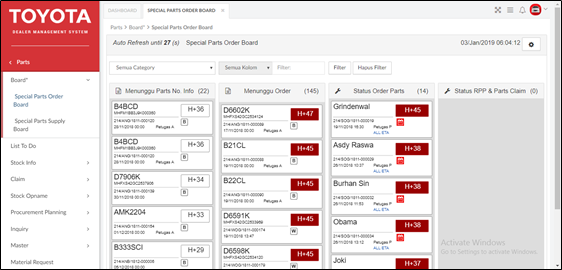
Gambar 13 – Special Parts Order BoardBerikut penjelasan yang lebih lanjut mengenai fungsi dari button yang ada pada tampilan Special Parts Order Board:

Detail jumlah data pada kategori tertentu.

Tombol Filter, Digunakan untuk menampilkan data berdasarkan kata yang diinputan.

Tombol Hapus Filter, Digunakan untuk menghapus kata inputan pada textfield untuk filter.
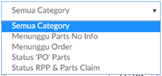
Drop Down Status Category, Digunakan untuk menampilkan berdasarkan kategori yang tersedia.

Status W, menandakan bahwa order berasal dari Walkin.

Status S, menandakan bahwa order berasal dari Sales Order.

Status B, menandakan bahwa order berasal dari Booking/Appointment.

Status yang berada paling atas adalah yang Countdown-nya mendekati hari H request dibutuhkan. Jika ada kasus sudah melewati hari H (misal J+1, H+1, dan seterusnya) maka dimunculkan dipaling atas.
2.1. Special Parts Supply Board (GR)
Board ini digunakan ini sebagai Visualisasi / monitoring serta sebagai sarana untuk mengetahui informasi / status dari Pre Picking & Issuing yang digunakan oleh SA, Petugas Appointment, Teknisi & Partsman. Material yang tertampil pada menu ini adalah parts. Menu ini dapat diakses melalui Parts -> Boards -> Special Parts Supply Board (GR). Pada menu Special Parts Supply Board, user dapat melakukan monitoring berdasarkan beberapa kategori, yaitu menunggu Pre Picking (Appointment) dan menunggu Issuing. Halaman ini akan mengalami refresh secara otomatis setiap beberapa detik sekali.
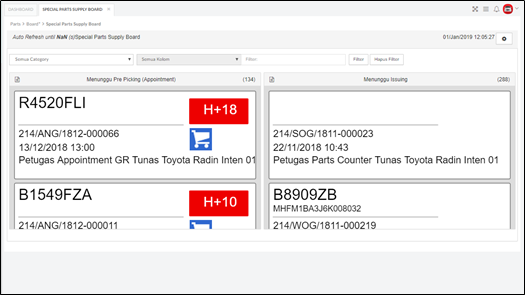
2.1.1. Special Part Supply Monitoring Board – Filter
Pada menu Special Parts Supply Board terdapat fitur filter yang dapat digunakan oleh SA, Petugas Appointment, Teknisi & Partsman untuk menampilkan data parts sesuai dengan kategori yang diinginkan. Penjelasan mengenai setiap field dan button dapat dilihat pada gambar dibawah ini.

Keterangan Gambar :

Menu dropdown ini digunakan untuk memilih kategori board.
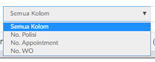
Menu dropdown ini digunakan untuk memilih kolom/field.

Field ini digunakan untuk memasukan keyword pencarian data yang diinginkan.

Button ini digunakan untuk menampilkan data yang di filter.

Button ini digunakan untuk mengosongkan filter pencarian.

Gambar 16 – Special Parts Supply Board GR – Filter (2)Pilihlah kategori board dan field/parameter yang dijadikan filter pada pencarian. Selanjutkan masukan keyword pencarian.
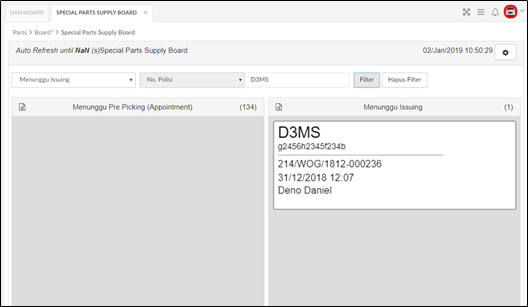
Gambar 17 Special Parts Supply Board GR – Filter (3)Setelah mengklik button “Filter”, data yang dicari akan tertampil.
2.1.2. Special Part Supply Monitoring Board – Menunggu Pre Picking (Appointment)
Pada kategori board Menunggu Pre Picking (Appointment) tertampil data kendaraan yang memiliki kondisi:
- Jika ada PO Tipe SOP untuk Customer Appointment, maka data Pre Picking Customer Appointment tersebut akan muncul pada board ini.
- Data yang muncul hanya yang H-1 dan H saja.
Data kendaraan yang akan hilang dari Board jika memiliki kondisi:
- Pre Picking sudah selesai dikerjakan oleh partsman.
- Ketika ternyata data belum di pre picking tetapi customer sudah datang dan sudah buat WO.
- Jika ada appointment yang batal datang.
Untuk kondisi pada kasus nomor 1 dan 2, setelah data hilang dari board, maka data akan pindah ke kategori board Menunggu Issuing.

Berikut adalah penjelasan dari komponen-komponen pada board Menunggu Pre Picking (Appointment) :

Jumlah data pada kategori menunggu pre picking (appointment).

No polisi kendaraan yang berada pada kategori menunggu pre picking (appointment).

Nomor rangka kendaraan yang berada pada kategori menunggu pre picking (appointment).
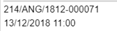
Nomor appointment dan tanggal booking pada data yang berada pada kategori menunggu pre picking (appointment).

Countdown waktu sekarang hingga waktu tanggal appointment.

Menandakan bahwa data tersebut belum pre picking sama sekali.

Menandakan bahwa data tersebut partial pre picking.
2.1.3. Special Part Supply Monitoring Board – Menunggu Issuing
Pada kategori board Menunggu Issuing menampilkan data-data kendaraan yang memiliki kondisi:
- Data yang muncul di kategori board menunggu issuing ini adalah Customer Appointment yang sudah ter-create WO nya dan part sudah datang. jadi posisinya adalah menunggu part diambil oleh teknisi.
- Data yang muncul disini khusus Appointment yang mempunyai order PO SOP.
- Data diurutkan berdasarkan tanggal request terlama.
- PT Toyota Astra Motor TAM DMS FSD Blue Print Halaman 46 dari 623 halaman Dokumen ini dan informasi yang dimilikinya adalah milik PT Toyota Astra Motor dan bersifat rahasia. Dokumen ini digunakan untuk dokumentasi pada pengembangan aplikasi di Lingkungan PT Toyota Astra Motor. Dilarang me-reproduksi dokumen ini tanpa ijin tertulis dari PT Toyota Astra Motor.
- Data akan hilang ketika sudah selesai Issuing parts-nya dalam arti status = Completed Issuing.
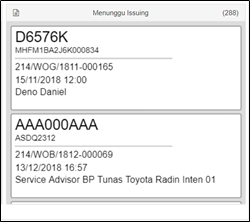
Berikut adalah penjelasan dari komponen-komponen pada board Menunggu issuing:

Jumlah data pada kategori Menunggu Issuing.

No polisi kendaraan yang berada pada kategori Menunggu Issuing.
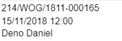
Nomor appointment , tanggal booking dan nama petugas appointment/ SA pada data yang berada pada kategori Menunggu Issuing.

Menandakan bahwa data tersebut sudah pre picking, jika tidak ada maka belum pre picking.

Nomor rangka kendaraan yang berada pada kategori Menunggu Issuing.
2.2. List To Do
List To Do ini merupakan list semua action yang harus di-follow up oleh petugas gudang bahan, dimana ketika klik link action pada masing- masing kategori list to do maka akan jump ke menu masing- masing. Menu ini dapat diakses melalui Parts -> List To Do. Berikut tampilan general untuk screen List To Do, dimana tampilan defaultnya digrouping per kategori:

Keterangan Gambar :
List to Do : Merupakan daftar WO GR yang tampil berdasarkan parameter yang dipilih sebelumnya. Daftar WO tersebut terdiri dari kolom sbb :
- Menunggu parts info : Apabila ada request dari SA / Petugas Appointment dimana ada informasi nomor parts yang belum diisi, maka data tersebut muncul pada List To Do ini berdasarkan Nomor Appointment / Nomor WO / Nomor Sales Order.
- Menunggu order : Apabila ada request parts dari SA / Petugas Appointment dimana ternyata stok di gudang kurang, tidak mencukupi, atau tidak ada, maka akan dibutuhkan proses membuat order.
- Menunggu goods issue : Data Material Request dengan Referensi ‘Appointment, ‘WO’ dan ‘Sales Order’ yang belum dibuatkan Goods Issuenya.
- Status RPP : Yang muncul untuk RPP adalah bila ada GR untuk Tipe PO : PO TAM Tipe Order 1, PO TAM Tipe Order 2, PO TAM Tipe Order 3 yang mempunyai Referensi PO : SOP – Appointment, serta bengkel yang sudah diperbolehkan oleh policy TAM, baik yang Appointment nya batal atau tidak.
- Status parts claim : Yang muncul untuk Parts Claim adalah yang sudah dibuatkan dokumen parts claim tetapi belum dikirim ke TAM, dalam artian status = Draft.
- Menunggu publish data dead stock : Yang muncul adalah khusus data Dead Stock yang merupakan Suggestion dari sistem yang ter-create setiap tanggal 1 diawal bulan, yang mempunyai status = Draft.
2.2.1. Menunggu Parts Info
Apabila ada request dari SA / Petugas Appointment dimana ada informasi nomor parts yang belum diisi, maka data tersebut muncul pada List To Do ini berdasarkan Nomor Appointment / Nomor WO / Nomor Sales Order. Data diurutkan berdasarkan Countdown waktunya. Yang berada paling atas adalah yang Countdown-nya mendekati hari H request dibutuhkan. Jika ada kasus sudah melewati hari H (misal J+1, H+1, dan seterusnya) maka dimunculkan dipaling atas. Jika user ingin langsung mengambil action, maka bisa klik link “Isi No. Parts”, dimana sistem akan jump ke menu Material Request. Apabila Partsman sudah mengisi nomor part number info, maka system akan mengirim notifikasi kepada yang me-request, dan akan hilang dari List To Do ini.

Gambar 21 - List Menunggu Parts InfoKeterangan Gambar :
Menunggu Parts Info : Merupakan daftar menunggu parts info yang tampil berdasarkan parameter yang dipilih sebelumnya. Daftar parts info tersebut terdiri dari kolom sbb :
- Count down : Sisa waktu tunggu .
- Tanggal di butuhkan :untuk Appointment tanggal Booking, untuk WO tanggal request parts,untuk Sales Order tanggal dibutuhkan dari ref SO.
- Transaksi : Jenis transaksi.
- No referensi : Nomor Referensi .
- No polisi : No polisi kendaraan.
- Request dari : hasil request dari role terkait.
Jika petugas ingin melengkapi No. Parts dengan cara klik Isi No. Parts maka akan jump ke halaman dokumen. Pada halaman dokumen bisa melengkapi No. Parts yang belum diisi.
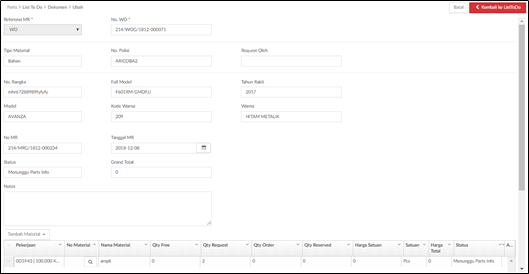
Keterangan Gambar :
Isi No. Parts :
- Referensi MR : Referensi material request
- No. WO : no Work Order
- Tipe Material : Jenis material parts atau bahan.
- No. Polisi : No polisi kendaraan.
- Request Oleh : request dari beberapa role.
- No. Rangka : no rangka kendaraan.
- Full Model : type lengkap kendaraan.
- Tahun Rakit : tahun rakit kendaraan.
- Model : model kendaraan.
- Kode warna : kode warna kendaraan.
- Warna : warna kendaraan.
- No MR : no Material Request.
- Tanggal MR : Tanggal material Request
- Status : status material request.
- Grand Total : hasil kalkulasi.
List Daftar Isi No. Parts :
- Pekerjaan : Nama pekerjaan untuk parts.
- No material : No kode unik parts atau bahan.
- Nama Material : Nama detail parts atau bahan.
- Qty Free : Kuantitas material yang bisa digunakan.
- Qty Request : Kuantitas material yang di minta.
- Qty Order : Kuantitas Material yang di order.
- Qty Reserved : kuantitas material yang di reserved.
- Harga Satuan : Diambil dari master Harga Material.
- Satuan : berasal dari master satuan.
- Harga Total : kalkulasi dari semua item.
- Status : status material request.
2.2.2. Menunggu Order
Apabila ada request parts dari SA / Petugas Appointment dimana ternyata stok di gudang kurang, tidak mencukupi, atau tidak ada, maka akan dibutuhkan proses membuat order. Apabila order membutuhkan DP, maka akan muncul penanda bahwa order masih Menunggu DP. Apabila tidak membutuhkan DP, maka status langsung berubah menjadi Menunggu Order. Jika user ingin langsung membuat PO, maka ketika klik link “Buat Order” akan langsung jump ke menu Purchase Order. Jika sudah membuat PO, maka datanya akan hilang dari List To Do ini.

Gambar 23 - List Menunggu OrderKeterangan Gambar :
Menunggu Order : Merupakan daftar menunggu order yang tampil berdasarkan parameter yang dipilih sebelumnya. Daftar menunggu order tersebut terdiri dari kolom sbb :
- Count down : Sisa waktu tunggu .
- Tanggal di butuhkan :untuk Appointment tanggal Booking, untuk WO tanggal request parts,untuk Sales Order tanggal dibutuhkan dari ref SO.
- Transaksi : Jenis transaksi.
- No referensi : Nomor Referensi .
- No polisi : No polisi kendaraan.
- Request dari : hasil request dari role terkait.
- Irregularity : Irregularity.
Jika petugas ingin melanjutkan order dengan cara klik Buat Order maka akan jump ke halaman PO baru. Pada halaman dokumen bisa melengkapi PO.
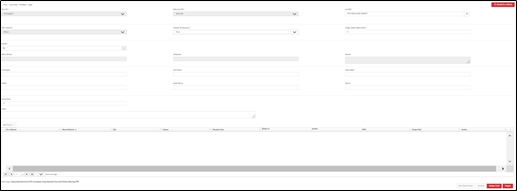
Gambar 24 - Buat OrderKeterangan Gambar :
Buat Order : Merupakan Form yang harus diisi saat proses pembuatan Order, dengan detail sbb:
• Tipe PO : Jenis Purchase Order.
• Referensi PO : Referensi Purchase Order.
• Tipe Material : Jenis material parts atau bahan.
• Vendor : nama vendor.
• Metode Pembayaran : jenis pembayaran.
• Jangka Waktu Bayar (Hari) : jangka waktu untuk pembayaran
• No. WO : no Work Order.
• No. Polisi : No polisi kendaraan.
• No. Rangka : no rangka kendaraan.
• Full Model : type lengkap kendaraan.
• Tahun Rakit : tahun rakit kendaraan.
• Model : model kendaraan.
• kode warna : kode warna kendaraan.
• warna : warna kendaraan.
• Status : status material request.
• Grand Total : hasil kalkulasi.
List daftar buat order
• No material :No kode untik material.
• Nama Material : Nama detail material.
• Qty : kuantitas order
• Satuan : satuan berasal dari master.
• Standard cost : Harga beli material.
• Diskon % : Diskon potongan harga.
• Jumlah : Jumlah material
• PPN : hasil kalkulasi PPN.
• Harga Total : hasil kalkulasi harga material.
2.2.3. Menunggu Goods Issue
Yang muncul untuk data Menunggu Goods Issue adalah :
- Data Material Request dengan Referensi ‘Appointment, ‘WO’ dan ‘Sales Order’ yang belum dibuatkan Goods Issuenya.
- Data Transfer Order yang belum dibuatkan Goods Issuenya
- Data Parts Return yang belum dibuatkan Goods Issuenya.

Gambar 25 - List Menunggu Goods IssueKeterangan Gambar :
Menunggu Goods Issue : Merupakan daftar menunggu GI yang tampil berdasarkan parameter yang dipilih sebelumnya. Daftar Issuing tersebut terdiri dari kolom sbb :
• Tanggal di butuhkan : Tanggal di butuhkan sesuai request.
• Referensi GI : Jenis transaksi yang terkait seperti WO, TO atau pun SO.
• No Referensi : No transaksi berdasarkan permintaan.
• No Polisi : No polisi kendaraan.
• Customer (TO) : Nama customer yang bersangkutan.
• Bengkel (TO) : Nama bengkel yang bersangkutan.
Jika user ingin langsung membuat Goods Issuenya, maka ketika klik link “Buat GI” akan langsung jump ke menu Goods Issue. Data akan hilang dari List To Do ini ketika : Data yang bersangkutan sudah dibuatkan Goods Issuenya untuk semua material dan full Qty.
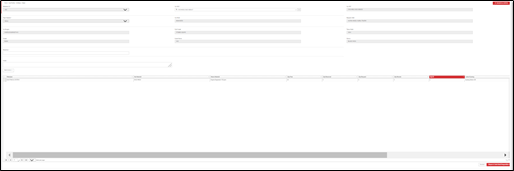
Gambar 26 - Buat GIKeterangan Gambar :
Menunggu Goods Issue : Merupakan daftar menunggu GI yang tampil berdasarkan parameter yang dipilih sebelumnya. Daftar Issuing tersebut terdiri dari kolom sbb :
• Referensi GI : referensi dokumen transaksi.
• No WO : no kode unik work oder.
• No MR : No kode unik material request.
• Tipe Material : Jenis material parts atau bahan.
• Request Oleh : Permintaan dari role terkait.
• No. Polisi : No polisi kendaraan.
• No. Rangka : no rangka kendaraan.
• Full Model : type lengkap kendaraan.
• Tahun Rakit : tahun rakit kendaraan.
• Model : model kendaraan.
• kode warna : kode warna kendaraan.
• warna : warna kendaraan.
• Penerima : Merupakan kolom yang perlu diisi nama penerima.
List Daftar Goods Issue
• Pekerjaan : Nama pekerjaan untuk parts.
• No material : No kode untik material.
• Nama Material : Nama detail material.
• Qty Free : Kuantitas yang dapat di gunakan.
• Qty Reserved : Kuantitas yang masuk reserved.
• Qty Request : Kuantitas yang diminta.
• Qty GI : Kuantitas yang akan di lakukan Goods Issue.
• Lokasi Rak : Detail lokasi rak.
• Keterangan Pre Picking : Detail keterangan pre picking.
2.2.4. Status RPP
Pada kategori Status RPP, partsman dapat melihat data GR untuk Tipe PO : PO TAM Tipe Order 1, PO TAM Tipe Order 2, PO TAM Tipe Order 3 yang mempunyai Referensi PO : SOP – Appointment, serta bengkel yang sudah diperbolehkan oleh policy TAM, baik yang Appointment nya batal atau tidak. Data akan hilang dari List To Do ini ketika :
- Data Appointment yang customer-nya tidak jadi datang dan sudah melewati Hari H atau batas maksimal RPP, contoh : H+1 keatas.
- Ketika customer sudah datang dan sudah buat WO.
Jika user ingin langsung membuat pengajuan RPP, maka ketika klik link “Buat RPP” akan langsung jump ke menu RPP.

Gambar 27 – Screen List To Do Partsman – Status RPPKeterangan Gambar :
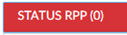
Jumlah data List To Do untuk kategori “Status RPP”.

Parameter Max RPP – (Tanggal Sekarang – Tanggal GR shipping)
Contoh : case RPP dimana parameter max RPP = 7 hari, Tanggal current sekarang = 12 Juli, Tanggal GR shipping = 10 Juli.
= 7 – (12 Juli – 10 Juli)
= 7 – 2
= 5
Jadi countdownnnya adalah H-5 Secara default diurutkan secara ascending

Tanggal Pengiriman material.

Nomor transaksi berdasarkan request dari transaksi apa.

Nomor polisi customer yang bersangkutan.

Link “Buat RPP” akan menampilkan halaman Buat RPP.
Partsman dapat membuat RPP dengan mengklik link “Buat RPP” pada data yang dipilih. Selanjutnya tampilan Buat RPP akan tertampil.

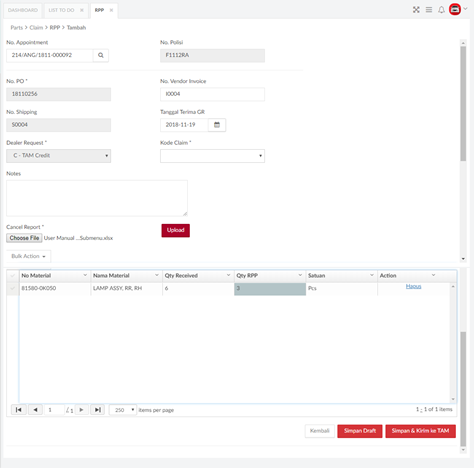
Partsman memasukan no appointment, kemudian klik icon “pencarian”, maka data RPP akan terisi otomatis. Partsman mengunggah file dan mengisi qty RPP pada parts yang diinginkan. Selanjutnya mengklik tombol “Simpan & Kirim ke TAM” untuk menyimpan perubahan.
2.2.5. Menunggu Parts Claim
Pada kategori Menunggu Parts Claim, partsman dapat melihat data yang sudah dibuatkan dokumen parts claim tetapi belum dikirim ke TAM, dalam artian status = draft. Data default adalah data H minus berapa yang muncul bisa di setting pada konfigurasi. Jadi jika datanya banyak maka tidak semua data akan muncul di List to do ini. Data akan hilang dari List To Do ketika :
- Sudah dikirim ke TAM.
- Ketika sudah melewati Hari H atau batas maksimal Parts Claim, contoh : H+1 keatas.
Jika user ingin langsung melihat dan mengirim dokumen Parts Claim, maka ketika klik link “Kirim Parts Claim” akan langsung jump ke menu Parts Claim.
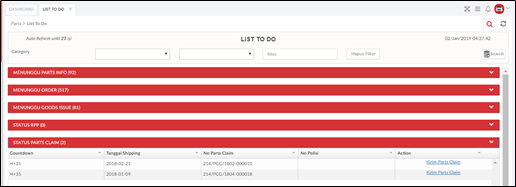
Gambar 29 – Screen List To Do Partsman – Status Parts ClaimKeterangan Gambar :
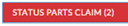
Jumlah data List To Do untuk kategori “Status Parts Claim”.
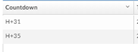
Parameter Max Parts Claim – (Tanggal Sekarang – Tanggal GR shipping)
Contoh : case RPP dimana parameter max RPP = 21 hari, Tanggal current sekarang = 12 Juli, Tanggal GR shipping = 10 Juli.
= 21 – (12 Juli – 10 Juli)
= 21 – 2
= 19
Jadi countdownnnya adalah H-19 Secara default diurutkan secara ascending.
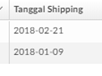
Tanggal Pengiriman material.
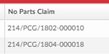
Nomor transaksi berdasarkan request dari transaksi apa.

Nomor polisi customer yang bersangkutan.

Link tersebut untuk pindah ke halaman buat Parts Claim.

Gambar 30 – Screen List To Do Partsman – Status Parts Claim - ListPartsman dapat membuat parts claim dengan mengklik link ”Kirim Parts Claim” pada data yang diinginkan. Selanjutnya akan tertampil halaman ubah Parts Claim.
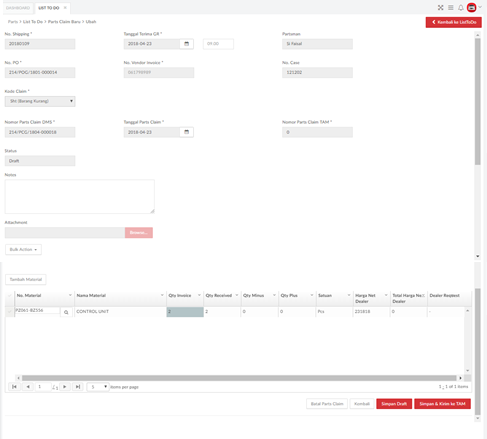
Setelah mengecek dan melengkapi data, partsman dapat mengklik tombol ”Simpan dan Kirim ke TAM” untuk menyimpan perubahan. Selanjutnya data tersebut tidak tertampil lagi pada kategori Status Parts Claim pada menu List To Do.
2.2.6. Menunggu Publish Dead Stock
Partsman dapat melihat data yang Dead Stock yang merupakan Suggestion dari sistem yang tercreate setiap tanggal 1 diawal bulan, yang mempunyai status = Draft. Data akan hilang dari List To Do ketika data sudah dilengkapi dan sudah disetujui oleh kabeng (status = Published). Jika partsman ingin melengkapi data Dead Stock, maka dapat mengklik link “Lengkapi Data”, dan akan langsung jump ke menu Dead Stock.
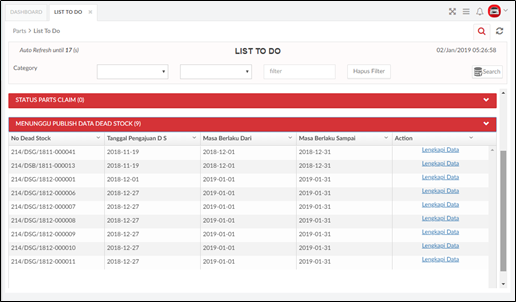
Keterangan Gambar :

Jumlah data List To Do untuk kategori “Menunggu Publish Data Dead Stock”.
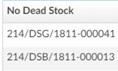
Nomor data deadstock.
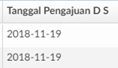
Tanggal pembuatan data dead stock.
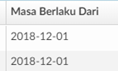
Masa berlaku data dead stock akan dipublish informasinya.
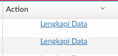
Link untuk berpindah ke menu dead stock.
2.3. Stock Info
2.4. Paramater Status Stock

Keterangan Gambar :

Merupakan kolom yang harus input jika akan dilakukan pencarian berdasarkan No. Material.
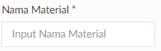
Merupakan kolom yang harus input jika akan dilakukan pencarian berdasarkan No. Material.

Merupakan tombol yang dapat di gunakan untuk menghapus hasil yang sudah diinput dan ingin melakukan pencarian ulang.

Merupakan tombol yang dapat digunakan untuk memulai proses pencarian berdasarkan parameter yang sudah dinput sebelumnya. Klik tombol “Search”, maka akan muncul tampilan sbb :
2.5. Status Stock
Menu ini digunakan oleh Petugas Parts Counter untuk melihat ketersediaan Qty Stock untuk material tertentu pada saat itu. Jika user ingin melihat semua stok dicabang secara keseluruhan maka bisa melihat di menu SOQ Maintenance. Menu ini dapat diakses melalui Parts –
> Stock Info à Status Stock. Lakukan Search terlebih dahulu berdasarkan kriteria search, hasilnya akan muncul pada grid.

Gambar 34 - Status Stock (2)Keterangan Gambar :
Status Stock : Merupakan daftar Keterangan Stock dari parts yang sudah di pilih. Daftar Status Stock tersebut terdiri dari kolom sbb :
• Tipe Material : Berisikan keterangan material Parts atau Bahan.
• No. Material : berisikan no parts atau no seri bahan.
• Nama Material : Berisikan data detail nama Parts.
• Retail Price : merupakan harga jual parts
• Standard Cost : merupakan harga beli parts dari vendor.
• Lokasi Material : Lokasi gudang tempat menyimpan material.
• SCC : Jenis pengelompokan SCC Overhaul Item, Body Item, Accessories Item, CBU nonTAM, Discontinue Item sesuai dari Master scc.
• ICC : Jenis pengelompokan ICC : A = Very Fast Moving, B = Fast Moving, C = Medium Moving, D = Slow Moving, E = Non Moving, S = Dead Stock, K = Kanban
• Lokasi Rak : Lokasi rak tempat menyimpan material.
• On Hand : Total kuantitas material yang ada digudang
• Free : Kuantitas material yang bisa digunakan.
• Reserved : Kuantitas material yang sudah di pesan konsumen
• Black Stock : Kuantitas material yang diblock.
• Order : Kuantitas material yang diorder
• On Order : Kuantitas material yang sudah di pesan tetapi barang belum datang
• On Transfer Order : Kuantitas material yang sudah proses transfer order.
• Satuan : berasal dari master satuan.
• Suggetion :
Pada Gambar 34 – Status Stock (2) menampilkan detail informasi stock meliputi data Tipe Material, No. Material, Nama Material, Lokasi Material, SCC, ICC, Lokasi Rak, On Hand, Free, Reserved, Blocked Stock, Order, On Order, On Transfer Order, Satuan, Retail Price, dan Suggestion. Pop up ini muncul ketika membutuhkan approval untuk alokasi stock.
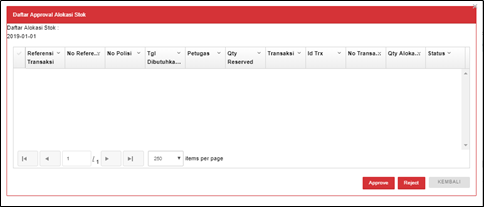
Berikut penjelasan yang lebih lanjut mengenai fungsi dari tombol yang ada pada Approval Alokasi Stock :
Keterangan Gambar :
Daftar Approval Alokasi Stock : Merupakan daftar Approval untuk alokasi yang tampil berdasarkan parameter yang dipilih sebelumnya. daftar Approval untuk alokasi tersebut terdiri dari kolom sbb :
• Referensi Transaksi : Merupakan referensi transaksi akan di arahkan ke wo, appointment atau SO.
• No Referensi : Merupakan kode unik dokumen transaksi.
• No Polisi : Nomor polisi kendaraan
• Tgl Dibutuhkan : Tanggal dibutuhkan untuk alokasi
• Petugas : Nama petugas
• Qty Reserved : Kuantitas yang di reserve
• Alokasi ke
• Transaksi : Transaksi yang menjadi tujuan pengalokasian.
• No transaksi : Nomor transaksi yang menjadi tujuan pengalokasian.
• Qty Alokasi : Kuantitas material yang dialokasikan.

Tombol Approve digunakan untuk menyetujui alokasi stock. Jika tombol diklik maka alokasi stock sudah disapprove.

Tombol Reject digunakan untuk membatalkan alokasi stock.

Tombol Kembali digunakan untuk kembali ke halaman sebelumnya.
2.6. Status Stock Cab Lain (GR)
Menu ini dapat diakses melalui Parts à Stock Info à Status Stock Cab Lain. Fitur ini digunakan oleh Partsman atau Petugas Gudang Bahan untuk melihat ketersediaan Qty Stock untuk material tertentu pada saat itu pada cabang lain.
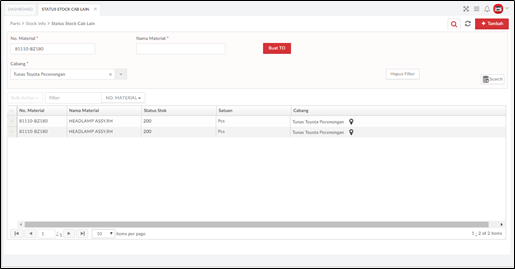
Berikut penjelasan yang lebih lanjut mengenai fungsi dari button yang ada pada tampilan Status Stock :

Tombol Panel Filter, digunakan untuk menampilkan atau menyembunyikan panel search pada menu.

Tombol Refresh, digunakan untuk menyegarkan halaman indeks Material Request.

Tombol Hapus Filter, digunakan untuk menghapus filter pada kolom yang tersedia dan telah terisi.

Tombol Search, digunakan untuk melakukan pencarian berdasarkan kategori pada kolom yang tersedia.

Tombol Buat TO, digunakan untuk masuk pada tampilan menu Transfer Order.
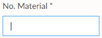
Digunakan untuk melakukan pencarian status stock berdasarkan “No.Material*”.
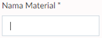
Digunakan untuk melakukan pencarian status stock berdasarkan “Nama Material*”.

Digunakan untuk melakukan pencarian status stock berdasarkan “Nama Cabang”.
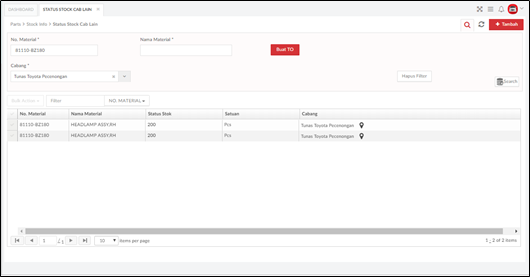
Partsman dapat melakukan pencarian dengan menginputkan No. Material atau Nama Material dengan Nama Cabang. Selanjutnya Partsman mengklik tombol Search untuk menampilkan hasil pencarian berdasarkan filter yang dimasukan.
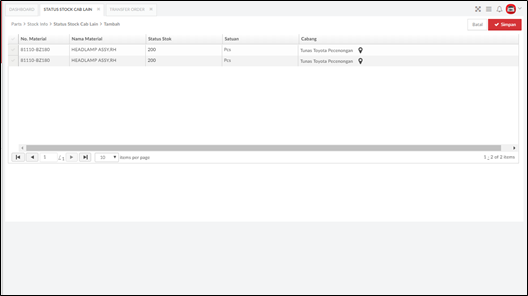
Partsman dapat melakukan penambahan Stock Cabang Lain dengan mengklik tombol Tambah pada halaman list Stock Cabang Lain, untuk menampilkan halaman tambah Stock Cabang Lain. Untuk menyimpan penambahan, partsman dapat mengklik tombol Simpan. Tombol Batal digunakan untuk membatalkan penambahan dan kembali ke menu list Stock Cabang Lain.
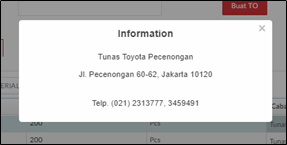
Partsman dapat mengklik icon pada masing-masing cabang (kolom cabang), untuk memuncul Pop Up informasi Detail Locationnya. Partsman dapat kembali ke tampilan sebelumnya dengan mengklik icon “silang” pada sebelah kanan atas di menu pop up.
2.7. Dead Stock Information (GR)
Partsman dapat melihat ketersediaan stok material dari bengkel cabang lain. Ketersediaan stok material yang ditampilkan disini adalah hanya yang sudah didaftarkan oleh masing-masing bengkel cabang pada menu “Dead Stock Maintain”. Default isian menu ini adalah kosong, User harus melakukan Search dahulu. Yang Mandatory adalah No. Material dan Provinsi. Ketika klik tombol “Cari”, maka akan muncul hasilnya pada Data Grid. Pada datagrid hanya akan memunculkan material. Material yang muncul hanya material yang masih berlaku sesuai dengan masa berlaku yang sudah diregister pada menu Dead Stock Maintain.
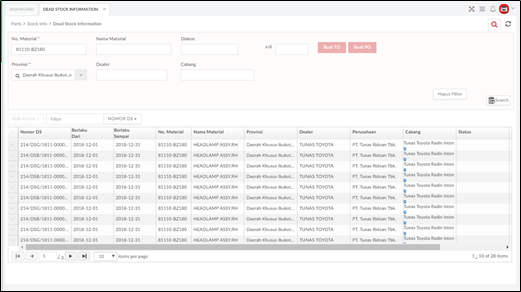
Keterangan Gambar :

Tombol ini digunakan untuk mengosongkan inputan pada filter.

Tombol ini digunakan untuk membuat TO. Jika perusahaan berbeda dari perusahaan bengkel, maka system akan memunculkan pop up alert bahwa TO hanya untuk perusahaan yang sama dengan bengkel.

Tombol ini digunakan untuk membuat PO. Jika perusahaan sama dengan perusahaan bengkel, maka akan muncul pop up alert bahwa PO hanya untuk perusahaan yang berbeda.

Icon ini digunakan untuk memunculkan panel pencarian.

Icon ini digunakan untuk melakukan refresh halaman.

Icon ini digunakan untuk menampilkan hasil pencarian.
Partsman dapat mengklik icon pada masing-masing cabang (kolom cabang), untuk memuncul Pop Up informasi Detail Locationnya.
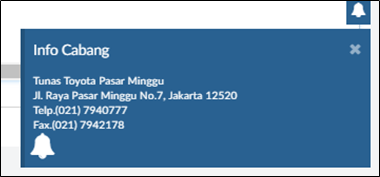
Partsman dapat kembali ke tampilan sebelumnya dengan mengklik icon “silang” pada sebelah kanan atas di menu pop up.
2.8. Parts Claim (GR)
Tampilan Parts Claim ini bisa diakses melalui Parts -> Claim -> Parts Claim. Fitur ini digunakan oleh partsman untuk membuat dokumen pengajuan Parts Claim kepada TAM SPLD jika ada kasus barang yang diterima tidak sesuai dengan yang diorder, ataupun dikarenakan ada kerusakan pada material parts yang diterima.
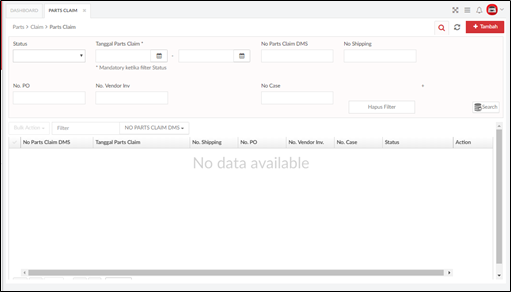
Berikut penjelasan lebih lanjut mengenai fungsi dari button yang ada pada Tampilan Parts Claim:

Tombol Search, digunakan untuk menampilkan data yang sudah di filter pada indeks Parts Claim.

Tombol Panel Search, digunakan untuk menampilkan ataupun menyembunyikan search panel.

Tombol Refresh, digunakan untuk menyegarkan halaman indeks Parts Claim.

Tombol Hapus Filter, digunakan untuk mengosongkan kolom isian kategori filter.
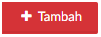
Tombol + Tambah, digunakan untuk masuk kedalam tampilan Tambah Parts Claim Baru seperti pada di atas.
Untuk menampilkan data yang tersedia pada indeks user terlebih dahulu menginputkan data pada kolom yang tersedia sesuai dengan kriteria data yang akan ditampilkan kemudian pilih tombol Search maka akan muncul tampilan seperti pada di bawah ini.

Keterangan Gambar :
Daftar Parts Claim : Merupakan daftar Parts Claim yang tampil berdasarkan parameter yang dipilih sebelumnya. Daftar material tersebut terdiri dari kolom sbb :
• No Parts Claim DMS : No kode unik Parts Claim
• Tanggal Parts Claim : Tanggal diajukan Parts Claim
• No. Shipping : No kode unik Shipping.
• No. PO : No kode unik Purchase order.
• No. Vendor Inv : No kode unik Invoice.
• No Case : Nomor tempat penyimpanan material.
• Stattus : Status Parts claim.
Untuk menghapus data yang ada pada indeks pilih data yang ingin dihapus terlebih dahulu kemudian pilih tombol Bulk Action kemudian pilih hapus maka data yang dipilih akan terhapus dari indeks. Untuk melihat data yang terdapat pada indeks seperti pada gambar diatas user dapat memilih tombol

maka akan masuk pada tampilan seperti pada di bawah ini.

Keterangan Gambar :
Daftar Parts Claim : Merupakan daftar Parts Claim yang tampil berdasarkan parameter yang dipilih sebelumnya. Daftar material tersebut terdiri dari kolom sbb :
• No material : No kode unik parts atau bahan.
• Nama Material : Nama detail parts atau bahan.
• Qty Invoice : kuantitas dalam invoice.
• Qty Received :kuantitas di terima.
• Qty Minus : Kuantitas kekurangan barang.
• Qty Plus : kuantitas plus.
• Satuan : berasal dari master satuan.
• Harga Net Dealer : Harga pokok penjualan (HPP) yang diberikan kepada dealer.
• Total harga net dealer : Total harga pokok penjualan (HPP) yang diberikan kepada dealer.
• Dealer request :1. C – TAM Credit,2. D – Dealer Credit,3. N – Qty Plus, can’t sold
TAM Judgment
• A : Claim disetujui tanpa harus mengembalikan barang.
• B : Claim disetujui dengan harus mengembalikan barang.
• R1 : Claim ditolak krn persyaratan tidak lengkap / tidak disertakan.
• R2 : Claim ditolak krn pengajuan terlambat.
• R3 : Claim ditolak krn alasan tertentu berdasarkan evaluasi TAM.
• Qty TAM Judgment : Kuantitas TAM Judgment.
Pilih tombol Kembali untuk membatalkan proses dan kembali pada tampilan menu sebelumnya. Jika user ingin menambahkan parts claim baru baru user dapat memilih tombol + Tambah maka akan muncul tampilan seperti pada di bawah.
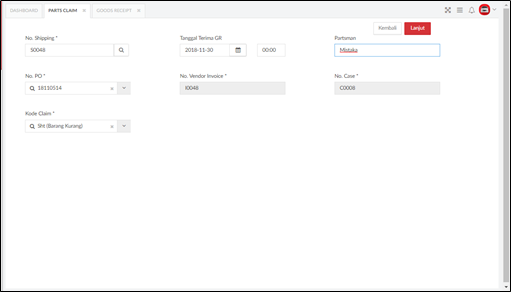
Berikut penjelasan lebih lanjut mengenai fungsi dari button yang ada pada Tampilan Tambah Parts Claim Baru:

Tombol Kembali, digunakan untuk membatalkan proses pada tampilan gambar diatas dan kembali pada tampilan sebelumnya.

Tombol Lanjut, digunakan untuk melanjutkan ke proses selanjutnya dan masuk pada tampilan Gambar 39 – Tambah Parts Claim Baru (2).
Lengkapi kolom-kolom yang tersedia pada tampilan diatas, pilih tombol Lanjut untuk melanjutkan proses dan masuk pada tampilan berikutnya, atau pilih tombol Kembali untuk membatalkan proses dan kembali pada tampilan menu sebelumnya.
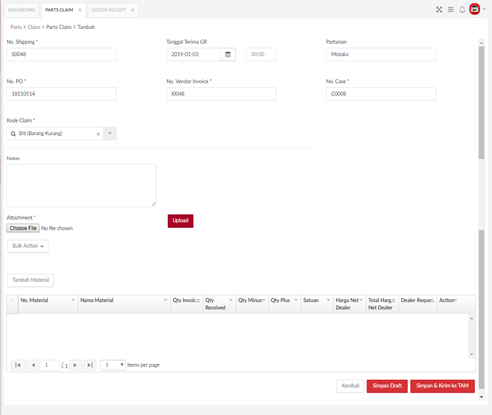
Keterangan Gambar :
Daftar Parts Claim : Merupakan daftar Parts Claim yang tampil berdasarkan parameter yang dipilih sebelumnya. Daftar material tersebut terdiri dari kolom sbb :
• No material : No kode unik parts atau bahan.
• Nama Material : Nama detail parts atau bahan.
• Qty Invoice : kuantitas dalam invoice.
• Qty Received :kuantitas di terima.
• Qty Minus : Kuantitas kekurangan barang.
• Qty Plus : kuantitas plus.
• Satuan : berasal dari master satuan.
• Harga Net Dealer : Harga pokok penjualan (HPP) yang diberikan kepada dealer.
• Total harga net dealer : Total harga pokok penjualan (HPP) yang diberikan kepada dealer.
• Dealer request :1. C – TAM Credit,2. D – Dealer Credit,3. N – Qty Plus, can’t sold
TAM Judgment
• A : Claim disetujui tanpa harus mengembalikan barang.
• B : Claim disetujui dengan harus mengembalikan barang.
• R1 : Claim ditolak krn persyaratan tidak lengkap / tidak disertakan.
• R2 : Claim ditolak krn pengajuan terlambat.
• R3 : Claim ditolak krn alasan tertentu berdasarkan evaluasi TAM.
• Qty TAM Judgment : Kuantitas TAM Judgment.
Lengkapi kolom-kolom yang tersedia pada tampilan diatas, pilih tombol Simpan Draft untuk menyimpan data yang telah diinput pada draft dan dapat dicari pada grid yang tersedia di home menu Parts Claim, atau pilih tombol Simpan & Kirim ke TAM untuk menyimpan data yang telah diinput dan mengirim data tersebut ke TAM, dan pilih tombol Kembali untuk membatalkan proses dan kembali pada tampilan menu sebelumnya.
2.9. RPP
Tampilan RPP ini bisa diakses melalui Parts à Claim à RPP. Fitur ini digunakan oleh partsman untuk mengajukan request pengembalian Parts kepada TAM SPLD jika ada kasus PO SOP atas pelanggan Appointment dibatalkan karena Pelanggan tidak jadi datang ke bengkel.

Berikut penjelasan lebih lanjut mengenai fungsi dari button yang ada pada Tampilan RPP:

Tombol Search, digunakan untuk menampilkan data yang sudah di filter pada indeks RPP.

Tombol Panel Search, digunakan untuk menampilkan ataupun menyembunyikan search panel.

Tombol Refresh, digunakan untuk menyegarkan halaman indeks RPP.

Tombol Hapus Filter, digunakan untuk mengosongkan kolom isian kategori filter.
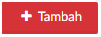
Tombol + Tambah, digunakan untuk masuk kedalam tampilan Tambah RPP Claim Baru.
Untuk menampilkan data yang tersedia pada indeks user terlebih dahulu menginputkan data pada kolom yang tersedia sesuai dengan kriteria data yang akan ditampilkan kemudian pilih tombol Search maka akan muncul tampilan seperti pada gambar dibawah.
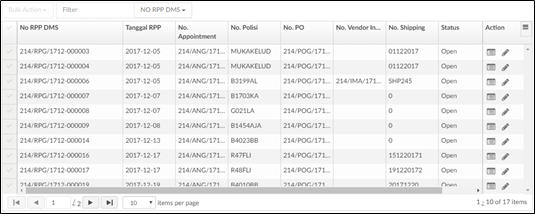
Keterangan Gambar :
Daftar RPP : Merupakan daftar RPP yang tampil berdasarkan parameter yang dipilih sebelumnya. Daftar material tersebut terdiri dari kolom sbb :
• No. RPP DMS : Nomor RPP DMS.
• Tanggal RPP : Tanggal diajukan RPP.
• No Appointment : No kode unik Appointment.
• No. Polisi : no polisi kendaraan.
• No. PO : no kode unik purchase order.
• Np. Vendor Invoice : no kode unik invoice dari vendor.
• No. Shipping : no kode unik shipping.
• Status : status RPP.
Untuk menghapus data yang ada pada indeks pilih data yang ingin dihapus terlebih dahulu kemudian pilih tombol Bulk Action kemudian pilih hapus maka data yang dipilih akan terhapus dari indeks. Untuk melihat data yang terdapat pada indeks seperti pada gambar diatas user dapat memilih tombol

maka akan masuk pada tampilan seperti pada gambar di bawah.
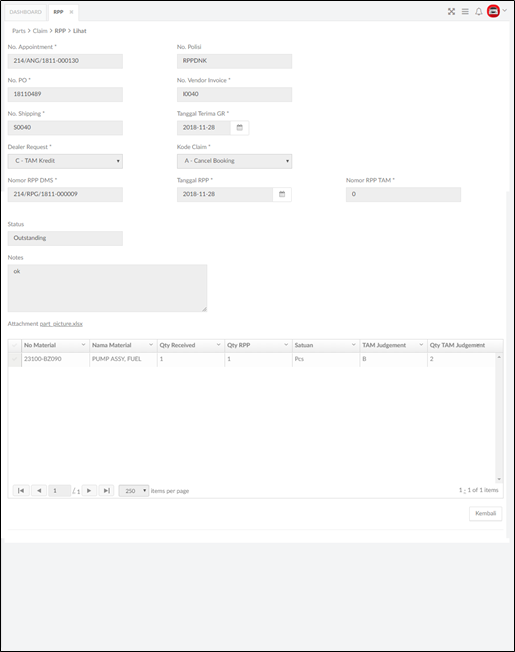
Keterangan Gambar :
Daftar RPP : Merupakan daftar RPP yang tampil berdasarkan parameter yang dipilih sebelumnya. Daftar material tersebut terdiri dari kolom sbb :
• No material : No kode unik parts atau bahan.
• Nama Material : Nama detail parts atau bahan.
• Qty Received :kuantitas di terima.
• Qty RPP : kuantitas RPP.
• Satuan : berasal dari master satuan.
• TAM Judgment
• A : Claim disetujui tanpa harus mengembalikan barang.
• B : Claim disetujui dengan harus mengembalikan barang.
• R1 : Claim ditolak krn persyaratan tidak lengkap / tidak disertakan.
• R2 : Claim ditolak krn pengajuan terlambat.
• R3 : Claim ditolak krn alasan tertentu berdasarkan evaluasi TAM.
• Qty TAM Judgment : Kuantitas TAM Judgment.
Pilih tombol Kembali untuk membatalkan proses dan kembali pada tampilan menu sebelumnya. jika user ingin melakukan perubahan pada data yang telah tersedia pada indeks user dapat memilih tombol Pencil maka akan masuk pada tampilan seperti pada gambar di bawah.
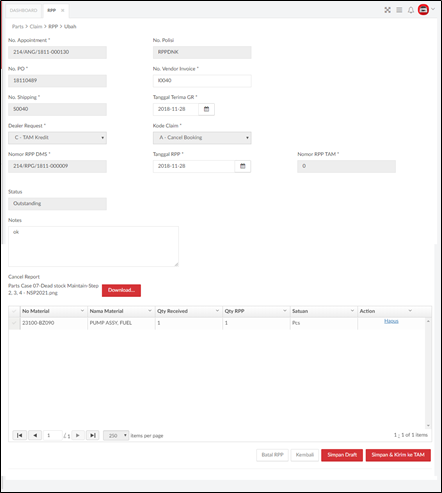
Keterangan Gambar :
Daftar RPP : Merupakan daftar RPP yang tampil berdasarkan parameter yang dipilih sebelumnya. Daftar material tersebut terdiri dari kolom sbb :
• No material : No kode unik parts atau bahan.
• Nama Material : Nama detail parts atau bahan.
• Qty Received :kuantitas di terima.
• Qty RPP : kuantitas RPP.
• Satuan : berasal dari master satuan.
• TAM Judgment
• A : Claim disetujui tanpa harus mengembalikan barang.
• B : Claim disetujui dengan harus mengembalikan barang.
• R1 : Claim ditolak krn persyaratan tidak lengkap / tidak disertakan.
• R2 : Claim ditolak krn pengajuan terlambat.
• R3 : Claim ditolak krn alasan tertentu berdasarkan evaluasi TAM.
• Qty TAM Judgment : Kuantitas TAM Judgment.
Lengkapi kolom-kolom yang tersedia pada tampilan diatas, pilih tombol Kembali untuk membatalkan proses dan kembali pada tampilan menu sebelumnya, pilih Batal RPP untuk membatalkan RPP tersebut, pilih Simpan Draft untuk menyimpan data yang telah diinputkan pada system, atau pilih tombol Simpan dan Kirim ke TAM untuk menyimpan data dan langsung mengirimkan data ke TAM.
Jika user ingin menambahkan RPP Claim baru baru user dapat memilih tombol + Tambah maka akan muncul tampilan seperti pada gambar di bawah.
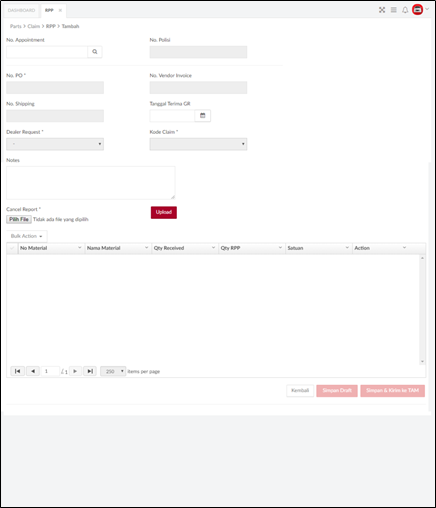
Keterangan Gambar :
Daftar RPP : Merupakan daftar RPP yang tampil berdasarkan parameter yang dipilih sebelumnya. Daftar material tersebut terdiri dari kolom sbb :
• No material : No kode unik parts atau bahan.
• Nama Material : Nama detail parts atau bahan.
• Qty Received :kuantitas di terima.
• Qty RPP : kuantitas RPP.
• Satuan : berasal dari master satuan.
Lengkapi kolom-kolom yang tersedia pada tampilan diatas, pilih tombol Kembali untuk membatalkan proses dan kembali pada tampilan menu sebelumnya, pilih Simpan Draft untuk menyimpan data yang telah diinputkan pada system, atau pilih tombol Simpan dan Kirim ke TAM untuk menyimpan data dan langsung mengirimkan data ke TAM.
2.10. Stock Opname
Tampilan Stock Opname ini bisa diakses melalui Parts -> Stock Opname -> Stock Opname. Fitur ini digunakan oleh Finance atau Accounting untuk menginput hasil dari stock opname yang sudah dilakukan.
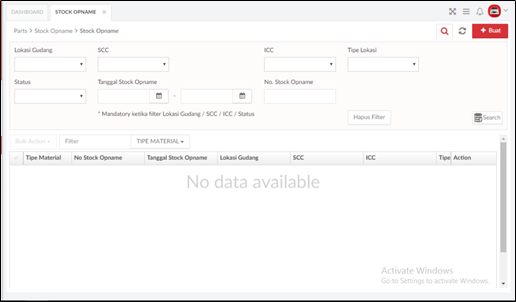
Berikut penjelasan lebih lanjut mengenai fungsi dari button yang ada pada Tampilan Stock Opname:

Tombol Search, digunakan untuk menampilkan data yang sudah di filter pada indeks Disposal.

Tombol Panel Search, digunakan untuk menampilkan ataupun menyembunyikan search panel.

Tombol Refresh, digunakan untuk menyegarkan halaman indeks diposal.

Tombol Hapus Filter, digunakan untuk mengosongkan kolom isian kategori filter.
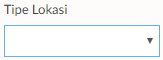
Combo box Tipe Lokasi, digunakan untuk menampillkan data berdasarkan kategori tipe lokasi Diluar Blocked Stock atau Blocked Stock.

Tombol Calendar, digunakan untuk menampilkan kalender kemudian dipilih tanggal yang sesuai untuk menampilkan data.
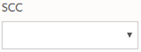
Combo box SCC, digunakan untuk menampillkan data berdasarkan kategori status yang tersedia diantaranya adalah overhaul item, body item, accessories item, CBU non TAM, Discontinues item, dan Karoseri.
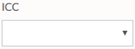
Combo box ICC, digunakan untuk menampillkan data berdasarkan kategori status yang tersedia diantaranya adalah A1 – FAST MOVING, B2 – MEDIUM MOVING, C – SLOW MOVING, E – NON MOVING.
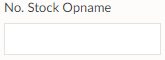
Textbox No. Stock Opname, digunakan untuk menampillkan data berdasarkan No. Stock Opname tertentu.

Tombol Buat digunakan untuk membuat stock opname. Halaman buat stock opname akan tertampil setelah partsman mengklik tombol tersebut.
Untuk menampilkan data yang tersedia pada indeks user terlebih dahulu menginputkan data pada kolom yang tersedia sesuai dengan kriteria data yang akan ditampilkan kemudian pilih tombol Search maka akan muncul tampilan seperti pada Gambar 53 – Stock Opname – Indeks Stock Opname.
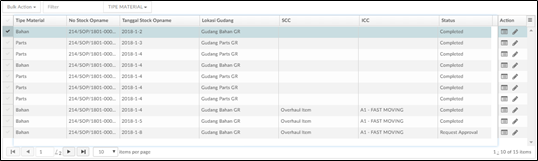
Keterangan Gambar :
Daftar Stock Opname : Merupakan daftar RPP yang tampil berdasarkan parameter yang dipilih sebelumnya. Daftar material tersebut terdiri dari kolom sbb :
• Tipe Material : Jenis material parts atau bahan.
• No Stock Opname : No kode unik stock opname.
• Tanggal stock opname : Tanggal di lakukan stock opname.
• Scc : Suatu pengelempokan Overhaul Item, Body Item, Accessories Item, CBU NonTam, Discontinue Item.
• Icc : Suatu pengelempokan A = Very Fast Moving, B = Fast Moving, C = Medium Moving, D = Slow Moving, E = Non Moving, S = Dead Stock, K = Kanban.
• Status : Status stock opname.
Untuk menambahkan stok opname, partsman dapat mengklik tombol + Buat untuk jump ke halaman buat stock opname baru. Pada layar Entry, lakukan filter terlebih dahulu sesuai kebutuhan. Yang mandatory hanya filter by Tipe Material, Lokasi Gudang dan Tipe Lokasi Stock. Sedangkan untuk filer by SCC, ICC, dan nomor material sifatnya optional tergantung kebutuhan.

Keterangan Gambar :
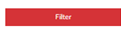
Tombol ini berfungsi untuk menginsert data material sesuai kategori filter.
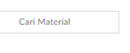
Tombol ini digunakan untuk menampilkan pop up untuk inputan nomor material yang ingin difilter.

Tombol ini digunakan untuk menampilkan kembali ke tampilan list stock opname.
Untuk nomor material bisa diisi lebih dari 1 material.
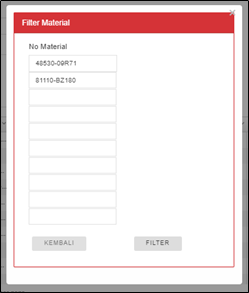
Gambar 55 - Stock Opname - Filter No MaterialPartsman dapat mengisi nomor material dengan input manual atau mengcopy lebih dari satu nomor material pada waktu yang bersamaan. Field nomor material menyesuaikan dengan nomor material yang di copy paste. Ketika sudah difilter, maka data materialnya akan terinsert kedata detail. Dan ketika disimpan, maka bisa melakukan proses mencetak Kartu Stock.

Keterangan Gambar :
Daftar Stock Opname : Merupakan daftar stock opname yang tampil berdasarkan parameter yang dipilih sebelumnya. Daftar material tersebut terdiri dari kolom sbb :
• No Bin Tag : No seri bin tag.
• No. Material : No kode unik material parts atau bahan.
• Nama Material : Nama detail parts atau bahan.
• Lokasi Rak : Detail lokasi rak.
• Qty System : Kuantitas yang dapat di system.
• Qty Fisik : Kuantitas fisik aktual.
• Satuan : berasal dari master satuan.
• Diferent Count : Keterangan yang menerangkan apakah ada perbedaan hasil hitung.
• Qty selisih : Kuantitas yang terjadi selisih saat stock opname.
• Selisih nilai : Nilai yang terjadi selisih saat stock opname.
• ReCount : Jumlah count.
Data detail yang muncul sesuai dengan kriteria filter. Jika mengklik tombol Simpan, maka data akan tersimpan dan status berubah menjadi “Open”. Ketika sudah tersimpan, maka bias dilakukan proses cetak kartu stock.
Untuk menghapus data yang ada pada indeks pilih data yang ingin dihapus terlebih dahulu kemudian pilih tombol Bulk Action kemudian pilih Hapus maka data yang dipilih akan terhapus dari indeks. Untuk melakukan approval pada data yang tersedia di indeks transfer order user dapat memilih data yang ingin di approve terlebih dahulu kemudian pilih tombol Bulk Action kemudian pilih Setuju.
Untuk melihat data yang terdapat pada indeks seperti pada gambar diatas user dapat memilih tombol

maka akan masuk pada tampilan seperti pada Gambar 57 – Stock Opname – Lihat Detail Data Sales Order, jika user ingin melakukan perubahan pada data yang telah tersedia pada indeks user dapat memilih tombol Pencil maka akan masuk pada tampilan seperti pada Gambar 58 – Stock Opname – Ubah Detail Sales Order.
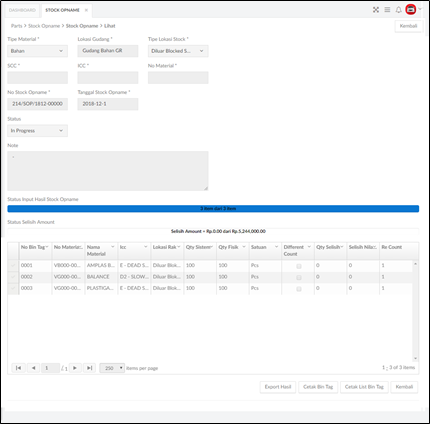
Gambar 57 - Stock Opname - Lihat Detail Data Sales OrderKeterangan Gambar :
Daftar Stock Opname : Merupakan daftar stock opname yang tampil berdasarkan parameter yang dipilih sebelumnya. Daftar material tersebut terdiri dari kolom sbb :
• No Bin Tag : No seri bin tag.
• No. Material : No kode unik material parts atau bahan.
• Nama Material : Nama detail parts atau bahan.
• Lokasi Rak : Detail lokasi rak.
• Qty System : Kuantitas yang dapat di system.
• Qty Fisik : Kuantitas fisik aktual.
• Satuan : Berasal dari master satuan.
• Diferent Count : Keterangan yang menerangkan apakah ada perbedaan hasil hitung.
• Qty selisih : Kuantitas yang terjadi selisih saat stock opname.
• Selisih nilai : Nilai yang terjadi selisih saat stock opname.
• ReCount : Jumlah count.
Pilih tombol Kembali untuk membatalkan proses dan kembali pada tampilan menu sebelumnya, pilih tombol Cetak List Bin Tag untuk langsung mencetak list bin tag, pilih tombol Cetak Bin Tag untuk mencetak bin tag, pilih tombol Export Hasil untuk mengexport data yang tersedia.

Keterangan Gambar :
Daftar Stock Opname : Merupakan daftar stock opname yang tampil berdasarkan parameter yang dipilih sebelumnya. Daftar material tersebut terdiri dari kolom sbb :
• No Bin Tag : No seri bin tag.
• No. Material : No kode unik material parts atau bahan.
• Nama Material : Nama detail parts atau bahan.
• Lokasi Rak : Detail lokasi rak.
• Qty System : Kuantitas yang dapat di system.
• Qty Fisik : Kuantitas fisik aktual.
• Satuan : Berasal dari master satuan.
• Diferent Count : Keterangan yang menerangkan apakah ada perbedaan hasil hitung.
• Qty selisih : Kuantitas yang terjadi selisih saat stock opname.
• Selisih nilai : Nilai yang terjadi selisih saat stock opname.
• ReCount : Jumlah count.
Lengkapi kolom-kolom yang tersedia pada tampilan diatas atau lakukan perubahan data, pilih tombol Kembali untuk membatalkan proses dan kembali pada tampilan menu sebelumnya, pilih tombol Cetak List Bin Tag untuk langsung mencetak list bin tag, pilih tombol Cetak Bin Tag untuk mencetak bin tag, pilih tombol Simpan untuk menyimpan perubahan pada data yang telah dilakukan, pilih tombol Export Hasil untuk mengexport data yang tersedia.
2.11. MIP Maintenance
Menu MIP Maintenance digunakan oleh Partsman untuk melihat hasil perhitungan MIP (Maximum Inventory Position) dari tiap-tiap material. Perhitungan MIP ini diperlukan sebagai awal untuk menghitung nilai SOQ (Suggestion Order Quantity), perhitungan MIP akan dilakukan otomatis oleh system sesuai schedule yang bisa di-konfigurasi (setiap hari, seminggu sekali atau sebulan sekali). Menu ini dapat diakses melalui Parts -> Procurement Planning -> MIP Maintenance. Tampilan dari MIP Maintenance dapat dilihat pada Gambar 59 – MIP Maintenance.
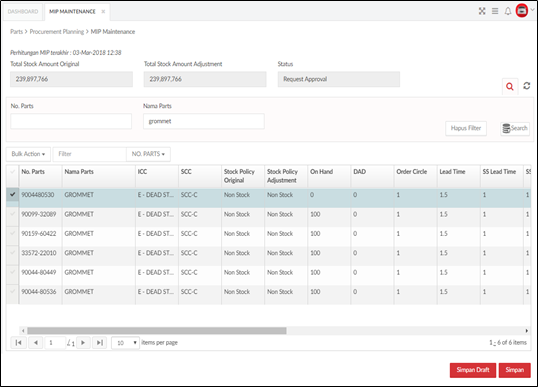
Berikut penjelasan yang lebih lanjut mengenai fungsi dari tombol yang ada pada menu MIP Maintenance :

Tombol Hapus Filter digunakan untuk menghapus No. Parts dan Nama Parts.

Tombol Search digunakan untuk mencari data parts berdasarkan filter yang dipilih.

Tombol Simpan Draft digunakan untuk menyimpan draft data MIP Maintenance.

Tombol Simpan digunakan untuk menyimpan MIP Maintenance.
Awalnya ketika buka menu, data hasil perhitungan MIP akan langsung muncul berdasarkan hasil perhitungan scheduling yang terakhir. Partsman bisa melihat informasi kapan terakhir dilakukan perhitungan MIP.
Untuk data MIP dihitung masing-masing berdasarkan data General Repair (GR) dan Body Painting (BP).
Ketika ada adjustment pada Stocking Policy, maka nilai MIP tidak akan langsung recalculate pada saat itu, tetapi akan dihitung kemudian. Ketika partsman klik tombol Simpan, maka akan muncul pop up Permohonan Approval untuk meminta persetujuan dari kepala bengkel untuk melakukan validasi terhadap nilai MIP ini.
Ketika sudah di-approved, maka akan meng-update nilai MIP masing-masing part pada malam harinya sebelum scheduling perhitungan SOQ.
2.12. SQQ Maintenance
Menu SQQ Maintenance digunakan oleh Partsman untuk melihat hasil perhitungan SOQ. Hasil dari perhitungan SOQ ini juga bisa di-adjust oleh partsman sesuai kebutuhan. Nilai SOQ ini akan digunakan sebagai Qty yang akan dibuatkan Purchase Order kepada TAM SPLD. Hasil Adjustment SOQ ini tidak membutuhkan approval dari kepala bengkel.
Yang akan dihitung SOQ adalah yang Tipe Material = Parts dan yang Stocking Policy = Stock.Menu ini dapat diakses melalui Parts -> Procurement Planning -> SQQ Maintenance. Tampilan dari SQQ Maintenance dapat dilihat pada Gambar 60 – SQQ Maintenance.
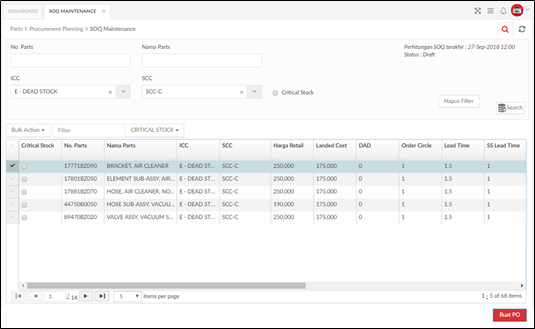
Berikut penjelasan yang lebih lanjut mengenai fungsi dari tombol yang ada pada menu SQQ Maintenance:

Tombol Hapus Filter digunakan untuk menghapus No. Parts dan Nama Parts.

Tombol Search digunakan untuk mencari data parts berdasarkan filter yang dipilih.

Tombol Buat PO digunakan untuk membuat Purchase Order.
Awalnya ketika buka menu, maka data hasil perhitungan SOQ akan langsung muncul berdasarkan hasil perhitungan scheduling yang terakhir. Partsman bisa melihat informasi kapan terakhir dilakukan perhitungan SOQ.
Hasil dari perhitungan SOQ akan muncul pada data grid. Partsman bisa melihat atau mencari datanya dengan melakukan filter ada kriteria pencarian. Jika ingin melakukan adjustment pada nilai SOQ, maka partsman bisa mengisi pada kolom SOQ Adjustment, dimana ketika generate PO maka Qty yang diambil adalah nilai SOQ Adjustment. Pilih dan centang data lalu klik tombol Buat PO maka akan muncul terlebih dahulu pop up konfirmasi.
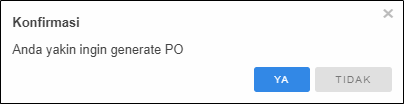
Ketika generate PO selesai dilakukan, maka akan muncul pop up yang menginformasikan jika proses generate PO telah berhasil dilakukan.
2.13. Parts Inquiry
Tampilan di bawah ini bisa diakses melalui Parts -> Inquiry -> Parts Inquiry. Fitur ini digunakan oleh partsman untuk inquiry data informasi detail part beserta ketersedian stock pada TAM SPLD (TPOS).

Berikut penjelasan lebih lanjut mengenai fungsi dari button yang ada pada Tampilan Parts Inquiry:
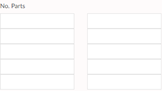
Kolom No. Parts, digunakan untuk menampilkan pilihan kategori data berdasarkan no. parts.

Tombol Search, digunakan untuk menampilkan data yang sudah di filter pada indeks Parts Inquiry.

Tombol Panel Search, digunakan untuk menampilkan ataupun menyembunyikan search panel.

Tombol Refresh, digunakan untuk menyegarkan halaman indeks Parts Inquiry.

Tombol Hapus Filter, digunakan untuk mengosongkan kolom isian kategori filter.
Untuk menampilkan data yang tersedia pada indeks user terlebih dahulu menginputkan data pada kolom yang tersedia sesuai dengan kriteria data yang akan ditampilkan kemudian pilih tombol Search maka data yang dicari akan muncul pada indeks Parts Inquiry.
2.14. Order Status Inquiry
Tampilan di bawah ini bisa diakses melalui Parts -> Inquiry -> Order Status Inquiry. Fitur ini digunakan oleh partsman untuk inquiry data informasi PO yang sudah dibuat dan dikirimkan ke TAM SPLD (TPOS).
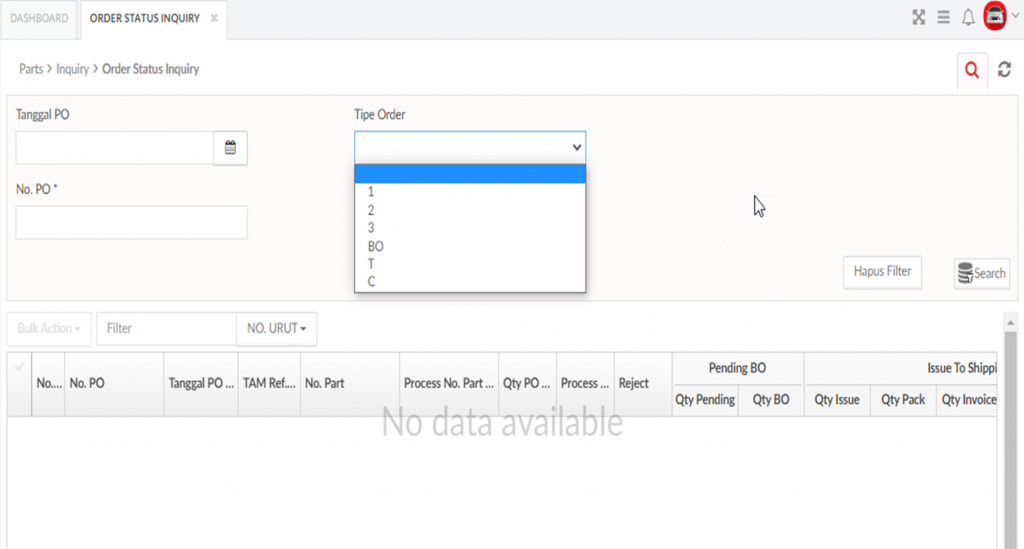
Terdapat penambahan C untuk PO TAM Campaign 3 & C pada filter Tipe Order di menu Order Status Inquiry.
Berikut penjelasan lebih lanjut mengenai fungsi dari button yang ada pada Tampilan Order Status Inquiry:

Tombol Search, digunakan untuk menampilkan data yang sudah di filter pada indeks Order Status Inquiry.

Tombol Panel Search, digunakan untuk menampilkan ataupun menyembunyikan search panel.

Tombol Refresh, digunakan untuk menyegarkan halaman indeks Order Status Inquiry.

Tombol Hapus Filter, digunakan untuk mengosongkan kolom isian kategori filter.
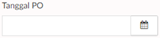
Datepicker Tanggal PO, digunakan melakukan pencarian data berdasarkan tanggal PO.
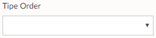
Dropdown Tipe Order, digunakan untuk melakukan pencarian berdasarkan tipe order yang tersedia.
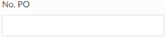
Textbox No.PO, digunakan untuk menampilkan data berdasarkan No.PO yang diinput.
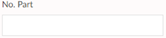
Tombol No.Part, digunakan untuk menampilkan data berdasarkan No.Part yang diinput.
Untuk menampilkan data yang tersedia pada indeks user terlebih dahulu menginputkan data pada kolom yang tersedia sesuai dengan kriteria data yang akan ditampilkan kemudian pilih tombol Search maka data yang dicari akan muncul pada indeks Order Status Inquiry.
2.15. ETD & ETA Inquiry
Partsman dapat mengakses menu ETD & ETA Inquiry melalui Parts -> Inquiry -> ETD & ETA Inquiry . Menu ini digunakan oleh partsman untuk inquiry data informasi detail ETD dan ETA PO yang sudah dibuat ke TAM SPLD (TPOS). User bisa melakukan Filter ‘Berdasarkan Order’, atau ‘Berdasarkan No. Part’, atau ‘Berdasarkan Tanggal ETD’.
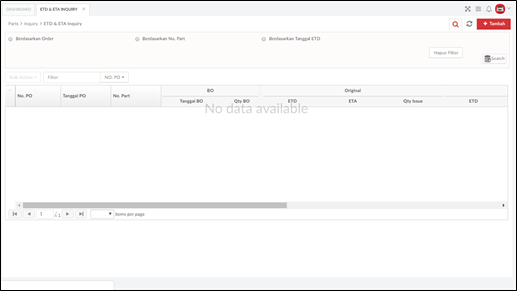

Tombol ini digunakan untuk mengosongkan inputan pada filter.

Tombol ini digunakan untuk membuat TO. Jika perusahaan berbeda dari perusahaan bengkel, maka system akan memunculkan pop up alert bahwa TO hanya untuk perusahaan yang sama dengan bengkel.

Tombol ini digunakan untuk membuat PO. Jika perusahaan sama dengan perusahaan bengkel, maka akan muncul pop up alert bahwa PO hanya untuk perusahaan yang berbeda.

Icon ini digunakan untuk memunculpkan panel pencarian.

Icon ini digunakan untuk melakukan refresh halaman.

Icon ini digunakan untuk menampilkan hasil pencarian.
Jika filter ‘Berdasarkan Order’, maka filter yang tampil adalah : Tanggal PO, Tipe Order dan No. PO.
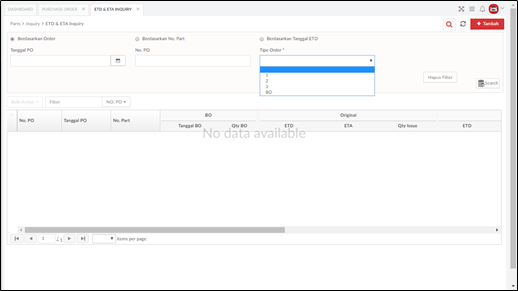
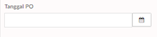
Field ini digunakan untuk mengisi tanggal pembuatan PO.
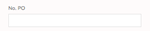
Field ini digunakan untuk mengisi nomor PO.
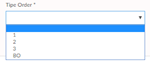
Menu dropdown ini digunakan untuk memilih tipe order.
Jika filter ‘Berdasarkan No. Part’, maka filter yang tampil adalah : No. Part.
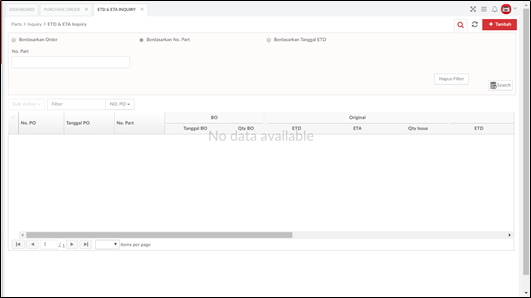
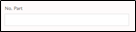
Field ini digunakan untuk mengisi nomor part.
Jika filter ‘Berdasarkan Tanggal ETD’, maka filter yang tampil adalah : Dari Tanggal ETD, Sampai Tanggal ETD.
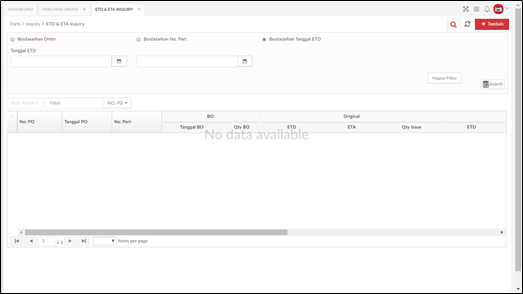
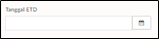
Field ini digunakan untuk mengisi tanggal ETD batas awal.

Field ini digunakan untuk mengisi tanggal ETD batas akhir.
2.16. Packing List Inquiry
Tampilan Packing List Inquiry ini bisa diakses melalui Parts -> Inquiry -> Packing List Inquiry. Fitur ini digunakan untuk oleh partsman inquiry data shipping yang pernah dikirimkan oleh TAM SPLD (TPOS) ke bengkel.
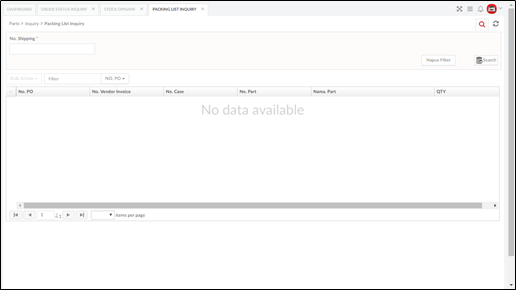
Berikut penjelasan lebih lanjut mengenai fungsi dari button yang ada pada Tampilan Packing List Inquiry:

Tombol Search, digunakan untuk menampilkan data yang sudah di filter pada indeks Packing List Inquiry.

Tombol Panel Search, digunakan untuk menampilkan ataupun menyembunyikan search panel.

Tombol Refresh, digunakan untuk menyegarkan halaman indeks Packing List Inquiry.

Tombol Hapus Filter, digunakan untuk mengosongkan kolom isian kategori filter.
Untuk menampilkan data yang tersedia pada indeks user terlebih dahulu menginputkan data pada kolom yang tersedia sesuai dengan kriteria data yang akan ditampilkan kemudian pilih tombol Search maka data yang dicari akan muncul pada indeks Gambar 69 – Packing List Inquiry – Indeks Packing List Inquiry.

Keterangan Gambar :
Daftar Inquiry : Merupakan daftar inquiry yang tampil berdasarkan parameter yang dipilih sebelumnya. Daftar material tersebut terdiri dari kolom sbb :
• No PO : No kode unik purchase order.
• Np. Vendor Invoice : No kode unik invoice dari vendo
• No Parts : No kode unik Parts.
• Nama Part : Detail nama parts.
• Qty : Kuantitas Inquriy.
2.17. Claim Inquiry
Tampilan di bawah ini bisa diakses melalui Parts -> Inquiry -> Claim Inquiry. Fitur ini digunakan oleh partsman untuk inquiry data informasi Claim yang pernah diajukan kepada TAM SPLD (TPOS), baik Parts Claim dan RPP.

Berikut penjelasan lebih lanjut mengenai fungsi dari button yang ada pada Tampilan Claim Inquiry:

Tombol Search, digunakan untuk menampilkan data yang sudah di filter pada indeks Claim Inquiry.

Tombol Panel Search, digunakan untuk menampilkan ataupun menyembunyikan search panel.

Tombol Refresh, digunakan untuk menyegarkan halaman indeks Claim Inquiry.

Tombol Hapus Filter, digunakan untuk mengosongkan kolom isian kategori filter.
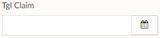
Datepicker Tanggal Claim, digunakan melakukan pencarian data berdasarkan tanggal Claim.
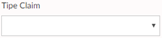
Dropdown Tipe Claim, digunakan melakukan pencarian data berdasarkan tanggal Claim.
Untuk menampilkan data yang tersedia pada indeks user terlebih dahulu menginputkan data pada kolom yang tersedia sesuai dengan kriteria data yang akan ditampilkan kemudian pilih tombol Search maka data yang dicari akan muncul pada indeks Gambar 71 – Claim Inquiry – Indeks Claim Inquiry.

Gambar 71 – Claim Inquiry - Indeks Claim InquiryKeterangan Gambar :
Daftar Inquiry : Merupakan daftar inquiry yang tampil berdasarkan parameter yang dipilih sebelumnya. Daftar material tersebut terdiri dari kolom sbb :
• Tanggal Claim : Tanggal di buat nya claim.
• No Dokumen TAM : No Dokumen yang di buat TAM.
• No Dokumen DMS : No Dokumen yang dari DMS.
• No PO : No kode unik Purchase Order.
• No Vendor Invoice : No kode unik invoice dari vendor.
• No Parts : No kode unik material parts atau bahan.
• Nama Parts : Detail nama material parts atau bahan.
• Tanggal penilaian SPV : Tanggal Supervisor memberikan penilaian terhadap claim.
TAM Judgment
• A : Claim disetujui tanpa harus mengembalikan barang.
• B : Claim disetujui dengan harus mengembalikan barang.
• R1 : Claim ditolak krn persyaratan tidak lengkap / tidak disertakan.
• R2 : Claim ditolak krn pengajuan terlambat.
• R3 : Claim ditolak krn alasan tertentu berdasarkan evaluasi TAM.
• Tgl Penilaian TAM : Tanggal TAM memberikan penilaian terhadap claim.
• Lead Time : Target waktu penanganan klaim.
2.18. Setting Parameter ICC
Fitur ini digunakan untuk melakukan pengaturan terhadap perhitungan Parameter ICC di parts pada Master Parameter ICC. Menu ini digunakan oleh Kepala partsman dan Kepala Petugas Gudang Bahan. Berikut merupakan Menu Master Parameter ICC, Menu ini menampilkan List Parameter ICC. Semua data yang tertampil pada datagrid ini merupakan data yang dicari oleh user.
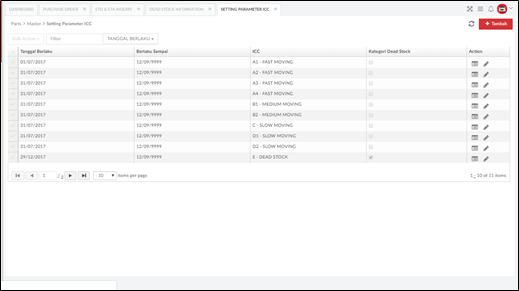
Keterangan Gambar :

Tombol ini digunakan untuk menambah parameter ICC.

Icon ini digunakan untuk merefresh halaman.

Icon ini digunakan untuk melihat settingan parameter ICC.

Icon ini digunakan untuk mengubah settingan parameter ICC.

Keterangan Gambar :

Merupakan kolom yang harus di setting ranga tanggal berlaku.

Merupakan parameter yang harus di pilih sesuai data ICC.

Merupakan kolom yang harus di setting ranga frekuensi.
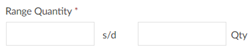
Merupakan kolom yang harus di setting range quantity.
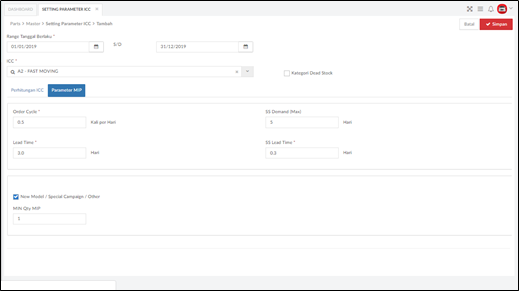
Keterangan Gambar :

Merupakan kolom yang harus di setting ranga tanggal berlaku.

Merupakan parameter yang harus di pilih sesuai data ICC.
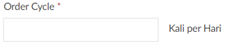
Nilai order cycle.
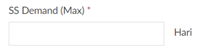
Nilai SS demand.
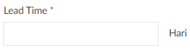
Nilai Lead Time.

Nilai SS Lead Time.
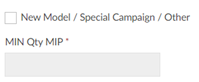
Minimal kuantitas MIP.
Partsman dapat menambah settingan parameter ICC dengan mengklik tombol Tambah, kemudian akan muncul halaman tambah setting parameter ICC. Setelah melengkapi settingan parameter ICC, data akan tersimpan dengan mengklik tombol Simpan. Tombol Batal digunakan kembali ke halaman list settingan parameter ICC.

Keterangan Gambar :

Merupakan kolom yang harus di setting ranga tanggal berlaku.

Merupakan parameter yang harus di pilih sesuai data ICC.
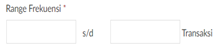
Merupakan kolom yang harus di setting ranga frekuensi.

Merupakan kolom yang harus di setting ranga quanty.
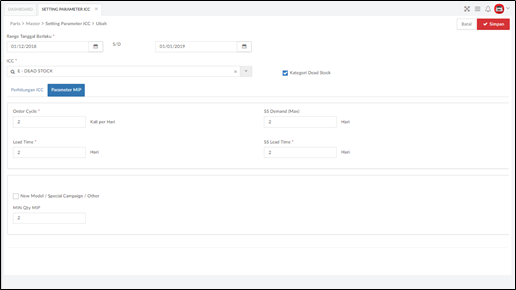
Keterangan Gambar :

Merupakan kolom yang harus di setting ranga tanggal berlaku.

Merupakan parameter yang harus di pilih sesuai data ICC.

Nilai order cycle.
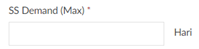
Nilai SS demand.

Nilai Lead Time.
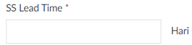
Nilai SS Lead Time.
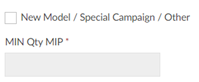
Minimal kuantitas MIP.
Partsman dapat melakukan perubahan settingan parameter ICC dengan mengklik tombol Pencil, kemudian halaman akan berpindah ke halaman ubah settingan parameter ICC. Setelah melakukan perubahan yang diperlukan, partsman dapat menyimpan perubahan dengan mengklik tombol Simpan. Tombol Batal digunakan untuk batal mengubah settingan dan kembali ke menu list settingan parameter ICC.
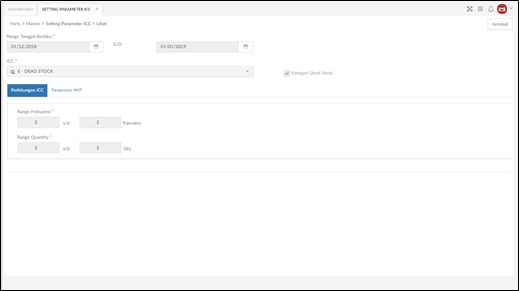
Keterangan Gambar :

Merupakan kolom yang harus di setting range tanggal berlaku.

Merupakan parameter yang harus di pilih sesuai data ICC.
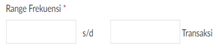
Merupakan kolom yang harus di setting range frekuensi.
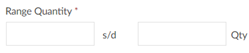
Merupakan kolom yang harus di setting range quantity.
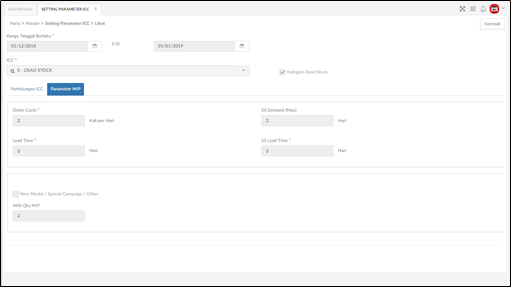
Keterangan Gambar :

Merupakan kolom yang harus di setting range tanggal berlaku.

Merupakan parameter yang harus di pilih sesuai data ICC.
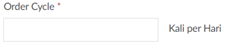
Nilai order cycle.

Nilai SS demand.
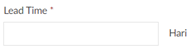
Nilai Lead Time.
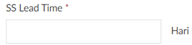
Nilai SS Lead Time.
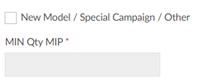
Minimal kuantitas MIP.
Partsman dapat melihat settingan parameter dengan mengklik icon

,
kemudian halaman lihat settingan parameter akan tertampil. Tombol Kembali digunakan untuk kembali ke menu list settingan parameter ICC.
2.19. Gudang & Rak
Tampilan di bawah ini bisa diakses melalui Parts -> Master -> Gudang & Rak. Fitur ini digunakan untuk melakukan maintain terhadap Master Gudang & Rak. Menu ini digunakan oleh Kepala partsman dan Kepala Petugas Gudang Bahan, Hanya dapat menambahkan 1 gudang dengan jenis material dan servis yang sama, yang berarti dengan total maksimal 4 Gudang.
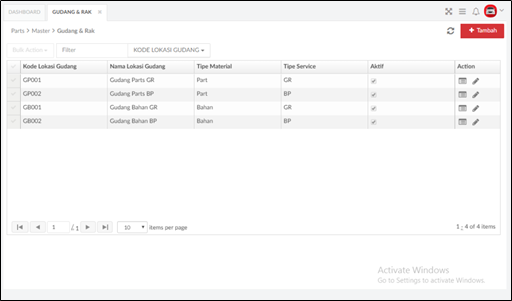
Berikut penjelasan lebih lanjut mengenai fungsi dari button yang ada pada Tampilan Gudang & Rak:

Tombol + Tambah, digunakan untuk masuk kedalam tampilan Tambah Gudang & Rak.

Tombol Refresh, digunakan untuk menyegarkan halaman indeks Gudang & Rak.

Tombol View, digunakan untuk melihat detail data Master Gudang & Rak yang tersedia pada indeks.

Tombol Edit, digunakan untuk mengedit detail data Master Gudang & Rak yang tersedia pada indeks.
User dapat membuat ataupun menambahkan master gudang & rak baru pada indeks dengan cara memilih tombol +Tambah setelah itu maka akan muncul tampilan seperti pada gambar di bawah.
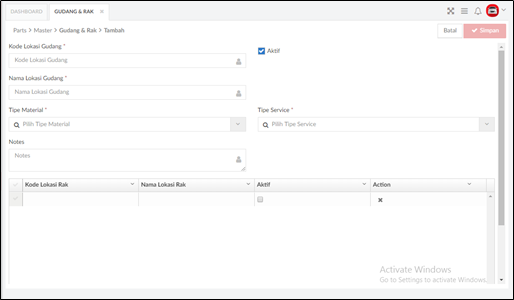
Berikut penjelasan mengenai fungsi dari button yang ada pada Tambah Gudang & Rak:

Tombol Batal, digunakan untuk membatalkan proses yang telah dilakukan dan kembali pada menu sebelumnya.
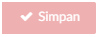
Tombol Simpan, digunakan untuk menyimpan informasi data yang telah diinputkan.
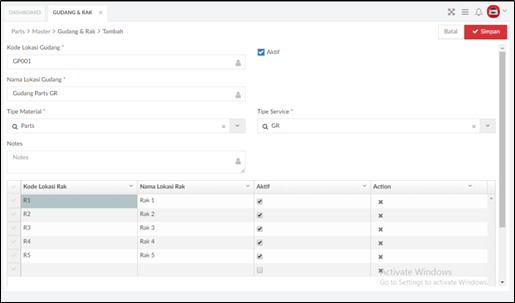
Keterangan Gambar :

Merupakan kolom no kode unik lokasi rak.

Merupakan kolom detail nama lokasi rak.
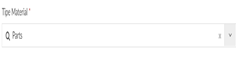
Merupakan kolom parameter parts atau bahan.
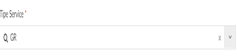
Merupakan kolom parameter untuk cabang outlet BP atau GR.
Daftar Gudang & Rak : Merupakan daftar inquiry yang tampil berdasarkan parameter yang dipilih sebelumnya. Daftar material tersebut terdiri dari kolom sbb :
• Kode lokasi rak : No kode unik lokasi rak.
• Nama lokasi rak : Detail lokasi nama rak.
• Aktif : Status aktif atau tidak aktif.
Setelah user selesai menginput data pada setiap field yang tersedia sesuai ketentuan klik button Simpan untuk menyimpan data yang telah diinput, klik button Batal untuk kembali pada tampilan sebelumnya dan membatalkan inputan.
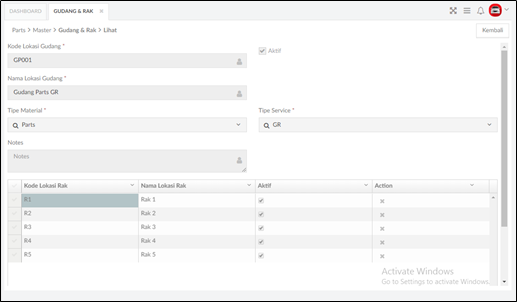
Keterangan Gambar :

Merupakan kolom no kode unik lokasi rak.

Merupakan kolom detail nama lokasi rak.
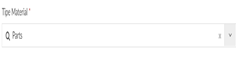
Merupakan kolom parameter parts atau bahan.
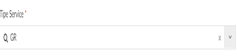
Merupakan kolom parameter untuk cabang outlet BP atau GR.
Daftar Gudang & Rak : Merupakan daftar inquiry yang tampil berdasarkan parameter yang dipilih sebelumnya. Daftar material tersebut terdiri dari kolom sbb :
• Kode lokasi rak : No kode unik lokasi rak.
• Nama lokasi rak : Detail lokasi nama rak.
• Aktif : Status aktif atau tidak aktif.
User dapat memilih tombol Kembali untuk membatalkan proses dan kembali pada halaman sebelumnya.

Gambar 83 – Gudang & Rak – UbahKeterangan Gambar :

Merupakan kolom no kode unik lokasi rak.

Merupakan kolom detail nama lokasi rak.
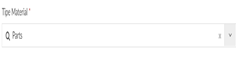
Merupakan kolom parameter parts atau bahan.
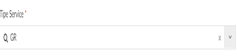
Merupakan kolom parameter untuk cabang outlet BP atau GR.
Daftar Gudang & Rak : Merupakan daftar inquiry yang tampil berdasarkan parameter yang dipilih sebelumnya. Daftar material tersebut terdiri dari kolom sbb :
• Kode lokasi rak : No kode unik lokasi rak.
• Nama lokasi rak : Detail lokasi nama rak.
• Aktif : Status aktif atau tidak aktif.
Setelah user selesai menginput data pada setiap field yang tersedia sesuai ketentuan klik button Simpan untuk menyimpan data yang telah diinput, klik button Batal untuk kembali pada tampilan sebelumnya dan membatalkan inputan.
2.20. Diskon Material
Fitur ini digunakan untuk melakukan maintain terhadap Master Diskon Material. Menu ini digunakan oleh Partsman. Berikut merupakan Menu Master Diskon Material , yang menampilkan Diskon Material . Semua data yang tertampil pada datagrid ini merupakan data yang dicari oleh user.
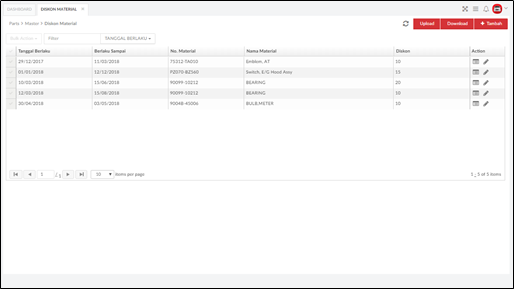
Keterangan Gambar :

Tombol ini digunakan untuk menampilkan pop up untuk simpan template file.

Tombol ini digunakan untuk mendownload file template.

Tombol ini digunakan untuk menampilkan halaman tambah diskon material.

Icon ini digunakan untuk merefresh halaman.

Icon ini digunakan untuk menampilkan halaman lihat detil diskon material.

Icon ini digunakan untuk menampilkan halaman ubah diskon material.
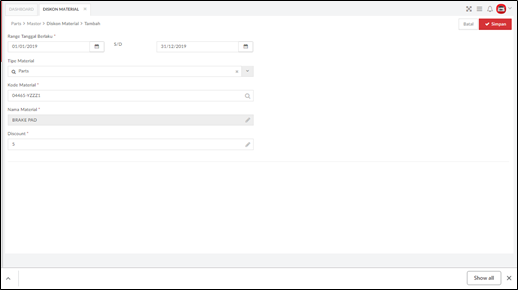
Keterangan Gambar :

Merupakan kolom setting range tanggal berlaku.
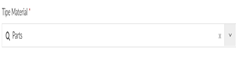
Merupakan kolom parameter parst atau bahan.

Merupakan kolom no kode unik material parts.

Merupakan kolom detail nama material parts.

Merupakan kolom diskon material parts.
Partsman dapat melakukan penambahan diskon material dengan mengklik tombol Tambah, kemudian akan tertampil halaman tambah diskon material seperti gambar diatas. Untuk menyimpan penambahan tersebut, partsman dapat mengklik tombol Simpan. Tombol Batal digunakan untuk membatalkan penambahan dan kembali ke halaman list diskon material.
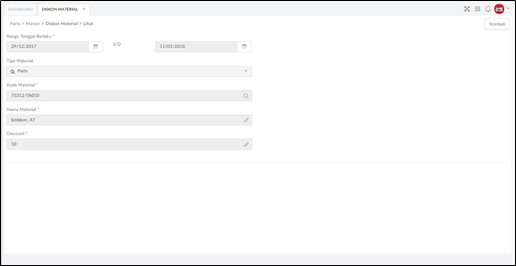
Keterangan Gambar :

Merupakan kolom setting range tanggal berlaku.
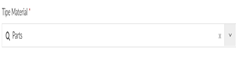
Merupakan kolom parameter parts atau bahan.

Merupakan kolom no kode unik material parts.

Merupakan kolom detail nama material parts.

Merupakan kolom diskon material parts.
Partsman dapat melihat detil diskon material dengan mengklik detail, kemudian akan tampil halaman lihat diskon material. Untuk kembali ke halaman list diskon material dapat mengklik tombol Kembali.
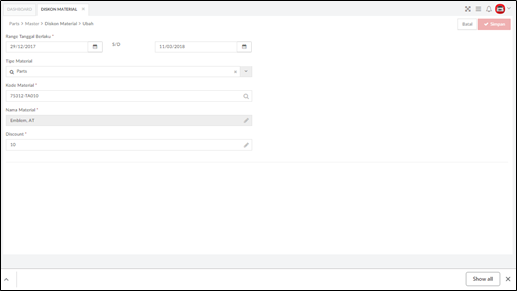
Keterangan Gambar :

Merupakan kolom setting range tanggal berlaku.
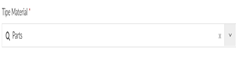
Merupakan kolom parameter parts atau bahan.

Merupakan kolom no kode unik material parts.

Merupakan kolom detail nama material parts.

Merupakan kolom diskon material parts.
Untuk mengubah detil material, partsman dapat mengklik icon Edit untuk menampilkan halaman ubah diskon material. Untuk menyimpan pengubahan tersebut, partsman dapat mengklik tombol Simpan. Tombol Batal digunakan untuk membatalkan pengubahan dan kembali ke halaman list diskon material.

Penambahan diskon material dapat dilakukan dengan mengupload/mengunggah file pada menu upload diskon baru dengan mengklik tombol Upload pada halaman list diskon material. Partsman dapat mengklik tombol “Choose File” untuk memilih file diskon baru yang akan diupload, kemudian setelah dipilih, partsman dapat mengklik tombol “Upload” untuk mengupload file diskon baru. Partsman dapat mendownload/mengunduh file template diskon baru dengan mengklik tombol Download pada halaman list diskon baru.
2.21. DP Parts
Fitur ini digunakan untuk melakukan pengaturan terhadap Master DP Parts yang berlaku pada modul modul lainnya ketika ada kebijakan untuk DP Parts. Menu ini digunakan oleh partsman. Berikut merupakan Menu Master DP Parts. Menu ini menampilkan List DP Parts. Semua data yang tertampil pada datagrid ini merupakan data yang dicari oleh user.
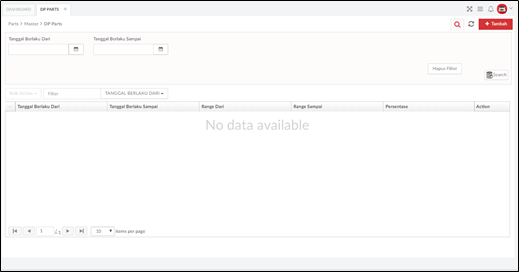
Keterangan Gambar :

Icon ini digunakan untuk menampilkan panel pencarian.

Icon ini digunakan untuk me-refresh halaman.

Tombol ini digunakan untuk menambah DP Parts.

Tombol ini digunakan untuk mengosongkan/mereset field inputan filter.

Tombol ini digunakan untuk menampilkan hasil pencarian berdasarkan filter.
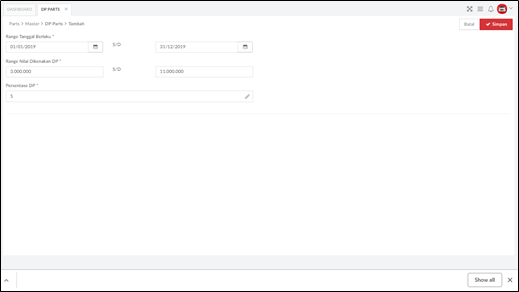
Keterangan Gambar :

Merupakan kolom setting range tanggal berlaku.

Merupakan kolom setting range nilai dikenakan DP.

Merupakan kolom presentase DP.
Partsman dapat menambahkan DP Parts baru dengan mengklik tombol Tambah pada halaman master DP Parts, untuk menampilkan halaman tambah DP Parts . Untuk menyimpan penambahan, partsman dapat mengklik tombol Simpan. Tombol Batal digunakan untuk membatalkan penambahan dan kembali ke menu master DP Parts.
2.22. LT Delivery
Fitur ini digunakan untuk melakukan maintain terhadap Master LT Delivery (TAM SPLD). Menu ini dapat diakses melalui After Sales -> Master -> LT Delivery. Tampilan dari LT Delivery dapat dilihat pada Gambar 91 – LT Delivery.
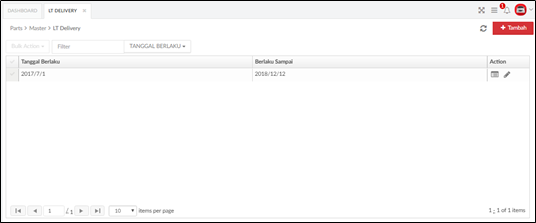
Berikut ini merupakan fungsi dari tombol yang terdapat pada menu LT Delivery:

Tombol ini digunakan untuk menambahkan data LT Delivery.

Tombol ini digunakan untuk menampilkan detail data LT Delivery.

Tombol ini digunakan untuk melakukan ubah data LT Delivery.
2.22.1. Tambah LT Delivery
Setelah memilih tombol tambah, maka akan muncul tampilan seperti pada Gambar 92 – Tambah LT Delivery.
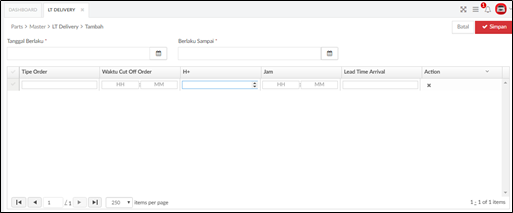
Berikut ini merupakan tahapan pengisian dari LT Delivery :
- Tentukan tanggal berlaku.
- Tentukan tanggal berlaku sampai.
- Input Tipe Order.
- Input Waktu Cut Off Order.
- Input H+. Estimasi pengiriman barang N + Hari dari pemesanan.
- Input Jam. Estimasi pengiriman barang N + Jam dari pemesanan.
- Input Lead Time Arrival. Waktu barang sampai janji pemesanan + Jam estimasi.
- Klik tombol Simpan untuk menyimpan data.
2.22.2. Ubah LT Delivery
Setelah memilih tombol tambah, maka akan muncul tampilan seperti pada Gambar 93 – Ubah LT Delivery. Lakukan perubahan sesuai dengan perubahan yang diinginkan. Lalu klik tombol simpan untuk menyimpan perubahan data.

Gambar 93 – Ubah LT DeliveryBerikut ini merupakan tahapan pengisian dari LT Delivery :
- Tentukan tanggal berlaku.
- Tentukan tanggal berlaku sampai.
- Input Tipe Order.
- Input Waktu Cut Off Order.
- Input H+. Estimasi pengiriman barang N + Hari dari pemesanan.
- Input Jam. Estimasi pengiriman barang N + Jam dari pemesanan.
- Input Lead Time Arrival. Waktu barang sampai janji pemesanan + Jam estimasi.
- Klik tombol Simpan untuk menyimpan data.
2.23. Parameter Master Material

Keterangan Gambar :
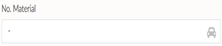
Merupakan kolom yang harus input jika akan dilakukan pencarian berdasarkan No. Material.
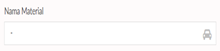
Merupakan kolom yang harus input jika akan dilakukan pencarian berdasarkan Nama Material.

Merupakan tombol yang dapat digunakan untuk memulai proses pencarian berdasarkan parameter yang sudah dinput sebelumnya. Klik tombol “Search”, maka akan muncul tampilan sbb :
2.24. Master – Master Material
Menu ini digunakan oleh Partsman atau Petugas Gudang Bahan untuk melihat dan menambah data dari master material. Selain itu juga ada filter untuk melakukan pencarian berdasarkan field yang dibutuhkan. Menu ini dapat diakses melalui Parts -> Master -> Master Material. Field yang bisa digunakan untuk filter pencarian meliputi No. Material, Nama Material, Default Vendor, Stocking Policy, Scc, Icc, Franchise, Clasification, Harga Retail, dan Landed Cost.
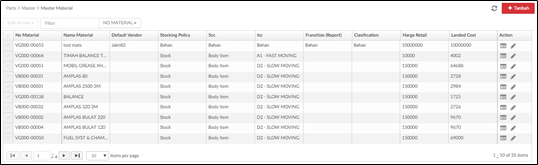
Keterangan Gambar :
Daftar Master Material : Merupakan daftar master material yang tampil berdasarkan parameter yang dipilih sebelumnya. Daftar material tersebut terdiri dari kolom sbb :
- No material : No kode unik parts atau bahan.
- Nama Material : Nama detail parts atau bahan.
- Default Vendor : Nama Vendor
- Stocking Policy : Penentu Jenis stock atau non stock
- SCC : Suatu pengelempokan Overhaul Item, Body Item, Accessories Item, CBU NonTam, Discontinue Item.
- Icc : Suatu pengelempokan A = Very Fast Moving, B = Fast Moving, C = Medium Moving, D = Slow Moving, E = Non Moving, S = Dead Stock, K = Kanban.
- Franchise (Report) : Parts atau Oli.
- Clasification : Pengelompokan jenis scc atau icc.
- Harga Retail : Harga jual ke customer.
- Landed cost : Harga beli dari vendor.
Berikut penjelasan yang lebih lanjut mengenai fungsi dari tombol yang ada pada Master Material:

Tombol Tambah digunakan untuk menambahkan data material baru.

Tombol Lihat digunakan untuk melihat detail data material.

Tombol Ubah digunakan untuk mengubah data material yang telah tersimpan sebelumnya.
2.24.1. Buat Master Material
Partsman atau Petugas Gudang Bahan bisa menambahkan data material baru dengan klik tombol Tambah. Ada beberapa field yang harus diisi untuk melengkapi data material meliputi data No. material, Nama Material, dan Vendor. Selain itu juga harus melengkapi data di kategori Kelompok, filed- field yang harus dilengkapi meliputi Tipe Material, Stocking Policy, Franchise, Scc, Icc, dan Clasification.
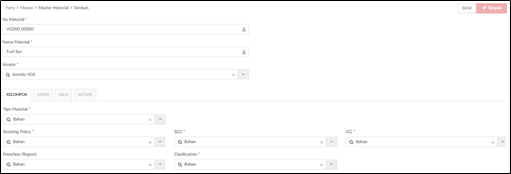
Keterangan Gambar :
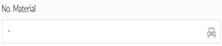
Merupakan kolom yang harus input dengan No. Material.
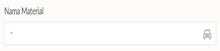
Merupakan kolom yang harus input dengan Nama. Material.
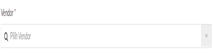
Merupakan parameter yang harus di pilih sesuai data master vendor material.
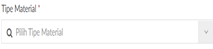
Jenis material parts atau bahan.
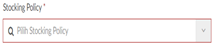
Penentu Jenis stock atau non stock.
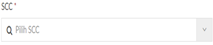
Suatu pengelempokan Overhaul Item, Body Item, Accessories Item, CBU NonTam, Discontinue Item.
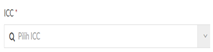
Suatu pengelempokan A = Very Fast Moving, B = Fast Moving, C = Medium Moving, D = Slow Moving, E = Non Moving, S = Dead Stock, K = Kanban.
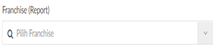
Parts atau Oli.
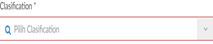
Pengelompokan jenis scc atau icc.
Setelah itu melengkapi data di kategori Lokasi, field- field yang harus dilengkapi meliputi data Gudang dan Rak.

Keterangan Gambar :

Merupakan suatu parameter yang harus di pilih nama gudang yang terkait.
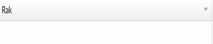
Merupakan suatu parameter yang harus di pilih nama rak yang terkait.
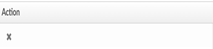
Merupakan tombol yang berfungsi untuk menghapus.
Selanjutnya melengkapi data di kategori Nilai, field- field yang harus dilengkapi meliputi Harga Detail dan Rended Cost.

Keterangan Gambar :

Merupakan kolom yang harus diisi dengan harga jual material.
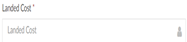
Merupakan kolom yang harus diisi dengan harga beli material dari vendor.
Setelah kategori lain sudah dilengkapi kemudian melengkapi kategori Satuan, field- field yang harus dilengkapi meliputi Satuan Dasar. Setelah semua data lengkap kemudian klik Simpan untuk menyimpan data- data yang telah diisi.

Keterangan Gambar :
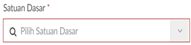
Merupakan parameter yang berasal dari master satuan.
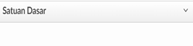
Merupakan parameter yang berasal dari master satuan.

Merupakan kolom yang harus di input nilai konversi.

Merupakan kolom yang harus di input satuan konversi.
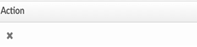
Merupakan tombol yang berfungsi untuk menghapus.
2.24.2. Lihat Master Material
Jika Partsman atau Petugas Gudang Bahan hanya ingin melihat detail dari Material, maka bisa dilihat dengan action Lihat dimana semua field disable. Ketika sudah selesai melihat detail kemudian klik tombol Kembali untuk kembali ke halaman sebelumnya.

Keterangan Gambar :
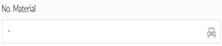
Menampilkan berdasarkan No. Material.
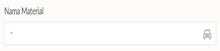
Menampilkan berdasarkan Nama Material.
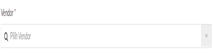
Merupakan parameter yang ditampilkan sesuai data master vendor material.
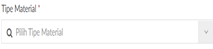
Jenis material parts atau bahan.
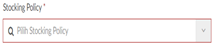
Penentu Jenis stock atau non stock.
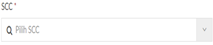
Suatu pengelempokan Overhaul Item, Body Item, Accessories Item, CBU NonTam, Discontinue Item.
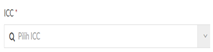
Suatu pengelempokan A = Very Fast Moving, B = Fast Moving, C = Medium Moving, D = Slow Moving, E = Non Moving, S = Dead Stock, K = Kanban.
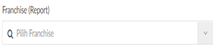
Parts atau Oli.
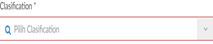
Pengelompokan jenis scc atau icc.
2.24.3. Ubah Master Material
Dengan action Ubah Partsman atau Petugas Gudang Bahan masih bisa mengubah semua field data. Ketika selesai melakukan ubah data kemudian klik tombol Simpan untuk menyimpan perubahan data yang telah dilakukan.
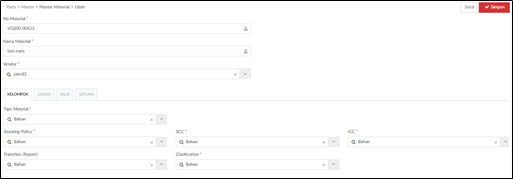
Keterangan Gambar :
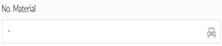
Merupakan kolom yang harus input dengan No. Material.
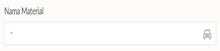
Merupakan kolom yang harus input dengan Nama. Material.
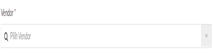
Merupakan parameter yang harus di pilih sesuai data master vendor material.
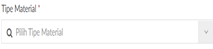
Jenis material parts atau bahan.
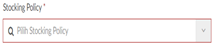
Penentu Jenis stock atau non stock.
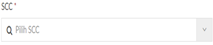
Suatu pengelempokan Overhaul Item, Body Item, Accessories Item, CBU NonTam, Discontinue Item.
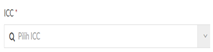
Suatu pengelempokan A = Very Fast Moving, B = Fast Moving, C = Medium Moving, D = Slow Moving, E = Non Moving, S = Dead Stock, K = Kanban.
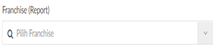
Parts atau Oli.
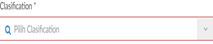
Pengelompokan jenis scc atau icc.
2.25. Master Parts
Tampilan di bawah ini bisa diakses melalui Parts -> Master -> Master Parts*. Fitur ini digunakan untuk membuat dan melakukan pengaturan terhadap setiap parts yang akan d daftarkan pada Master Parts, dengan membuat nama parts, Kelompok atau golongan parts, Lokasi penyimpanan parts, Nilai yang di dapat pada master Harga Retail, Parameter dan Satuan pembelian Parts. Menu ini digunakan oleh Partsman.
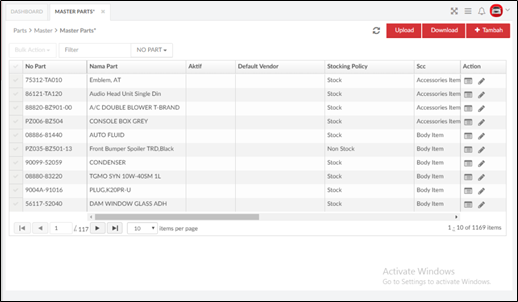
Berikut penjelasan lebih lanjut mengenai fungsi dari button yang ada pada Tampilan Master Parts* :

Tombol Refresh, digunakan untuk menyegarkan halaman indeks Master Parts*.

Tombol Upload, digunakan untuk menguploadtemplate yang telah didownload dan diinput.

Tombol Download, digunakan untuk mendownloadtemplate yang digunakan untuk melakukan inputan dengan cara upload.

Tombol View, digunakan untuk melihat detail data Master Parts* yang tersedia pada indeks.

Tombol Edit, digunakan untuk mengedit detail data Master Parts* yang tersedia pada indeks.
Setelah user selesai menginput data pada setiap field yang tersedia sesuai ketentuan klik button Simpan untuk menyimpan data yang telah diinput, klik button Batal untuk kembali pada tampilan sebelumnya dan membatalkan inputan.
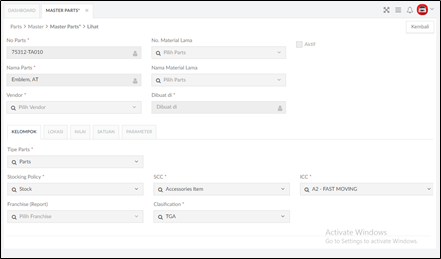
Keterangan Gambar :
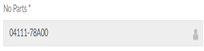
Menampilkan berdasarkan No. Parts.
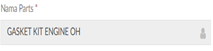
Menampilkan berdasarkan Nama Parts.
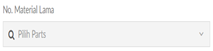
Menampilkan data no Material lama.
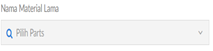
Menampilkan data nama Material lama.
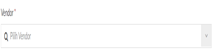
Merupakan parameter yang ditampilkan sesuai data master vendor material.
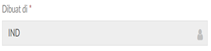
Lokasi Negara parts di buat.
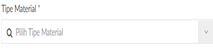
Jenis material parts atau bahan.
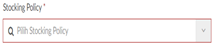
Penentu Jenis stock atau non stock.
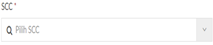
Suatu pengelempokan Overhaul Item, Body Item, Accessories Item, CBU NonTam, Discontinue Item.

Suatu pengelempokan A = Very Fast Moving, B = Fast Moving, C = Medium Moving, D = Slow Moving, E = Non Moving, S = Dead Stock, K = Kanban.

Parts atau Oli.
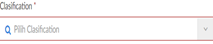
Pengelompokan jenis scc atau icc.
User dapat memilih tombol Kembali untuk membatalkan proses dan kembali pada halaman sebelumnya.

Berikut penjelasan mengenai fungsi dari button yang ada pada Tambah Master Parts*:

Tombol Batal, digunakan untuk membatalkan proses yang telah dilakukan dan kembali pada menu sebelumnya.

Tombol Simpan, digunakan untuk menyimpan informasi data yang telah diinputkan.
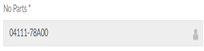
Menampilkan berdasarkan No. Parts.
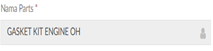
Menampilkan berdasarkan Nama Parts.
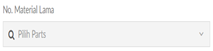
Menampilkan data no Material lama.
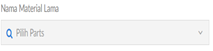
Menampilkan data nama Material lama.
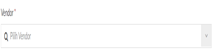
Merupakan parameter yang ditampilkan sesuai data master vendor material.
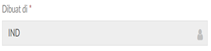
Lokasi Negara parts di buat.
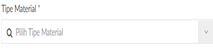
Jenis material parts atau bahan.
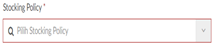
Penentu Jenis stock atau non stock.
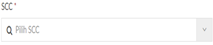
Suatu pengelempokan Overhaul Item, Body Item, Accessories Item, CBU NonTam, Discontinue Item.

Suatu pengelempokan A = Very Fast Moving, B = Fast Moving, C = Medium Moving, D = Slow Moving, E = Non Moving, S = Dead Stock, K = Kanban.

Parts atau Oli.
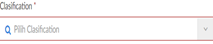
Pengelompokan jenis scc atau icc.
Setelah user selesai menginput data pada setiap field yang tersedia sesuai ketentuan klik button Simpan untuk menyimpan data yang telah diinput, klik button Batal untuk kembali pada tampilan sebelumnya dan membatalkan inputan.
2.26. Parts Category
Fitur ini digunakan untuk melakukan maintain terhadap tipe kategori untuk parts pada Master Parts Category. Menu ini digunakan oleh Partsman. Berikut merupakan Menu Master Parts Category. Menu ini menampilkan List Parts Category atau beberapa kategori dari Parts. Semua data yang tertampil pada datagrid ini merupakan data yang dicari oleh user.

Keterangan Gambar :

Tombol Tambah digunakan untuk menambahkan data parts category.

Tombol Lihat digunakan untuk melihat detail parts category.

Tombol Ubah digunakan untuk mengubah data parts category yang telah tersimpan sebelumnya.

Icon ini digunakan untuk menampilkan panel pencarian.

Icon ini digunakan untuk me-refresh halaman.
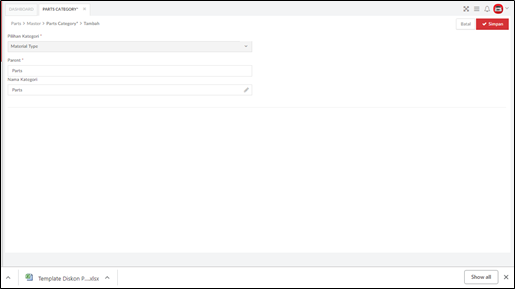
Keterangan Gambar :
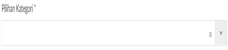
Menampilkan pilihan kategori parts.
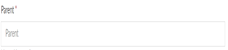
Merpukan kolom parents yang harus di input.

Merupakan kolom nama kategori yang harus di input.
Partsman dapat menambahkan parts category baru dengan mengklik tombol Tambah pada halaman master parts category, untuk menampilkan halaman tambah parts category. Untuk menyimpan penambahan, partsman dapat mengklik tombol Simpan. Tombol Batal digunakan untuk membatalkan penambahan dan kembali ke menu master parts category.
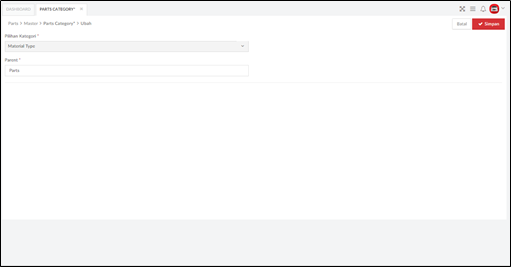
Keterangan Gambar :
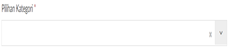
Menampilkan pilihan kategori parts.
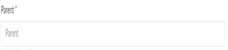
Merpukan kolom parents yang harus di input.

Merupakan kolom nama kategori yang harus di input.
Partsman dapat melakukan perubahan parts category dengan mengklik tombol Ubah, kemudian halaman akan berpindah ke halaman ubah parts category. Setelah melakukan perubahan yang diperlukan, partsman dapat menyimpan perubahan dengan mengklik tombol Simpan. Tombol Batal digunakan untuk batal mengubah parts category dan kembali ke menu list parts category. Partsman dapat melihat parts category dengan mengklik detail, kemudian halaman lihat parts category akan tertampil. Tombol kembali digunakan untuk kembali ke menu list parts category.
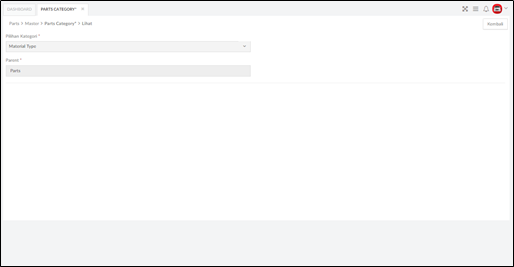
Keterangan Gambar :

Menampilkan pilihan kategori parts.

Menampilkan nama parents.
2.27. Setting Stock Policy
Fitur ini digunakan untuk melakukan maintain terhadap Master Setting Policy. Menu ini digunakan oleh Kepala partsman dan Kepala Petugas Gudang Bahan. Menu ini dapat diakses melalui After Sales -> Master -> Setting Stocky Policy. Tampilan dari Setting Stocky Policy dapat dilihat pada Gambar 108 – Setting Stocking Policy.
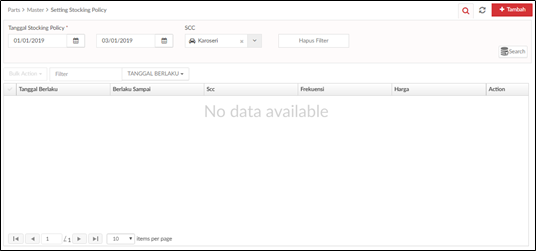
Keterangan Gambar :
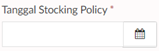
Merupakan pilihan data tanggal stocking policy.

Merupakan pilihan data Referensi PO, dengan detail sbb.
- ARPI
- AUDIO
- BODY
- CHEMICAL
- DISCONTINUED
- GR
- NONTAM
- RM
- SEASONAL
- TGA
- TGB
- TIRE

Tombol Hapus Filter digunakan untuk menghapus filter yang telah dipakai sebelumnya.

Tombol Search digunakan untuk mencari data disposal yang telah ditambahkan sebelumnya.

Tombol Hapus Filter digunakan untuk menghapus filter yang telah dipakai sebelumnya.
2.27.1. Tambah Setting Stocky Policy
Setelah memilih tombol tambah, maka akan muncul tampilan seperti pada Gambar 109 – Tambah Setting Stocky Policy.
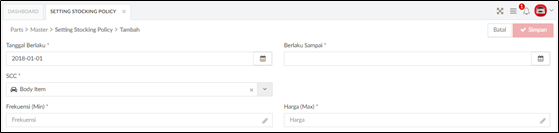
Gambar 110 – Tambah Setting Stocky PolicyBerikut ini merupakan tahapan pengisian dari Setting Stocky Policy.
- Tentukan tanggal berlaku.
- Tentukan tanggal berlaku sampai.
- Input SCC.
- Input Frekuensi Minimal.
- Input Harga Max.
- Klik tombol Simpan untuk menyimpan data
2.28. Material Request
Tampilan di bawah ini dapat diakses melalui Parts -> Material Request Fitur ini merupakan informasi hasil pekerjaan yang sudah dilakukan pada proses Production oleh petugas SA kepada customer. Ada 5 informasi yang harus dijelaskan SA kepada Customer yaitu: Hasil Diagnosa, Hasil pekerjaan, Pemeriksaan akhir sebelum penyerahan, Penjelasan saat penyerahan, Konfirmasi rencana follow up.
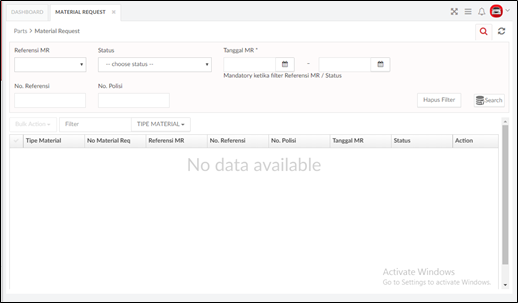
Berikut penjelasan lebih lanjut mengenai fungsi dari button yang ada pada Tampilan Material Request:

Tombol Search, digunakan untuk menampilkan data yang sudah di filter pada indeks Material Request.

Tombol Search Panel, digunakan untuk menampilkan ataupun menyembunyikan search panel.

Tombol Refresh, digunakan untuk menyegarkan halaman Material Request.

Tombol Calendar, digunakan untuk menampilkan kalender kemudian dipilih tanggal yang sesuai untuk menampilkan data.

Tombol Hapus Filter, digunakan untuk mengosongkan kolom isian kategori filter.
Untuk menampilkan data yang tersedia pada indeks user terlebih dahulu menginputkan data pada kolom yang tersedia sesuai dengan kriteria data yang akan ditampilkan kemudian pilih tombol Search maka akan muncul tampilan seperti pada gambar di bawah. Untuk melakukan Approve, user dapat memilih data yang akan di approve pada indeks dengan cara mencentang data lalu pilih Setuju pada Bulk Action.
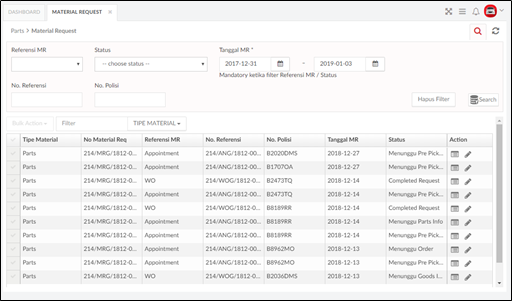
Berikut penjelasan lebih lanjut mengenai fungsi dari button yang ada pada Tampilan indeks Material Request:

Tombol View, digunakan untuk melihat detail data Material Request yang tersedia pada indeks.

Tombol Edit, digunakan untuk mengedit detail data Material Request yang tersedia pada indeks.
2.29. Pre Packing
Tampilan Pre-Picking ini bisa diakses melalui Parts -> Pre-Picking. Fitur ini digunakan oleh Partsman atau Petugas Gudang Bahan untuk melakukan proses penyiapan material yang akan digunakan oleh customer booking / appointment pada saat kedatangan ke bengkel. Penyiapan material tersebut adalah memindahkan material dari rak material ke rak khusus / rak pre-picking tanpa melakukan proses reserved stok. Pre-Picking ini biasanya dilakukan pada saat H-1 sebelum kedatangan customer booking ke bengkel dengan maksud agar pada saat hari H, partsman tidak perlu sibuk menyiapkan material dan hanya perlu langsung menyerahkan kepada Teknisi.

Berikut penjelasan lebih lanjut mengenai fungsi dari button yang ada pada Tampilan Pre-Picking:

Tombol Search, digunakan untuk menampilkan data yang sudah di filter pada indeks Pre-Picking.

Tombol Panel Search, digunakan untuk menampilkan ataupun menyembunyikan search panel

Tombol Refresh, digunakan untuk menyegarkan halaman indeks Pre-Picking.

Tombol Hapus Filter, digunakan untuk mengosongkan kolom isian kategori filter.
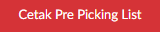
Tombol Cetak Pre-Picking List, digunakan untuk menyetak data pre-picking yang terdapat pada list di indeks.
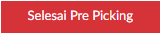
Tombol Selesai Pre-Picking, digunakan ini digunakan untuk melihat daftar material yang akan diinputkan proses pre-picking untuk setiap Appointment. Isi material yang muncul hanya data appointment dan material yang statusnya = ‘Menunggu Pre-Picking’ & ‘Partial Pre-Picking’. Ukuran kertas cetakan adalah LETTER.
Untuk menampilkan data yang tersedia pada indeks user terlebih dahulu menginputkan data pada kolom yang tersedia sesuai dengan kriteria data yang akan ditampilkan kemudian pilih tombol Search maka akan muncul tampilan seperti pada gambar di bawah.
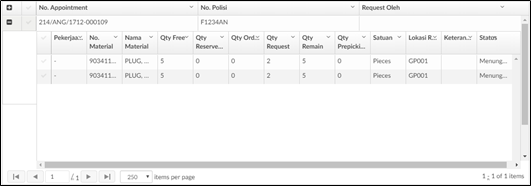
Keterangan Gambar :
List detail Pre Picking : Merupakan daftar detail Pre picking yang tampil berdasarkan parameter yang dipilih sebelumnya. Daftar pre picking tersebut terdiri dari kolom sbb :
• Pekerjaan : Nama detail Jasa.
• No material : No kode unik Material.
• Nama Material : Nama detail material.
• Qty Free : Kuantitas yang dapat di gunakan.
• Qty Reserved : Kuantitas yang masuk reserved.
• Qty Order : Kuantitas yang perlu di order.
• Qty Request : Kuantitas permintaan.
• Qty Pre Picking : Kuantitas yang perlu di pre picking
• Satuan : Berasal dari master satuan.
• Lokasi Rak : Detail lokasi rak.
• Keterangan : Keterangan.
• Status : Status material request.
2.30. Goods Issue
Menu ini digunakan oleh Partsman atau Petugas Gudang Bahan untuk melakukan pengeluaran barang dari Gudang berdasarkan request dari area Reception (WO), Sales Order, Transfer Order dan Parts Return kepada vendor. Menu ini dapat diakses melalui Parts -> Goods Issue. User bisa melakukan pencarian pada kriteria pencarian atau filter berdasarkan tanggal GI.
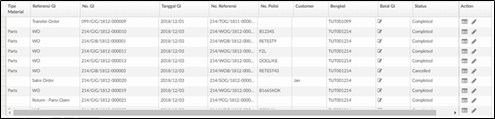
Keterangan Gambar :
Detail cetakan Pre Picking : Merupakan daftar detail cetakan Pre picking yang tampil berdasarkan parameter yang dipilih sebelumnya. Daftar pre picking tersebut terdiri dari kolom sbb :
• Tipe Material : Jenis material parts atau bahan.
• Referensi GI : Jenis dokumen referensi.
• No. GI : No dokumen Goods Issue.
• Tanggal GI : Tanggal di lakukan Goods Issue.
• No Material : No kode unik parts atau bahan.
• No Polisi : No Polisi kendaraan.
• Customer : Detail nama customer.
• Bengkel : Detail kode bengkel.
• Batal GI : Status batal Goods Issue.
• Status : Status Goods Issue.
Berikut penjelasan yang lebih lanjut mengenai fungsi dari tombol yang ada pada List Goods Issue :

Tombol Buat digunakan untuk membuat goods issue baru.

Tombol Lihat digunakan untuk melihat detail goods issue.

Tombol Ubah digunakan untuk mengubah data goods issue.
2.30.1. Buat Goods Issue
Pada layar entry Goods Issue, field yang muncul pertama kali adalah Referensi GI, yaitu untuk menandakan Goods Issue ini berdasarkan request dari area mana. Referensi GI tersebut adalah :
- WO
- Sales Order
- Transfer Order
- Return – Parts Claim
- Return – RPP
Ketika sudah dipilih, maka system akan memunculkan field- field sesuai dengan referensi yang bersangkutan.
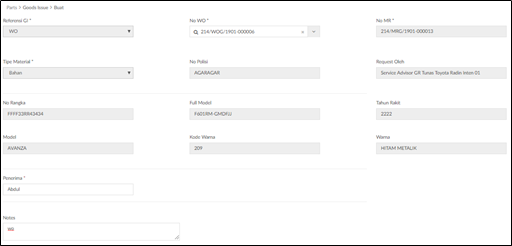
Keterangan Gambar :
Menunggu Goods Issue : Merupakan daftar menunggu GI yang tampil berdasarkan parameter yang dipilih sebelumnya. Daftar Issuing tersebut terdiri dari kolom sbb :
• Referensi GI : Referensi dokumen transaksi.
• No WO : No kode unik work oder.
• No MR : No kode unik material request.
• Tipe Material : Jenis material parts atau bahan.
• Request Oleh : Permintaan dari role terkait.
• No. Polisi : No polisi kendaraan.
• No. Rangka : No rangka kendaraan.
• Full Model : Type lengkap kendaraan.
• Tahun Rakit : Tahun rakit kendaraan.
• Model : Model kendaraan.
• Kode warna : Kode warna kendaraan.
• Warna : Warna kendaraan.
• Penerima : Merupakan kolom yang perlu diisi nama penerima.
List Daftar Goods Issue
• Pekerjaan : Nama pekerjaan untuk parts.
• No material : No kode untik material.
• Nama Material : Nama detail material.
• Qty Free : Kuantitas yang dapat di gunakan.
• Qty Reserved : Kuantitas yang masuk reserved.
• Qty Request : Kuantitas yang diminta.
• Qty GI : Kuantitas yang akan di lakukan Goods Issue.
• Lokasi Rak : Detail lokasi rak.
• Keterangan Pre Picking : Detail keterangan pre picking.

Setelah semua filed yang dibutuhkan sudah diisi kemudian klik tombol Simpan & Cetak Bukti Pengembalian Material. Cetakan Bukti Pengeluaran Suku Cadang menampilkan informasi data Rak, Gudang, Nomor Material, Nama Material, Qty, Harga Satuan, dan Harga Total.

Keterangan Gambar :
Cetakan Goods Issue : Merupakan daftar cetakan GI yang tampil berdasarkan parameter yang dipilih sebelumnya. Daftar Issuing tersebut terdiri dari kolom sbb :
• Tipe Material : Jenis material parts atau bahan.
• Referensi GI : Referensi dokumen transaksi.
• No Referensi GI : No kode unik referensi.
• Nomor GI: No kode unik Goods Issue.
• Tanggal GI : Detail waktu dan tanggal saat Goods Issue.
• No. Polisi : No polisi kendaraan.
• Model / Tahun : Model kendaraan dan tahun rakit.
• Rak / Gudang : Detail nama rak dan gudang.
• No Material / Nama Material : Detail no dan nama Material.
• Qty : Kuantitas yang di lakukan Goods Issue.
• Harga Satuan : Detail harga jual.
• Harga Total : Detail kalkulasi harga.
2.30.2. Lihat Goods Issue
Jika Partsman atau Petugas Gudang Bahan hanya ingin melihat detail dari Goods Issue, maka bisa dilihat dengan action Lihat dimana semua field disable.
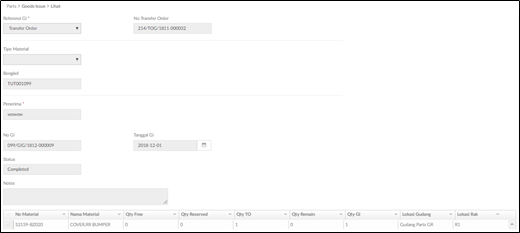
Keterangan Gambar :
Lihat Goods Issue : Merupakan daftar view GI yang tampil berdasarkan parameter yang dipilih sebelumnya. Daftar Issuing tersebut terdiri dari kolom sbb :
• Referensi GI : Referensi dokumen transaksi.
• No Transfer Order : No kode unik work oder.
• Tipe Material : Jenis material parts atau bahan.
• Penerima : Penerima dari role terkait.
• No GI : No polisi kendaraan.
• Tanggal GI : Tanggal di lakukan nya Issuing.
• Status : Status Goods Issue.
List Daftar Goods Issue
• No material : No kode untik material.
• Nama Material : Nama detail material.
• Qty Free : Kuantitas yang dapat di gunakan.
• Qty Reserved : Kuantitas yang masuk reserved.
• Qty Request : Kuantitas yang diminta.
• Qty GI : Kuantitas yang akan di lakukan Goods Issue.
• Lokasi Rak : Detail lokasi rak.
Jika Partsman atau Petugas Gudang Bahan ingin mencetak Goods Issue bisa dilakukan dengan klik tombol Cetak GI. Contoh tampilan cetak Goods Issue seperti berikut :

Keterangan Gambar :
Cetakan Goods Issue : Merupakan daftar cetakan GI yang tampil berdasarkan parameter yang dipilih sebelumnya. Daftar Issuing tersebut terdiri dari kolom sbb :
• Tipe Material : Jenis material parts atau bahan.
• Referensi GI : Referensi dokumen transaksi.
• No Referensi GI : No kode unik referensi.
• Nomor GI : No kode unik Goods Issue.
• Tanggal GI : Detail waktu dan tanggal saat Goods Issue.
• No. Polisi : No polisi kendaraan.
• Model / Tahun : Model kendaraan dan tahun rakit.
• Rak / Gudang : Detail nama rak dan gudang.
• No Material / Nama Material : Detail no dan nama Material.
• Qty : Kuantitas yang di lakukan Goods Issue.
• Harga Satuan : Detail harga jual.
• Harga Total : Detail kalkulasi harga.
2.30.3. Ubah Goods Issue
Jika Partsman atau Petugas Gudang Bahan ingin mengubah data Goods Issue, maka bisa dilihat dengan action Ubah dimana semua field disable kecuali field Qty. Jadi Partsman atau Petugas Gudang Bahan hanya bisa mengubah Qty material.
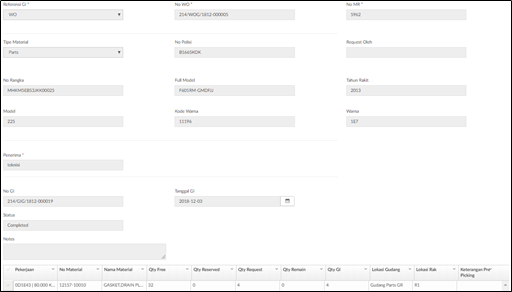
Keterangan Gambar :
Menunggu Goods Issue : Merupakan daftar menunggu GI yang tampil berdasarkan parameter yang dipilih sebelumnya. Daftar Issuing tersebut terdiri dari kolom sbb :
• Referensi GI : Referensi dokumen transaksi.
• No WO : No kode unik work oder.
• No MR : No kode unik material request.
• Tipe Material : Jenis material parts atau bahan.
• Request Oleh : Permintaan dari role terkait.
• No. Polisi : No polisi kendaraan.
• No. Rangka : No rangka kendaraan.
• Full Model : Type lengkap kendaraan.
• Tahun Rakit : Tahun rakit kendaraan.
• Model : Model kendaraan.
• Kode warna : Kode warna kendaraan.
• Warna : Warna kendaraan.
• Penerima : Merupakan kolom yang perlu diisi nama penerima.
List Daftar Goods Issue
• Pekerjaan : Nama pekerjaan untuk parts.
• No material : No kode untik material.
• Nama Material : Nama detail material.
• Qty Free : Kuantitas yang dapat di gunakan.
• Qty Reserved : Kuantitas yang masuk reserved.
• Qty Request : Kuantitas yang diminta.
• Qty GI : Kuantitas yang akan di lakukan Goods Issue.
• Lokasi Rak : Detail lokasi rak.
• Keterangan Pre Picking : Detail keterangan pre picking.
Di halaman Ubah Partsman atau Petugas Gudang Bahan bisa melakukan pembatalan Goods Issue. Untuk membatal Goods Issue bisa dengan klik Batal GI. Sebelum membatalkan GI harus mengisi pop up untuk alasan pembatalan, ketika sudah mengisi alasan kemudian klik OK.
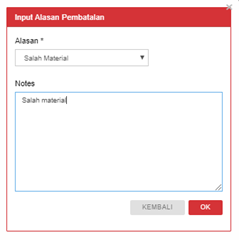
Keterangan Gambar :
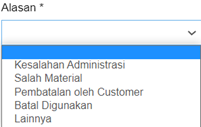
Merupakan pilihan data batal GI, Dengan detail sbb.
- Kesalahan Administrasi
- Salah Material
- Pembatalan oleh customer
- Batal digunakan
- Lainnya

Merupakan kolom yang harus input pesan batal Goods Issue.

Tombol OK dilakukan saat setuju batal Goods Issue.

Tombol Kembali digunakan untuk kembali ke halaman sebelumnya.
2.31. Purchase Order
Menu ini digunakan oleh Partsman atau Petugas Gudang Bahan untuk membuat order pembelian material ke Vendor. Menu ini dapat diakses melalui Parts -> Purchase Order. Ketika buka menu ini, maka default datanya kosong. User bisa melakukan pencarian pada kriteria pencarian untuk mencari data history PO yang sudah pernah dibuat.
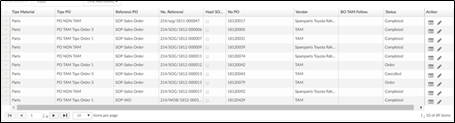
Keterangan Gambar :
List Purchase Order : Merupakan List Purchase order setelah di setting pencarian, dengan detail sbb:
• Tipe Material : Jenis material parts atau bahan.
• Tipe PO : Jenis Purchase Order.
• No Referensi : No transaksi berdasarkan referensi purchase order.
• Hasil SOQ : Hasil kalkulasi SOQ.
• No PO : No kode unik purchase order.
• Tanggal PO : Tanggal di buat nya purchase order.
• Vendor : Detail nama vendor.
• BO TAM Follow : Pilihan back order kill atau fill.
• Status : Status Purchase Order Request Approval, Open, Partial, Completed, Cancelled
Pada List PO informasi yang ditampilkan di masing- masing kolom meliputi data Tipe Material, Tipe PO, Referensi PO, No. Referensi, Hasil SOQ, No. PO, Vendor, BO TAM Follow, dan Status.
Berikut penjelasan yang lebih lanjut mengenai fungsi dari tombol yang ada pada List Purchase Order:

Tombol Buat digunakan untuk membuat data PO baru.

Tombol Lihat digunakan untuk melihat detail data dari PO.

Tombol Ubah digunakan untuk mengubah data PO yang telah diposting sebelumnya.
2.31.1. Tambah Purchase Order
Pada layar Buat PO Baru, field yang muncul pertama kali adalah Tipe PO dan Referensi PO, yaitu untuk menandakan PO ini mempunyai tipe apa dan berasal dari request area apa. Tipe PO adalah sebagai berikut :
- PO NON TAM
- PO SUBLET (OPB)
Sedangkan Referensi PO adalah sebagai berikut :
- SOP – Appointment
- SOP – WO
- SOP – Sales Order
- NON SOP
Ketika sudah dipilih, maka system akan memunculkan field- field sesuai dengan tipe dan referensi yang bersangkutan.
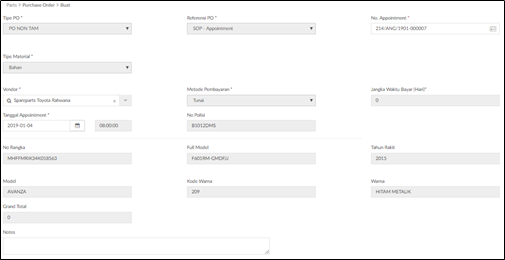
Keterangan Gambar :
Buat Order : Merupakan Form yang harus diisi saat proses pembuatan Order, dengan detail sbb :
• Tipe PO : Jenis Purchase Order.
• Referensi PO : Referensi Purchase Order.
• No Appointment : No kode unik Appointment.
• Tipe Material : Jenis material parts atau bahan.
• Vendor : Nama vendor.
• Metode Pembayaran : Jenis pembayaran.
• Jangka Waktu Bayar (Hari) :
• No. WO : No Work Order.
• No. Polisi : No polisi kendaraan.
• No. Rangka : No rangka kendaraan.
• Full Model : Type lengkap kendaraan.
• Tahun Rakit : Tahun rakit kendaraan.
• Model : Model kendaraan.
• Kode warna : Kode warna kendaraan.
• Warna : Warna kendaraan.
• Status : Status material request.
• Grand Total : Hasil kalkulasi.
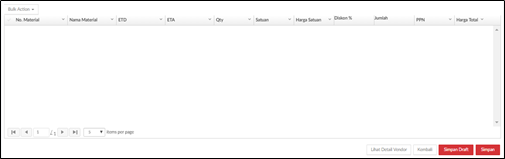
Keterangan Gambar :
List Daftar Buat Order : Merupakan List yang harus diisi saat proses pembuatan Order, dengan detail sbb:
• No material : No kode untik material.
• Nama Material : Nama detail material.
• ETD : Tanggal estimasi keberangkatan
• ETA : Tanggal estimasi kedatangan.
• Qty : Kuantitas order.
• Satuan : Satuan berasal dari master.
• Standard cost : Harga beli material.
• Diskon % : Diskon potongan harga.
• Jumlah : Jumlah material
• PPN : Hasil kalkulasi PPN.
• Harga Total : Hasil kalkulasi harga material.
Untuk membuat Purchase Order baru ketika sudah memilih Tipe PO, Referensi PO, dan memilih No. Appointment maka otomatis field- field yang ada di bawah akan otomatis terisi.
Berikut penjelasan yang lebih lanjut mengenai fungsi dari tombol yang ada pada Buat Purchase Order :
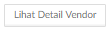
Tombol Detail Vendor digunakan untuk melihat detail data vendor.

Tombol Kembali digunakan untuk kembali ke halaman sebelumnya.

Tombol Simpan Draft digunakan untuk menyimpan data menjadi draft.

Tombol Simpan digunakan untuk menyimpan data PO.
2.31.2. Lihat Purchase Order
Jika petugas hanya ingin melihat detail dari PO, maka bisa dilihat dengan mode Lihat, dimana semua field disable. Hanya bisa melakukan Action melihat detail vendor dan mencetak.
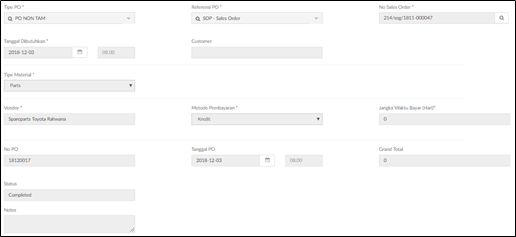
Gambar 126 - Lihat Purchase OrderKeterangan Gambar :
Buat Order : Merupakan Form yang harus diisi saat proses pembuatan Order, dengan detail sbb:
• Tipe PO : Jenis Purchase Order.
• Referensi PO : Referensi Purchase Order.
• No SO : No kode unik Sales Order.
• Tanggal di butuhkan : Tanggal dibutuhkan material
• Customer : Detail data customer
• Tipe Material : Jenis material parts atau bahan.
• Vendor : Nama vendor.
• Metode Pembayaran : Jenis pembayaran.
• Jangka Waktu Bayar (Hari).
• Status : Status material request.
• Grand Total : Hasil kalkulasi.
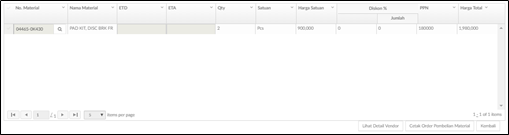
Keterangan Gambar :
List Daftar Lihat PO : Merupakan List menampilkan data Purchase Order, dengan detail sbb :
• No Material : No. kode untuk material.
• Nama Material : nama detail material.
• ETD : tanggal estimasi keberangkatan
• ETA : tanggal estimasi kedatangan.
• Qty : kuantitas order.
• Satuan : satuan berasal dari master.
• Standard Cost : harga beli material.
• Diskon % : diskon potongan harga.
• Jumlah : jumlah material
• PPN : hasil kalkulasi PPN.
• Harga Total : hasil kalkulasi harga material.
Jika user ingin melihat detail vendor maka akan muncul pop up data vendor. Untuk melihat data vendor klik tombol Lihat Detail Vendor.
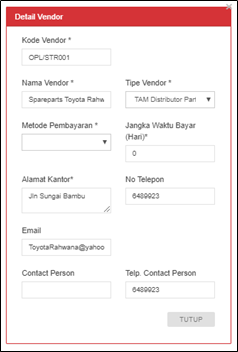
Keterangan Gambar :
Form lihat Vendor : Merupakan List menampilkan data vendor, dengan detail sbb:
• Kode Vendor : no. kode untuk vendor
• Nama Vendor : nama detail vendor.
• Type Vendor : type detai vendor
• Metode pembayaran : jenis pembayaran
• Jangka waktu bayar (hari) : tanggal yang di tentukan untuk membayar.
• Alamat kantor : detail alamat vendor.
• No Telpon : detail no telepon vendor.
• Email : detail email vendor.
• Contact Person : detail nama contact person.
• Telp Contact Person : detail no telepon contact person.
Jika user ingin mencetak order pembelian menggunakan tombol Cetak Order Pembelian Material. Cetakan Order Pembelian Material menampilkan data Nomor Material, Nama Material, Qty, Harga Satuan, dan Harga Total.
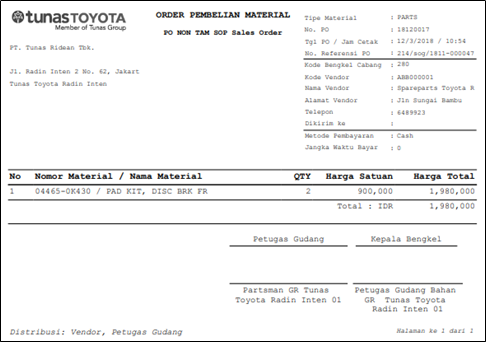
Keterangan Gambar :
Cetak Purchase Order : Merupakan cetakan setelah proses pembuatan Order, dengan detail sbb:
• Tipe Material : jenis material parts atau bahan.
• No PO : no kode unik Purchase Order.
• Tanggal PO / Jam cetak : tanggal di buat nya PO / jam cetak PO.
• No referensi PO : no. referensi Purchase order.
• Kode bengkel cabang : kode outlet cabang.
• Kode vendor : no. kode untik vendor
• Nama Vendor: nama detail vendor.
• Alamat kantor : detail alamat vendor.
• No Telpon : detail no. telepon vendor.
• Metode Pembayaran : jenis pembayaran.
• Jangka Waktu Bayar (Hari) : jangka waktu untuk pembayaran
• No material / Nama material : no. kode unik material / detail nama material
• Qty : qty purchase order.
• Harga satuan : harga jual satuan.
• PPN : hasil kalkulasi ppn.
• Harga Total : hasil kalkulasi harga total.
2.31.3. Ubah Purchase Order
Jika petugas ingin melakukan ubah data maka data yang bisa diubah yaitu Tipe PO, Referensi PO, No. Sales Order, dan data Material. Saat mengubah No. Sales Order maka otomatis field data di bawahnya akan ikut terupdate.
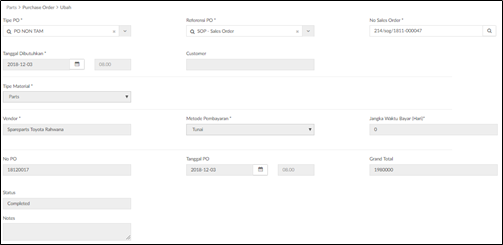
Keterangan Gambar :
Ubah Purchase Order : Merupakan Form yang harus diubah saat proses perubahan Order, dengan detail sbb:
• Tipe PO : Jenis Purchase Order.
• Referensi PO : Referensi Purchase Order.
• No SO : no. kode unik Sales Order.
• Tanggal di butuhkan : Tanggal dibutuhkan material.
• Customer : Detail data customer.
• Tipe Material : Jenis material parts atau bahan.
• Vendor : nama vendor.
• Metode Pembayaran : jenis pembayaran.
• Jangka Waktu Bayar (Hari).
• Status : status material request.
• Grand Total : hasil kalkulasi.
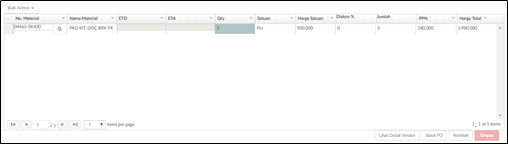
Keterangan Gambar :
List Daftar Lihat PO : Merupakan List menampilkan data purchase Order, dengan detail sbb:
• No material : no. kode untik material.
• Nama Material : Nama detail material.
• ETD : Tanggal estimasi keberangkatan
• ETA : Tanggal estimasi kedatangan.
• Qty : kuantitas order.
• Satuan : satuan berasal dari master.
• Standard cost : Harga beli material.
• Diskon % : Diskon potongan harga.
• Jumlah : Jumlah material
• PPN : hasil kalkulasi PPN.
• Harga Total : hasil kalkulasi harga material.
Jika petugas ingin membatalkan PO pada mode Ubah ini ada tombol Batal PO. Untuk membatalkan PO klik tombol Batal PO. Ketika klik tombol Batal PO maka akan muncul pop up untuk mengisi alasan pembatalan. Setelah mengisi alasan pembatalan klik tombol OK.
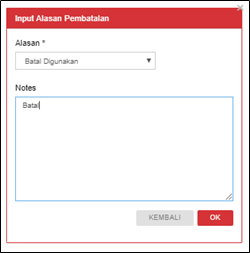
Keterangan Gambar :
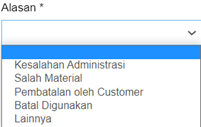
Merupakan pilihan data batal PO, Dengan detail sbb.
- Kesalahan Administrasi
- Salah Material
- Pembatalan oleh customer
- Batal digunakan
- Lainnya
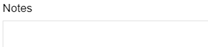
Merupakan kolom yang harus input pesan batal Goods Issue.

Tombol OK dilakukan saat setuju batal Goods Issue.

Tombol Kembali digunakan untuk kembali ke halaman sebelumnya.
2.32. Parameter PO Maintenance
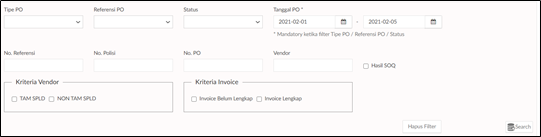
Keterangan Gambar :
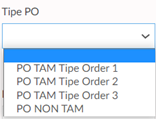
Merupakan pilihan data Purchase Order, Dengan detail sbb.
- PO TAM Tipe Order 1.
- PO TAM Tipe Order 2.
- PO TAM Tipe Order 3.
- PO NON TAM
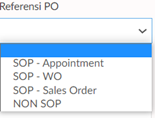
Merupakan pilihan data Referensi PO, Dengan detail sbb.
- SOP – Apppointment.
- SOP – WO.
- SOP – Sales Order.
- NON SOP.
- Lainnya
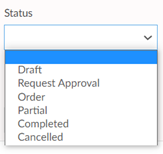
Merupakan pilihan data Status, Dengan detail sbb.
- Draft.
- Request Approval.
- Order.
- Partial.
- Completed.
- Cancelled.

Merupakan kolom tanggal yang harus di pilih sesuai tanggal Purchase order.
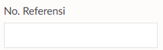
Merupakan No Referensi Purchase Order.

Merupakan No polisi kendaraan yang di daftarkan purchase order.
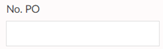
Merupakan Detail No Purchase order yang sudah di buat sebelum nya.
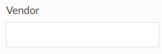
Merupakan Vendor yang di buatkan Purchase order.
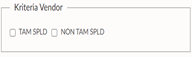
Merupakan pilihan data Kriteria Vendor, Dengan detail sbb.
- TAM SPLD.
- NON TAM SPLD.
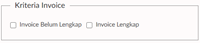
Merupakan pilihan data Kriteria Invoice, Dengan detail sbb.
- Invoice Belum Lengkap
- Invoice Lengkap

Tombol Search digunakan untuk mencari data disposal yang telah ditambahkan sebelumnya.

Tombol Hapus Filter digunakan untuk menghapus filter yang telah dipakai sebelumnya.
2.33. PO Maintenance
Menu ini digunakan oleh Partsman atau Petugas Gudang Bahan untuk memantau atau memonitoring status dari semua PO yang sudah pernah dibuat. Mulai dari Status ETA, status pengiriman material ke bengkel (Goods Receipt) dan Invoice. Menu ini dapat diakses melalui Parts -> PO Maintenance. Pada PO ini, juga bisa dilakukan action Close PO dan Cancel PO, tetapi berdasarkan syarat dan kondisi tertentu. Ketika buka menu ini, default awal datanya kosong. User bisa melakukan pencarian pada kriteria pencarian. Pencarian bisa dilakukan berdasarkan Tipe PO, Referensi PO, Status, Tanggal PO, No. Referensi, No. Polisi, No. PO, dan Vendor.

Keterangan Gambar :
List daftar PO Maintenance : Merupakan List menampilkan data purchase Order, dengan detail sbb:
• Tipe Material : Jenis material parts atau bahan.
• Tipe PO : Jenis Purchase Order.
• Referensi PO : Referensi Purchase Order.
• No Referensi : No transaksi berdasarkan referensi purchase order.
• No. Polisi : No polisi kendaraan.
Berikut penjelasan yang lebih lanjut mengenai fungsi dari tombol yang ada pada Gambar 134 – List PO Maintenance :

Tombol Close PO digunakan untuk close purchase order.

Tombol ETD&ETA digunakan untuk melihat detail data ETD&ETA.

Tombol Shipping digunakan untuk melihat detail shipping dan invoice.
Jika petugas ingin melakukan close purchase order dengan cara klik tombol Close PO. Setelah itu akan muncul pop up untuk mengisi alasan close.

Keterangan Gambar :

Merupakan kolom yang harus input pesan closed PO Maintenance.

Tombol OK dilakukan saat setuju closed PO Maintenance.

Tombol Kembali digunakan untuk kembali ke halaman sebelumnya.
Jika petugas ingin melihat detail data dari ETD dan ETA dengan cara klik tombol ETD&ETA. Setelah itu akan otomatis ke halaman detail ETD dan ETA.

Keterangan Gambar :
List Detail ETD & ETA : Merupakan List menampilkan data ETD dan ETA, dengan detail sbb:
• No material : No kode unik parts atau bahan.
• Nama Material : Nama detail parts atau bahan.
• Qty PO : Kuantitas Purchase Order.
• Qty GR : Kuantitas Goods Receipt.
• Qty Remain : Kuantitas selisih antar Qty PO dengan Qty GR
• BO
• BO Date : tanggal back order.
• BO Qty : kuantitas back order.
• Original
• ETD : ETD Original
• ETA : ETA Original
• Qty GR : Kuantitas Goods Receipt Original.
• Sebelum nya
• ETD : ETD Sebelum nya.
• ETA : ETA Sebelum nya.
• Qty GR : Kuantitas Goods Receipt Sebelum nya.
• Terakhir
• ETD : ETD Setelah nya.
• ETA : ETA Setelah nya.
• Qty GR : Kuantitas Goods Receipt Setelah nya.
• Alasan Perubahan ETD & ETA : Detail Alasan perubahan
• ETA & ETD
• Satuan : berasal dari master satuan.
• Grand Total : hasil kalkulasi semua item.
Jika petugas ingin melihat detail data shipping dan invoice dengan cara klik action Shipping. Setelah itu maka akan otomatis ke halaman detail shipping dan invoice.

Gambar 137 - Detail ShippingKeterangan Gambar :
List Detail ETD & ETA : Merupakan List menampilkan data ETD dan ETA, dengan detail sbb:
• No material : No kode unik parts atau bahan.
• Nama Material : Nama detail parts atau bahan.
• Qty PO : Kuantitas Purchase Order.
• Qty GR : Kuantitas Goods Receipt.
• Qty Remain : Kuantitas selisih antar Qty PO dengan Qty GR
• Nomor Shipping : No kode unik shipping
• Tanggal GR : Tanggal di buat Goods Receipt.
• Nomor Vendor Invoice : No kode unik Invoice.
• Tanggal Invoice : Tanggal di buat Invouce.
• Qty GR : Kuantitas Goods Receipt.
• Satuan : berasal dari master satuan.
• Grand Total : hasil kalkulasi semua item.
2.34. Parameter Goods Receipt

Keterangan Gambar :

Merupakan pilihan data Goods Receipt, Dengan detail sbb.
- PO TAM Tipe Order 1.
- PO TAM Tipe Order 2.
- PO TAM Tipe Order 3.
- PO NON TAM.
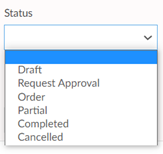
Merupakan pilihan data Status, Dengan detail sbb.
- Draft.
- Request Approval.
- Order.
- Partial.
- Completed.
- Cancelled.
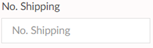
Merupakan No kode unik shipping.
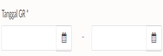
Merupakan kolom tanggal yang harus di pilih sesuai tanggal Goods Receipt.

Tombol Search digunakan untuk mencari data disposal yang telah ditambahkan sebelumnya.
2.35. Goods Receipt
Menu ini digunakan oleh partsman atau petugas gudang bahan untuk melakukan penerimaan material dari luar kedalam stok bengkel. Goods Receipt ini mempunyai referensi dari PO TAM, PO NON TAM, PO SUBLET, Transfer Order, dan Claim. Menu ini dapat diakses melalui Parts -> Goods Receipt. Ketika buka menu ini, maka default datanya adalah kosong. Jika partsman atau petugas gudang bahan ingin mencari datanya bisa dilakukan pada kriteria pencarian. Pencarian bisa dilakukan berdasarkan Referensi GR, Status, No. Shipping, dan Tanggal GR. Jika sudah memilih filter kemudian klik tombol Search untuk menampilkan data.
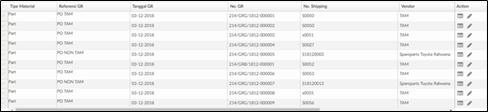
Keterangan Gambar :
List Goods Receipt : Merupakan List menampilkan data GR, dengan detail sbb:
• Tipe Material : Jenis material parts atau bahan.
• Referensi GR : Referensi Goods Receipt.
• Tanggal GR : Tanggal di buat nya Goods Receipt.
• No. GR : No kode unik Goods Receipt.
• No. Cancel GR : No kode unik Cancel Goods Receipt.
• No. Shipping : No kode unik Shipping.
• Vendor : Detail nama vendor.
• Bengkel : Detail nama cabang bengkel.
• Status : Status Goods Receipt.
Berikut penjelasan yang lebih lanjut mengenai fungsi dari tombol yang ada pada Gambar 139 – List Goods Receipt:

Tombol Buat digunakan untuk membuat goods receipt baru.

Tombol Lihat digunakan untuk melihat detail data goods receipt.

Tombol Ubah digunakan untuk mengubah data goods receipt.
2.35.1. Buat Goods Receipt
Pada layar Buat GR Baru, maka user harus memilih dahulu referensi dari Goods Receipt ini. Bisa diajukan atas dasar referensi dari : PO TAM, PO NON TAM, PO SUBLET, Transfer Order, dan Claim. Jika sudah dipilih, maka akan muncul field- field lain yang berkaitan dengan referensi tersebut.
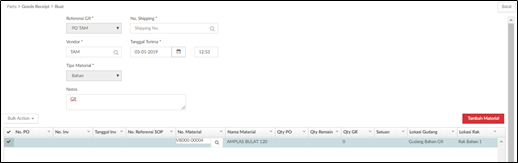
Keterangan Gambar :

Merupakan pilihan data Referensi GR, Dengan detail sbb.
- PO TAM Tipe Order 1.
- PO TAM Tipe Order 2.
- PO TAM Tipe Order 3.
- PO NON TAM.
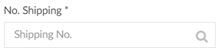
Merupakan kolom yang harus diisi no kode unik no Shipping.

Merupakan kolom yang akan terisi otomatis ketika no Shipping di isi.

Merupakan kolom tanggal yang akan terisi otomatis.

Merupakan kolom yang akan terisi otomatis dengan jenis material.
Daftar Goods Receipt
• No PO : No kode unik purchase order.
• No. Invoice : No kode unik Invoice.
• Tanggal Invoice : Tanggal di buat nya invoice.
• No referensi : No referensi Purchase order.
• No. Material : No kode unik material parts atau bahan.
• Nama Material : Detail nama material.
• Qty PO : Kuantitas purchase order.
• Qty Remain : Kuantitas selisih antar Qty PO dengan Qty GR
• Qty GR : Kuantitas Goods Receipt.
• Satuan : Terdapat dari master satuan.
• Lokasi Gudang : Detail lokasi gudang.
• Lokasi Rak : Detail lokasi rak.
Saat sudah di halaman buat goods receipt harus melengkapi field No. Shipping, Vendor, dan bisa juga menambah Material. Setelah field yang dibutuhkan sudah diisi kemudian klik tombol Simpan.
2.35.2. Lihat Goods Receipt
Jika petugas hanya ingin melihat detail data goods receipt bisa menggunakan tombol Lihat. Dengan mode Lihat maka petugas hanya bisa melihat data karena semua field disable.
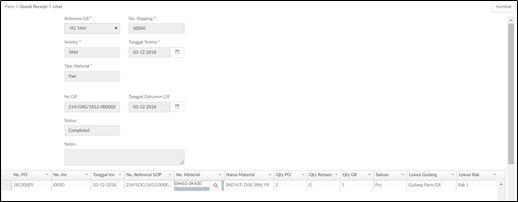
Keterangan Gambar :

Menampilkan pilihan data Referensi GR, Dengan detail sbb.
- PO TAM Tipe Order 1.
- PO TAM Tipe Order 2.
- PO TAM Tipe Order 3.
- PO NON TAM.
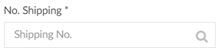
Menampilkan kolom yang harus diisi no kode unik No Shipping.

Menampilkan kolom yang akan terisi otomatis ketika No Shipping di isi.

Menampilkan kolom tanggal yang akan terisi otomatis.

Menampilkan kolom yang akan terisi otomatis dengan jenis material.
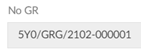
No kode unik Goods receipt.
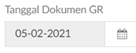
Tanggal dokumen Goods Receipt.
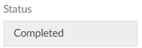
Status Goods Receipt.
Daftar Goods Receipt
• No PO : No kode unik purchase order.
• No. Invoice : No kode unik Invoice.
• Tanggal Invoice : Tanggal di buat nya invoice.
• No referensi : No referensi Purchase order.
• No. Material : No kode unik material parts atau bahan.
• Nama Material : Detail nama material.
• Qty PO : Kuantitas purchase order.
• Qty Remain : Kuantitas selisih antar Qty PO dengan Qty GR
• Qty GR : Kuantitas Goods Receipt.
• Satuan : Terdapat dari master satuan.
• Lokasi Gudang : Detail lokasi gudang.
• Lokasi Rak : Detail lokasi rak.
2.35.3. Ubah Goods Receipt
Ketika petugas menggunakan mode Ubah maka hanya bisa melakukan pembatalan goods receipt. Pembatalan goods receipt bisa dilakukan dengan cara klik tombol Batal GR.
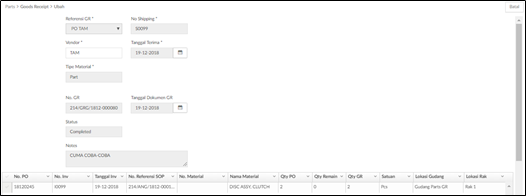
Keterangan Gambar :

Menampilkan pilihan data Referensi GR, Dengan detail sbb.
- PO TAM Tipe Order 1.
- PO TAM Tipe Order 2.
- PO TAM Tipe Order 3.
- PO NON TAM.
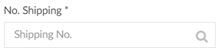
Menampilkan kolom yang harus diisi no kode unik No Shipping.

Menampilkan kolom yang akan terisi otomatis ketika No Shipping di isi.

Menampilkan kolom tanggal yang akan terisi otomatis.

Menampilkan kolom yang akan terisi otomatis dengan jenis material.
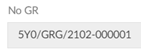
No kode unik Goods receipt.
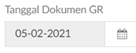
Tanggal dokumen Goods Receipt.
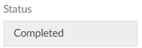
Status Goods Receipt.
Daftar Goods Receipt
• No. PO : No kode unik purchase order.
• No. Invoice : No kode unik Invoice.
• Tanggal Invoice : Tanggal di buat nya invoice.
• No. referensi : No referensi Purchase order.
• No. Material : No kode unik material parts atau bahan.
• Nama Material : Detail nama material.
• Qty PO : Kuantitas purchase order.
• Qty Remain : Kuantitas selisih antar Qty PO dengan Qty GR
• Qty GR : Kuantitas Goods Receipt.
• Satuan : Terdapat dari master satuan.
• Lokasi Gudang : Detail lokasi gudang.
• Lokasi Rak : Detail lokasi rak.
Jika petugas melakukan pembatalan goods receipt maka akan muncul pop up untuk mengisikan alasan pembatalan. Setelah mengisi alasan pembatalan goods receipt kemudian klik OK.

Keterangan Gambar :
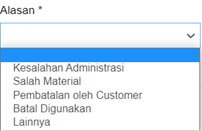
Merupakan pilihan data batal GR, Dengan detail sbb.
- Kesalahan Administrasi
- Salah Material
- Pembatalan oleh customer
- Batal digunakan
- Lainnya
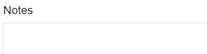
Merupakan kolom pesan yang non mandatory atau tidak masalah jika kosong.

Tombol OK digunakan untuk menyetujui proses batal Goods Receipt.

Tombol Kembali digunakan untuk kembali ke halaman sebelumnya.
2.36. Disposal
Menu Disposal digunakan oleh Partsman (GR) untuk melakukan pembuangan atau penghangusan terhadap material dikarenakan kasus material rusak atau scrap. Menu ini juga dapat digunakan oleh Partsman untuk melihat list disposal yang telah ditambahkan sebelumnya. Menu ini dapat diakses melalui Parts -> Disposal.

Pada Disposal terdapat beberapa kolom informasi detail dari masing- masing disposal meliputi Tipe Material, Referensi Disposal, No. Referensi, No. Disposal, Tanggal Disposal, Alasan, Status, dan Action.
Berikut penjelasan yang lebih lanjut mengenai fungsi dari tombol yang ada pada Disposal :

Tombol Tambah digunakan untuk menambahkan data disposal. Apabila ditekan maka akan masuk ke halaman tambah data disposal.

Tombol Search digunakan untuk mencari data disposal yang telah ditambahkan sebelumnya.

Tombol Hapus Filter digunakan untuk menghapus filter yang telah dipakai sebelumnya.
Partsman bisa melakukan pencarian data disposal yang telah ditambahkan sebelumnya dengan mengisi field pencarian kemudian menggunakan tombol Search. Pencarian data disposal bisa dicari berdasarkan Referensi Disposal, Alasan, Status, Tanggal Disposal, No. Referensi, dan No. Disposal.
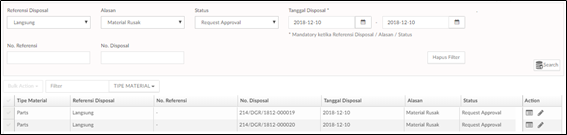
Berikut penjelasan yang lebih lanjut mengenai fungsi dari tombol yang ada pada Search Disposal:

Tombol Lihat digunakan untuk menampilkan detail data disposal yang telah disimpan.

Tombol Ubah digunakan untuk mengubah detail data disposal yang telah disimpan.
2.36.1. Tambah Disposal
Setelah menekan tombol Tambah, maka tampilan akan berpindah ke halaman tambah disposal. Tampilan Tambah Disposal dapat dilihat pada Tambah Disposal. Pada tampilan ini terdapat beberapa field yang harus diisi oleh Partsman. Sebelum mengisi field tambah disposal, harus mengisi Referensi Disposal kemudian menggunakan tombol Lanjut. Referensi Disposal bisa diajukan atas dasar referensi dari transaksi Parts Claim dan Langsung. Jika sudah dipilih, maka akan muncul field- field lain yan berkaitan dengan referensi tersebut. Field yang harus diisi meliputi Referensi Disposal, Tipe Material, Alasan, dan Notes.
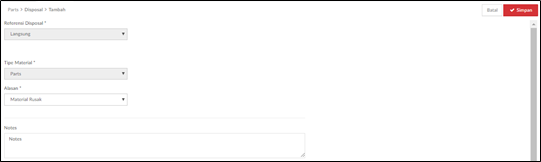
Gambar 146 - Tambah DisposalBerikut penjelasan yang lebih lanjut mengenai fungsi dari tombol yang ada pada Gambar 146 – Tambah Disposal:

Tombol Batal digunakan untuk membatalkan data yang akan disimpan.

Tombol Simpan digunakan untuk menyimpan data yang telah diisi.
2.37. Parameter Disposal

Keterangan Gambar :
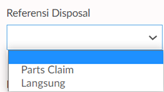
Merupakan pilihan data Disposal, Dengan detail sbb.
- Parts Claim.
- Langsung.
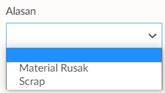
Merupakan pilihan data alas an disposal, Dengan detail sbb.
- Material Rusak.
- Scrap
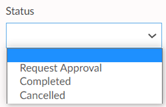
Merupakan pilihan data Status, Dengan detail sbb.
- Request Approval.
- Completed.
- Cancelled.
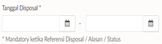
Merupakan kolom tanggal yang harus di pilih sesuai tanggal Purchase order.

Merupakan No Referensi Disposal.
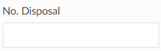
Merupakan No kode unik disposal.

Tombol Search digunakan untuk mencari data disposal yang telah ditambahkan sebelumnya.

Tombol Hapus Filter digunakan untuk menghapus filter yang telah dipakai sebelumnya.
2.38. Disposal
Menu Disposal digunakan oleh Petugas Gudang Bahan untuk melakukan pembuangan atau penghangusan terhadap material dikarenakan kasus material rusak atau scrap. Menu ini juga dapat digunakan oleh Partsman untuk melihat list disposal yang telah ditambahkan sebelumnya. Menu ini dapat diakses melalui Parts -> Disposal.
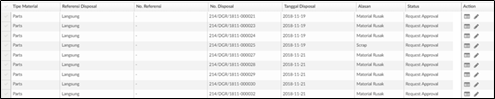
Keterangan Gambar :
Daftar Disposal : Merupakan List menampilkan data Disposal, dengan detail sbb:
• Tipe Material : Jenis material parts atau bahan.
• Referensi disposal : Jenis referensi disposal
• No Referensi : No kode unik Referensi.
• No. Disposal : No Kode unik disposal.
• Tanggal Disposal : Tanggal di buat nya disposal.
• Alasan : Detail alasan disposal.
• Status : Detail status Disposal.
Pada Disposal terdapat beberapa kolom informasi detail dari masing- masing disposal meliputi Tipe Material, Referensi Disposal, No. Referensi, No. Disposal, Tanggal Disposal, Alasan, Status, dan Action.
Berikut penjelasan yang lebih lanjut mengenai fungsi dari tombol yang ada pada Disposal:

Tombol Tambah digunakan untuk menambahkan data disposal. Apabila ditekan maka akan masuk ke halaman tambah data disposal.

Tombol Search digunakan untuk mencari data disposal yang telah ditambahkan sebelumnya.

Tombol Hapus Filter digunakan untuk menghapus filter yang telah dipakai sebelumnya.
Partsman bisa melakukan pencarian data disposal yang telah ditambahkan sebelumnya dengan mengisi field pencarian kemudian menggunakan tombol Search. Pencarian data disposal bisa dicari berdasarkan Referensi Disposal, Alasan, Status, Tanggal Disposal, No. Referensi, dan No. Disposal.Tombol Hapus Filter digunakan untuk menghapus filter yang telah dipakai sebelumnya.
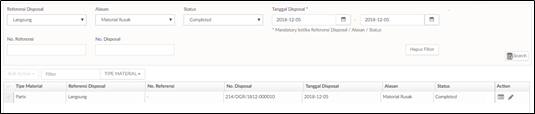
Keterangan Gambar :
Daftar Disposal : Merupakan List menampilkan data Disposal, dengan detail sbb:
• Tipe Material : Jenis material parts atau bahan.
• Referensi disposal : Jenis referensi disposal
• No. Referensi : No kode unik Referensi.
• No. Disposal : No Kode unik disposal.
• Tanggal Disposal : Tanggal di buat nya disposal.
• Alasan : Detail alasan disposal.
• Status : Detail status Disposal.
Berikut penjelasan yang lebih lanjut mengenai fungsi dari tombol yang ada pada Search Disposal:

Tombol Lihat digunakan untuk menampilkan detail data disposal yang telah disimpan.

Tombol Ubah digunakan untuk mengubah detail data disposal yang telah disimpan.
2.38.1. Tambah Disposal
Setelah menekan tombol Tambah, maka tampilan akan berpindah ke halaman tambah disposal. Tampilan Tambah Disposal dapat dilihat pada Tambah Disposal. Pada tampilan ini terdapat beberapa field yang harus diisi oleh Partsman. Sebelum mengisi field tambah disposal, harus mengisi Referensi Disposal kemudian menggunakan tombol Lanjut. Referensi Disposal bisa diajukan atas dasar referensi dari transaksi Parts Claim dan Langsung. Jika sudah dipilih, maka akan muncul field- field lain yan berkaitan dengan referensi tersebut. Field yang harus diisi meliputi Referensi Disposal, Tipe Material, Alasan, dan Notes.
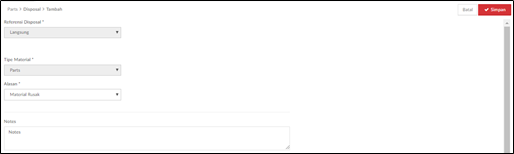
Gambar 150 - Tambah DisposalKeterangan Gambar :
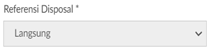
Menampilkan pilihan data Referensi Disposal, Dengan detail sbb.
- Langsung.
- Parts Claim

Menampilkan kolom yang berisikan jenis material, dengan detail sbb.
- Parts.
- Bahan.
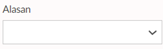
Merupakan kolom alas an yang harus di pilih sesuai kebutuhan disposal.
Daftar Disposal
• No. Material : No kode unik material parts atau bahan.
• Nama Material : Detail nama material.
• Qty Disposal : Kuantitas Disposal.
• Satuan : Berasal dari master satuan.
Berikut penjelasan yang lebih lanjut mengenai fungsi dari tombol yang ada pada Tambah Disposal:

Tombol Batal digunakan untuk membatalkan data yang akan disimpan.

Tombol Simpan digunakan untuk menyimpan data yang telah diisi.
2.38.2. Lihat Disposal
Jika partsman hanya ingin melihat detail dari Disposal, maka bisa dilihat dengan action Lihat dimana semua field disable. Partsman hanya bisa melakukan action Cetak BAG.

Gambar 151 - Lihat DisposalKeterangan Gambar :
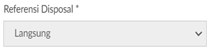
Menampilkan pilihan data Referensi Disposal, Dengan detail sbb.
- Langsung.
- Parts Claim

Menampilkan kolom yang berisikan jenis material, dengan detail sbb.
- Parts.
- Bahan.
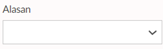
Menampilkan kolom alasan yang harus di pilih sesuai kebutuhan disposal.

Menampilkan detail data no Disposal.

Menampilkan detail data tanggal Disposal.

Menampilkan detail data status Disposal.
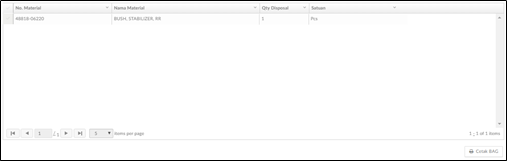
Keterangan Gambar :
Daftar Disposal
• No. Material : No kode unik material parts atau bahan.
• Nama Material : Detail nama material.
• Qty Disposal : Kuantitas Disposal.
• Satuan : Berasal dari master satuan.
Petugas bisa melakukan cetak BAG di mode Lihat dengan cara klik tombol Cetak BAG.
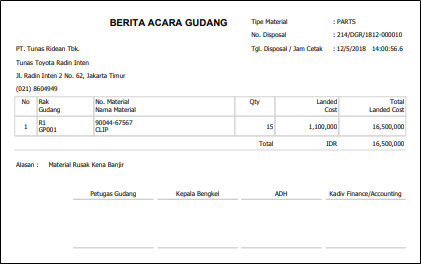
Keterangan Gambar :
Berita Acara Gudang
- Tipe Material : Jenis material parts atau bahan.
- No. Disposal : no kode unik disposal.
- Tanggal disposal / jam cetak : tanggal di buat nya disposal dan jam cetak berita acara gudang.
- Rak / Gudang : kode arak dan kode gudang.
- No. Material / Nama Material: No kode unik material parts atau bahan dan Detail nama material.
- Qty : Kuantitas Disposal.
- Landed Cost : Harga beli dari vendor.
- Total Landed Cost : total keselurhan harga beli dari gudang.
2.38.3. Ubah Disposal
Dalam action Ubah, Partsman hanya bisa mencetak BAG dan melakukan pembatalan Disposal.
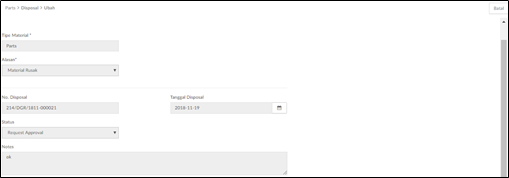
Keterangan Gambar :
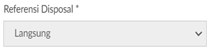
Menampilkan pilihan data Referensi Disposal, Dengan detail sbb.
- Langsung.
- Parts Claim

Menampilkan kolom yang berisikan jenis material, dengan detail sbb.
- Parts.
- Bahan.
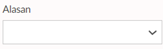
Menampilkan kolom alasan yang harus di pilih sesuai kebutuhan disposal.

Menampilkan detail data no Disposal.

Menampilkan detail data tanggal Disposal.

Menampilkan detail data status Disposal.
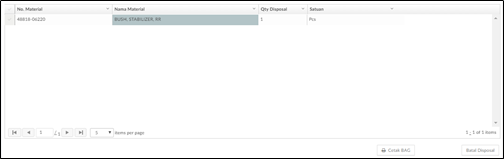
Keterangan Gambar :
Daftar Disposal
• No. Material : No kode unik material parts atau bahan.
• Nama Material : Detail nama material.
• Qty Disposal : Kuantitas Disposal.
• Satuan : Berasal dari master satuan.
Jika klik tombol Batal Disposal, maka akan muncul pop up dimana partsman harus memilih alasan pembatalan. Setelah mengisi alasan pembatalan kemudian klik OK.
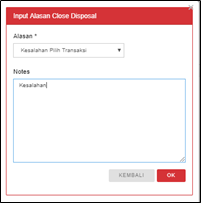
Keterangan Gambar :
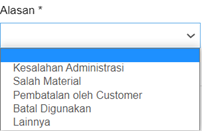
Merupakan pilihan data batal disposal, Dengan detail sbb.
- Kesalahan Administrasi
- Salah Material
- Pembatalan oleh customer
- Batal digunakan
- Lainnya
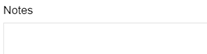
Merupakan kolom pesan yang non mandatory atau tidak masalah jika kosong.

Tombol OK digunakan untuk menyetujui proses batal disposal.

Tombol Kembali digunakan untuk kembali ke halaman sebelumnya.
2.39. Parameter Stock Adjustment

Keterangan Gambar :
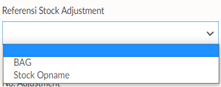
Merupakan pilihan data Stock Adjustment, Dengan detail sbb.
- Bag.
- Stock Opname.
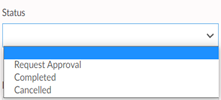
Merupakan pilihan data Status, Dengan detail sbb.
- Request Approval.
- Completed.
- Cancelled.
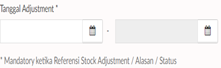
Merupakan kolom tanggal yang harus di pilih sesuai tanggal Adjustment.
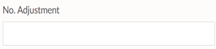
Merupakan no kode unik stock Adjustment.
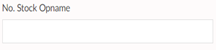
Merupakan No kode unik Stock Opname.

Merupakan kolom yang harus di input nama lokasi gudang.

Tombol Search digunakan untuk mencari data disposal yang telah ditambahkan sebelumnya.

Tombol Hapus Filter digunakan untuk menghapus filter yang telah dipakai sebelumnya.
2.40. Stock Adjustment
Menu Stock Adjustment digunakan oleh Petugas Gudang Bahan untuk melakukan adjustment pada nilai stock diluar periode Stock Opname. Jadi Stock Adjustment ini bisa dilakukan sewaktu- waktu tanpa harus menunggu proses Stock Opname. Menu ini juga dapat digunakan oleh Petugas Gudang Bahan untuk melihat list adjustment stock yang telah dilakukan sebelumnya. Menu ini dapat diakses melalui Parts -> Adjustment Stock.
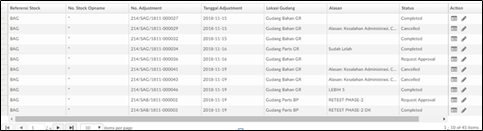
Keterangan Gambar :
Daftar Adjustment
• Referensi Stock : berisikan data referensi stock BAG atau stock opname.
• No. Stock Opname : No kode unik stock opname.
• No. Adjustment : No kode unik stock adjustment.
• Tanggal Adjustment : Tanggal di buat nya adjustment.
• Lokasi gudang : Detail lokasi gudang.
• Alasan : Detail alasan adjustment.
• Status : Detail status adjsutment.
Pada Adjustment Stock terdapat beberapa kolom informasi detail dari masing- masing adjustment meliputi Referensi Stock, No. Stock Opname, No. Adjuetment, Tanggal Adjustment, Lokasi Gudang, Alasan, Status, dan Action.
Berikut penjelasan yang lebih lanjut mengenai fungsi dari tombol yang ada pada Adjustment Stock:

Tombol Tambah digunakan untuk menambahkan data adjustment stock. Apabila ditekan maka akan masuk ke halaman tambah data adjustment.

Tombol Search digunakan untuk mencari data adjustment yang telah ditambahkan sebelumnya.

Tombol Hapus Filter digunakan untuk menghapus filter yang telah dipakai sebelumnya.
Petugas Gudang Bahan bisa melakukan pencarian data adjustment yang telah ditambahkan sebelumnya dengan mengisi field pencarian kemudian menggunakan tombol Search. Pencarian data adjustment bisa berdasarkan Referensi Stock Adjustment, Status, Tanggal Adjustment, No. Adjustment, No. Stock Opname, dan Lokasi Gudang.
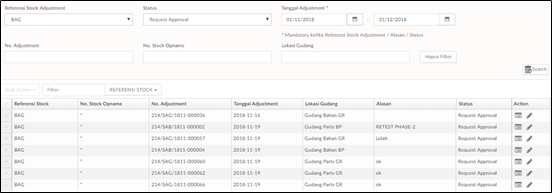
Keterangan Gambar :
Daftar Adjustment
• Referensi Stock : berisikan data referensi stock BAG atau stock opname.
• No. Stock Opname :No kode unik stock opname.
• No. Adjustment : No kode unik stock adjustment.
• Tanggal Adjustment : Tanggal di buat nya adjustment.
• Lokasi gudang : Detail lokasi gudang.
• Alasan : Detail alasan adjustment.
• Status : Detail status adjsutment.
Berikut penjelasan yang lebih lanjut mengenai fungsi dari tombol yang ada pada Search Adjustment Stock:

Tombol Lihat digunakan untuk menampilkan detail data adjustment stock yang telah disimpan.

Tombol Ubah digunakan untuk mengubah detail data adjustment stock yang telah disimpan.
2.40.1. Tambah Adjustment Stock
Setelah menekan tombol Tambah, maka tampilan akan berpindah ke halaman tambah adjustment stock. Tampilan Tambah Adjustment Stock dapat dilihat pada Tambah Adjustment Stock. Pada tampilan ini terdapat beberapa field yang harus diisi oleh Petugas Gudang Bahan. Sebelum mengisi field tambah adjustment stock, harus mengisi Referensi Adjustment Stock kemudian menggunakan tombol Lanjut. Referensi Adjustment bisa diajukan atas dasar referensi dari transaksi BAG dan Stock Opname. Selain itu juga harus mengisi field Tipe Material, Alasan, Lokasi Gudang, dan Notes. Setelah mengisi field- field yang diperlukan kemudian klik Simpan.

Keterangan Gambar :
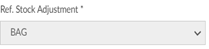
Merupakan pilihan data Stock Adjustment, dengan menampilkan otomatis pilihan BAG.
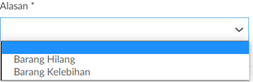
Merupakan pilihan data Alasan, Dengan detail sbb.
- Barang Hilang.
- Barang kelebihan.

Merupakan kolom yang secara otomatis menampikan bahan.

Merupakan kolom yang secara otomatis menampikan gudang bahan.

Gambar 160 - Tambah Adjustment StockKeterangan Gambar :
Daftar Tambah Adjustment
• No. Material : No kode unik material parts atau bahan.
• Nama Material : Detail nama material.
• Qty Adjustment : Kuantitas Adjustment.
• Satuan : Berasal dari master satuan.
Berikut penjelasan yang lebih lanjut mengenai fungsi dari tombol yang ada pada Tambah Adjustment Stock :

Tombol Kembali digunakan untuk kembali ke halaman sebelumnya.

Tombol Simpan digunakan untuk menyimpan data yang telah diisi.
2.40.1. Lihat Adjustment Stock
Jika Petugas Gudang Bahan hanya ingin melihat detail dari Stock Adjustment, maka bisa dilihat dengan mode Lihat, dimana semua field disable.
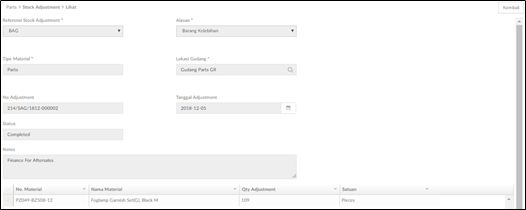
Gambar 161 - Lihat Adjustment StockKeterangan Gambar :
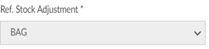
Merupakan pilihan data Stock Adjustment, dengan menampilkan otomatis pilihan BAG.

Merupakan pilihan data Alasan, Dengan detail sbb.
- Barang Hilang.
- Barang kelebihan.

Merupakan kolom yang secara otomatis menampikan bahan.

Merupakan kolom yang secara otomatis menampikan gudang bahan.

Menampilkan detail data no Adjsutment.

Menampilkan detail data tanggal Adjustment.

Menampilkan detail data status Adjustment.
Daftar Lihat Adjustment
• No. Material : No kode unik material parts atau bahan.
• Nama Material : Detail nama material.
• Qty Adjustment : Kuantitas Adjustment.
• Satuan : Berasal dari master satuan.
Jika status masih Request Approval maka pada mode Lihat masih bisa cetak BAG. Untuk mencetak BAG dengan cara klik tombol Cetak BAG.
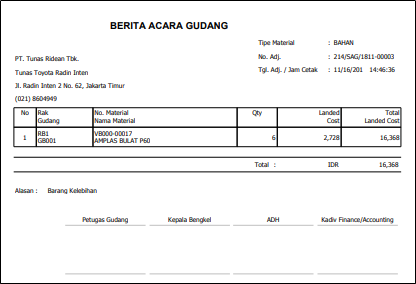
Keterangan Gambar :
Berita Acara Gudang
- Tipe Material : Jenis material parts atau bahan.
- No Adjustment: no kode unik Stock Adjustment.
- Tanggal Adjustment / jam cetak : tanggal di buat nya adjustment dan jam cetak berita acara gudang.
- Rak / Gudang : kode arak dan kode gudang.
- No. Material / Nama Material : No kode unik material parts atau bahan dan Detail nama material.
- Qty : Kuantitas Disposal.
- Landed Cost : Harga beli dari vendor.
- Total Landed cost : total keselurhan harga beli dari gudang.
2.40.3. Ubah Adjustment Stock
Pada action Ubah, hanya bisa melakukan action mencetak dan batal stock adjustment. Batal hanya bisa dilakukan selama status belum di-approved.
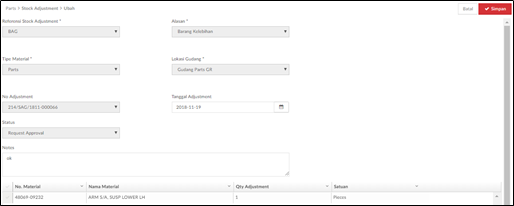
Keterangan Gambar :
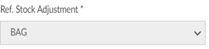
Merupakan pilihan data Stock Adjustment, dengan menampilkan otomatis pilihan BAG.

Merupakan pilihan data Alasan, Dengan detail sbb.
- Barang Hilang.
- Barang kelebihan.

Merupakan kolom yang secara otomatis menampikan bahan.

Merupakan kolom yang secara otomatis menampikan gudang bahan.

Menampilkan detail data no Adjsutment.

Menampilkan detail data tanggal Adjustment.

Menampilkan detail data status Adjustment.
Daftar Lihat Adjustment
• No. Material : No kode unik material parts atau bahan.
• Nama Material : Detail nama material.
• Qty Adjustment : Kuantitas Adjustment.
• Satuan : Berasal dari master satuan.
Pada mode Ubah petugas masih bisa melakukan batal stock adjustment ketika status masih Request Approval. Pembatalan stock adjustment bisa dilakukan dengan klik tombol Batal Stock Adjustment. Ketika melakukan pembatalan maka akan muncul pop up untuk menginputkan alasan pembatalan. Ketika alasan sudah diisi kemudian klik OK.
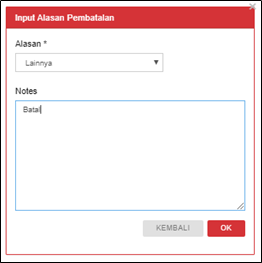
Keterangan Gambar :
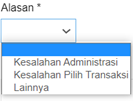
Merupakan pilihan data batal Adjustment, Dengan detail sbb.
- Kesalahan Administrasi
- Kesalahan pilih transaksi
- Lainnya
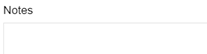
Merupakan kolom pesan yang non mandatory atau tidak masalah jika kosong.

Tombol OK digunakan untuk menyetujui proses batal disposal.

Tombol Kembali digunakan untuk kembali ke halaman sebelumnya.
2.41. Download PO (DEPO)
Menu Download PO (DEPO) digunakan oleh Partsman (GR) untuk download data-data PO kedalam format text file yang ditujukan kepada vendor DEPO. Data-data PO ini akan digunakan untuk dikirim atau di-upload ke aplikasi DEPO yang bukan under TAM. PO yang didownload hanya PO yang ditujukan ke vendor DEPO. Download PO (DEPO) bisa dilakukan berdasarkan tanggal per hari. Menu ini dapat diakses melalui Parts -> Download PO (DEPO).

Gambar 165 - Download PO (DEPO)Keterangan Gambar :

Merupakan pilihan tanggal yang harus di pilih saat proses download PO.
Setelah mengisi tanggal kemudian klik tombol Download, maka data akan terdownload sesuai tanggal yang dipilih. Data yang terdownload meliputi informasi No. PO, Tanggal PO, Branch, No. Material, dan Qty.
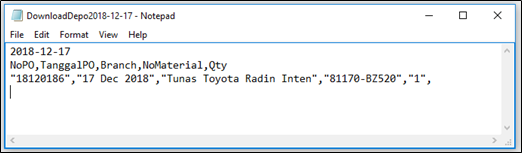
2.42. Dead Stock Maintain
Menu Dead Stock Maintain digunakan oleh Partsman (GR) untuk mendaftarkan parts dead stock ataupun yang dianggap akan menjadi dead stock pada bengkel yang bersangkutan. Partsman juga mencantumkan nilai Diskon yang ditawarkan atas parts yang bersangkutan. Ketika sudah mendaftarkan dan di-approved oleh kepala bengkel, maka informasi parts tersebut akan ter-published informasinya dan bisa dilihat oleh bengkel- bengkel lain, baik yang mempunyai PT yang sama ataupun berbeda. Menu ini dapat diakses melalui Parts -> Dead Stock Maintain.
Register data parts Dead Stock Maintain bisa dilakukan melalui 2 cara, yaitu :
- Suggestion by System secara scheduling: dilakukan periodic secara otomatis setiap tanggal 1 diawal bulan.
- Manual add satu persatu parts: bisa dilakukan kapan pun.
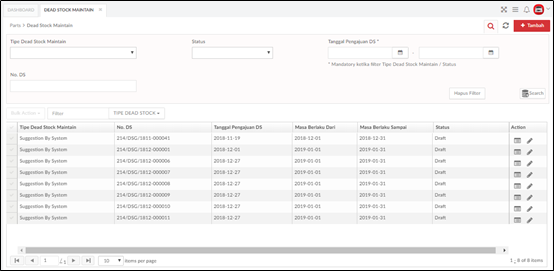
Keterangan Gambar :
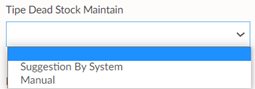
Merupakan pilihan data WO berdasarkan data SA.
- Suggestion By Sytem : dilakukan periodic secara otomatis setiap tanggal 1 diawal bulan.
- Manual : bisa dilakukan kapan pun.
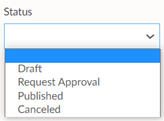
Merupakan pilihan data Status, Dengan detail sbb.
- Draft.
- Request Approval.
- Order.
- Partial.
- Completed.
- Cancelled.
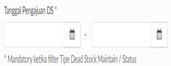
Merupakan kolom range tanggal yang harus di setting untuk Tanggal pengajuan dead stock.

Merupakan no kode unik dead stock.

Tombol Search digunakan untuk mencari data disposal yang telah ditambahkan sebelumnya.

Tombol Hapus Filter digunakan untuk menghapus filter yang telah dipakai sebelumnya.
Pada Gambar 167 – Dead Stock Maintain terdapat beberapa kolom informasi detail dari masing- masing data meliputi data Tipe Dead Stock Maintain, No. Dead Stock, Tanggal Pengajuan DS, Masa Berlaku, Status, dan Action.
Berikut penjelasan yang lebih lanjut mengenai fungsi dari tombol yang ada pada Gambar 167 – Dead Stock Maintain :

Tombol Tambah digunakan untuk menambahkan data dead stock maintain. Apabila ditekan maka akan masuk ke halaman tambah data dead stock maintain.

Tombol Search digunakan untuk mencari data dead stock maintain yang telah ditambahkan sebelumnya.

Tombol Hapus Filter digunakan untuk menghapus filter yang telah dipakai sebelumnya.
Partsman bisa melakukan pencarian data dead stock maintain yang telah ditambahkan sebelumnya dengan mengisi field pencarian kemudian menggunakan tombol Search. Pencarian data dead stock maintain bisa berdasarkan Tipe Dead Stock Maintain, Status, Tanggal Pengajuan DS, dan No. DS.
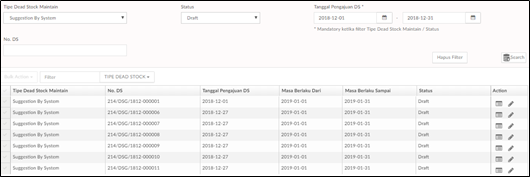
Keterangan Gambar :
List Daftar Dead Stock Maintain : Merupakan List menampilkan data dead stock, dengan detail sbb:
• Tipe Dead Stock Maintain : tipe dead stock maintain.
• No. DS : Nomor dead stock.
• Tanggal : Tanggal pengajuan dead stock.
• Masa berlaku dari : Tanggal awal masa berlaku.
• Masa berlaku sampai : Tanggal akhir masa berlaku.
Status
• Request Approval.
• Published Cancel.
Berikut penjelasan yang lebih lanjut mengenai fungsi dari tombol yang ada pada Search Dead Stock Maintain :

Tombol Lihat digunakan untuk menampilkan detail data dead stock maintain yang telah disimpan.

Tombol Ubah digunakan untuk mengubah detail data dead stock maintain yang telah disimpan.
2.42.1. Tambah Dead Stock Maintain
Setelah menekan tombol Tambah, maka tampilan akan berpindah ke halaman tambah dead stock maintain. Tampilan Tambah Dead Stock Maintain dapat dilihat pada Tambah Dead Stock Maintain. Pada tampilan ini terdapat beberapa field yang harus diisi oleh Partsman meliputi Tipe Dead Stock Maintain, Masa Berlaku Dari, Masa Berlaku Sampai, Notes, dan Cari Detail Material. Setelah field- field yang dibutuhkan sudah diisi kemudian klik Simpan.

Keterangan Gambar :
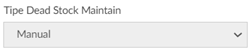
Merupakan pilihan data Tipe dead stock maintain, kolom ini akan terisi otomatis sebagai manual.

Merupakan pilihan tanggal masa berlaku di mulai.
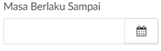
Merupakan pilihan tanggal masa berlaku akhir.
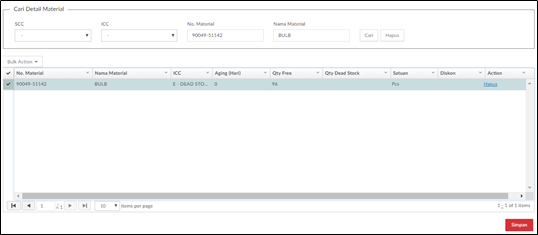
Gambar 170 – Tambah Dead Stock MaintainKeterangan Gambar :
List Daftar Dead Stock Maintain : Merupakan List menampilkan data dead stock, dengan detail sbb:
- Cari Detail Material
- Scc : Option yang menampilkan data sbb:
- Overhaul Item
- Body Item.
- Accessories Item.
- CBU NonTam.
- Discontinue Item.
- Icc : Option yang menampilkan data sbb
- A = Very Fast Moving
- B = Fast Moving
- C = Medium Moving
- D = Slow Moving
- E = Non Moving
- S = Dead Stock
- K = Kanban.
- No Material : Merupakan kolom yang harus di input no kode unik material.
- Nama Material : Merupakan kolom yang harus di input detail nama Material.
- No Material : No kode unik material.
- Nama Material : Detail nama Material.
- ICC : Suatu pengelempokan A = Very Fast Moving, B = Fast Moving, C = Medium Moving, D = Slow Moving, E = Non Moving, S = Dead Stock, K = Kanban.
- Aging (Hari) : Umur parts (hari) .
- Qty Free : Kuantitas yang dapat di gunakan.
- Qty Dead stock : Kuantitas Dead Stock.
- Satuan : Berasal dari master satuan.
- Diskon : Presentase diskon.
Berikut penjelasan yang lebih lanjut mengenai fungsi dari tombol yang ada pada Tambah Dead Stock Maintain:

Tombol Batal digunakan untuk membatalkan data yang akan disimpan.

Tombol Simpan digunakan untuk menyimpan data yang telah diisi.
2.42.2. Lihat Dead Stock Maintain
Jika Partsman hanya ingin melihat detail dari Dead Stock Maintain, maka bisa dilihat dengan action Lihat dimana semua field disable. Partsman hanya bisa melakukan action Mencetak.
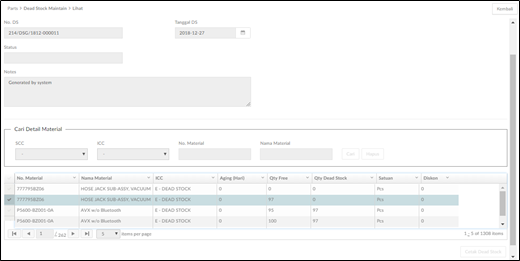
Gambar 171 - Lihat Dead Stock MaintainKeterangan Gambar :
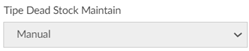
Merupakan pilihan data Tipe dead stock maintain, kolom ini akan terisi otomatis sebagai manual.

Merupakan pilihan tanggal masa berlaku di mulai.

Merupakan pilihan tanggal masa berlaku akhir.
2.42.3. Ubah Dead Stock Maintain
Partsman bisa melakukan action Ubah untuk menginput Qty yang ingin di publish, input nilai diskon yang ditawarkan, ataupun menghapus material yang dianggap tidak ingin di-publish datanya. Untuk material yang merupakan generate dari system (Flag Suggestion By System tercentang), maka kolom Nomor dan Nama Materialnya tidak bisa diedit.
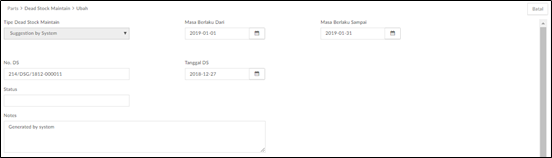
Gambar 172 - Ubah Dead Stock MaintainKeterangan Gambar :
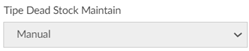
Merupakan pilihan data Tipe dead stock maintain, kolom ini akan terisi otomatis sebagai manual.

Merupakan pilihan tanggal masa berlaku di mulai.

Merupakan pilihan tanggal masa berlaku akhir.
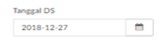
Tanggal di buat nya deadstock.
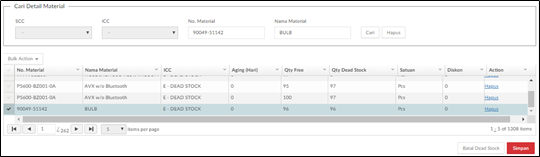
Gambar 173 - Ubah Dead Stock MaintainKeterangan Gambar :
List Daftar Dead Stock Maintain : Merupakan List menampilkan data dead stock, dengan detail sbb:
- Cari Detail Material
- Scc : Option yang menampilkan data sbb:
- Overhaul Item
- Body Item.
- Accessories Item.
- CBU NonTam.
- Discontinue Item.
- Icc : Option yang menampilkan data sbb
- A = Very Fast Moving
- B = Fast Moving
- C = Medium Moving
- D = Slow Moving
- E = Non Moving
- S = Dead Stock
- K = Kanban.
- No Material : Merupakan kolom yang harus di input no kode unik material.
- Nama Material : Merupakan kolom yang harus di input detail nama Material.
- No Material : No kode unik material.
- Nama Material : Detail nama Material.
- ICC : Suatu pengelempokan A = Very Fast Moving, B = Fast Moving, C = Medium Moving, D = Slow Moving, E = Non Moving, S = Dead Stock, K = Kanban.
- Aging (Hari) : Umur parts (hari) .
- Qty Free : Kuantitas yang dapat di gunakan.
- Qty Dead stock : Kuantitas Dead Stock.
- Satuan : Berasal dari master satuan.
- Diskon : Presentase diskon.
Ketika action Ubah, maka hanya bisa mencetak dan melakukan pembatalan. Jika klik tombol Batal Dead Stock, maka akan muncul pop up dimana partsman harus memilih alasan pembatalan Dead Stock. Setelah Partsman mengisi alas an pembatalan kemudian klik OK.
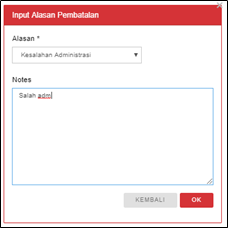
Gambar 174 - Pembatalan Dead Stock MaintainKeterangan Gambar :
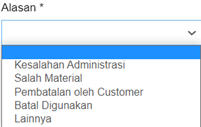
Merupakan pilihan data batal GI, Dengan detail sbb.
- Kesalahan Administrasi
- Salah Material
- Pembatalan oleh customer
- Batal digunakan
- Lainnya

Tombol OK dilakukan saat setuju batal Goods Issue.

Tombol Kembali digunakan untuk kembali ke halaman sebelumnya.